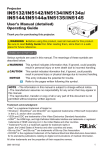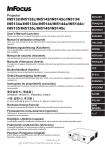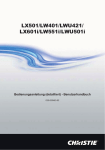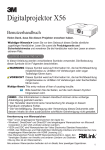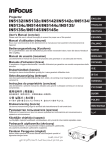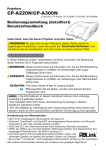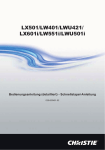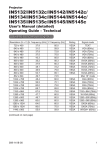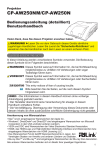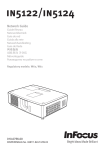Download Bedienungsanleitung
Transcript
Projector IN5132/IN5132c/IN5142/IN5142c/IN5134/ IN5134a/IN5134c/IN5144/IN5144a/IN5144c/ IN5135/IN5135c/IN5145/IN5145c User’s Manual (concise) Please read this user’s manual thoroughly to ensure the proper use of this product. Manuel d’utilisation (résumé) Nous vous recommandons de lire attentivement ce manuel pour bien assimiler le fonctionnement de l'appareil. Bedienungsanleitung (Kurzform) Um zu gewährleisten, dass Sie die Bedienung des Geräts verstanden haben, lesen Sie dieses Handbuch bitte sorgfältig. ENGLISH FRANÇAIS DEUTSCH ESPAÑOL ITALIANO NORSK Manual de usuario (resumen) NEDERLANDS Manuale d'istruzioni (breve) PORTUGUÊS Brukerhåndbok (konsis) 中文 Gebruiksaanwijzing (beknopt) 한국어 Lea atentamente el manual de usuario del proyector para garantizar un uso adecuado del mismo. Vi preghiamo di leggere attentamente il manuale d'istruzioni per garantire una corretta comprensione delle istruzioni. Vennligst les denne brukerhåndbok grundig for å være garantert driftssikker bruk. Lees deze gebruikershandleiding grondig door, zodat u de werking ervan begrijpt en correct gebruik verzekerd is. Instruções do proprietário (concisas) Leia atentamente o presente manual do utilizador para garantir a utilização correcta por via da sua compreensão. 使用说明书 ( 简易版 ) 请仔细阅读本《使用说明书》,在理解的基础上正确使用。 사용 설명서 ( 휴대용 ) 본 사용자 설명서를 잘 읽으시고 이해하신 후 , 올바르게 사용해 주십시오 . Bruksanvisning (koncis) Läs denna bruksanvisning noga för att förstå alla instruktionerna för ett korrekt bruk. Руководство пользователя (краткое) Пожалуйста, внимателъно прочтите данное руководство полъзователя для ознакомления и нравильно использования. Käyttäjän ohjekirja (suppea) Lue käyttäjän ohjekirja huolellisesti varmistaaksesi, että ymmärrät miten laitetta käytetään oikein. Podręcznik użytkownika (skrócony) Przeczytaj dokładnie i ze zrozumieniem niniejszy podręcznik użytkownika, aby zapewnić prawidłowe użytkowanie urządzenia. Panduan Pengguna (singkat) Mohon dibaca panduan ini secara cermat untuk menjamin produk ini digunakan dengan benar. (دﻟﻴﻞ اﳌﺴﺘﺨﺪم )اﳌﻮﺟﺰ .ﻳﺮﺟﻰ ﻗﺮاءة دﻟﻴﻞ اﳌﺴﺘﺨﺪم ﺑﻌﻨﺎﻳﺔ ﻟﻀﻤﺎن اﻻﺳﺘﺨﺪام اﻷﻣﺜﻞ ﳍﺬا اﳌﻨﺘﺞ SVENSKA РУССКИЙ SUOMI POLSKI INDO BAHASA NOTE • The information in this manual is subject to change without notice. • The manufacturer assumes no responsibility for any errors that may appear in this manual. • The reproduction, transfer or copy of all or any part of this document is not permitted without express written consent. REMARQUE • Les informations contenues dans ce manuel peuvent faire l'objet dechangements sans avertissement préalable. • Le fabricant ne prend aucune responsabilité pour les erreurs qui pourraient se trouver dans ce manuel. • La reproduction, la transmission ou l'utilisation de ce document ou de son contenu est interdite sauf autorisation spéciale écrite. HINWEIS • Die Informationen in diesem Handbuch können ohne vorherige Ankündigung geändert werden. • Der Hersteller übernimmt keine Verantwortung für etwaige in diesem Handbuch enthaltene Fehler. • Die Vervielfältigung, Übertragung oder Verwendung dieses Dokuments oder dessen Inhalts ist ohne ausdrückliche schriftliche Genehmigung nicht gestattet. NOTA • La información de este manual puede sufrir modificaciones sin previo aviso. • El fabricante no asume ninguna responsabilidad por los errores que puedan aparecer en este manual. • No está permitida la reproducción, transmisión o utilización de este documento ni de su contenido sin autorización expresa por escrito. NOTA • Le informazioni riportate in questo manuale sono soggette a modifica senza preavviso. • Il produttore declina qualsiasi responsabilità per eventuali errori che potrebbero comparire nel presente manuale. • E’ vietata la riproduzione, la trasmissione o l’utilizzo del presente documento o del suo contenuto senza espressa autorizzazione scritta. MERK • Informasjonen i denne håndboken kan endres uten varsel. • Produsenten påtar seg intet ansvar for eventuelle feil som fremkommer i denne håndboken. • Reproduksjon, overføring eller bruk av dette dokumentet eller deler av det, er ikke tillatt uten uttrykt skriftlig tillatelse. OPMERKING • De informatie in deze handleiding kan zonder voorafgaande kennisgeving veranderd worden. • De fabrikant neemt geen enkele verantwoordelijkheid voor de eventuele fouten in deze handleiding. • Reproductie, overdracht of het gebruik van dit document is niet toegestaan, zonder uitdrukkelijke toestemming van de betreffende partij. NOTA • As informações contidas neste manual estão sujeitas a alterações sem aviso prévio. • O fabricante não se responsabiliza por quaisquer erros que possam surgir neste manual. • A reprodução, transmissão ou utilização deste documento ou do seu conteúdo não é permitida sem autorização expressa por escrito. 通知事项 • 本书中刊载的内容有可能不经预告而发生变更。• 本产品的制造者对本书中的刊载错误不负任何责任。• 未 经允许请勿复制、转载和使用本书的部分或全部内容。 알림 • 본서에 기재되어 있는 내용은 예고 없이 변경하는 일이 있습니다 .• 본제품의 제조자는 , 본서에 있어서의 기재 오류에 대해서 일절의 책임도 지지 않습니다 .• 본서 내용의 일부 혹은 전부를 무단으로 복사하거나 전재하여 사용하는 것을 절대 금합니다 . NOTERA • Informationen i denna bruksanvisning kan komma att ändras utan förvarning. • Tillverkaren påtar sig inget ansvar för eventuella fel i denna bruksanvisning. • Återgivning, översändande eller användning av detta dokument eller dess innehåll är inte tillåten utan uttrycklig skriftligt medgivande. ПРИМЕЧАНИЕ. • Содержание данного руководства может изменяться без предварительного уведомления. • Производитель не несет ответственности за ошибки в данном руководстве. • Воспроизведение, передача и использование данного документа или его содержания запрещено без письменного разрешения. HUOM! • Tämän ohjekirjan tiedot voivat muuttua ilman eri ilmoitusta. • Valmistaja ei ota mitään vastuuta ohjekirjassa mahdollisesti olevista virheistä. • Dokumentin tai sen sisällön jäljentäminen, siirto tai käyttö ei ole sallittua ilmannimenomaista kirjallista valtuutusta. UWAGA • Informacje podane w tym podręczniku mogą ulec zmianie bez uprzedzenia. • Producent nie ponosi odpowiedzialności za ewentualne błędy w podręczniku. • Powielanie, przesyłanie lub inne wykorzystanie tego dokumentu lub jego treści nie jest dozwolone bez wyraźnej pisemnej zgody. CATATAN • Informasi dalam panduan ini tunduk pada perubahan tanpa adanya pemberitahuan. •Pabrik tidak bertanggung jawab atas kesalahan apa pun yang mungkin timbul dalam panduan ini. • Dilarang memperbanyak, menyebarluaskan atau menyalin seluruh atau sebagian dokumen ini tanpa adanya persetujuan tertulis. • ﻻ ﳚﻮز إﻋﺎدة. • ﻻ ﺗﺘﺤﻤﻞ اﳉﻬﺔ اﳌﺼﻨﻌﺔ ﻣﺴﺆوﻟﻴﺔ اﻷﺧﻄﺎء اﻟﱵ ﻗﺪ ﺗﻈﻬﺮ ﻬﺑﺬا اﻟﺪﻟﻴﻞ.ﻣﻼﺣﻈﺔ • اﳌﻌﻠﻮﻣﺎت اﻟﻮاردة ﻬﺑﺬا اﻟﺪﻟﻴﻞ ﻋﺮﺿﻪ ﻟﻠﺘﻐﻴﲑ دون إﺧﻄﺎر .إﻧﺘﺎج أي ﺟﺰء ﻣﻦ ﻫﺬﻩ اﻟﻮﺛﻴﻘﺔ أو ﻧﻘﻠﻬﺎ أو ﻧﺴﺨﻬﺎ دون اﳊﺼﻮل ﻋﻠﻰ ﻣﻮاﻓﻘﺔ ﻛﺘﺎﺑﻴﺔ ﺑﺬﻟﻚ Projektor IN5132/IN5142/IN5134/IN5134a/ IN5144/IN5144a/IN5135/IN5145 Bedienungsanleitung (Kurzform) DEUTSCH Vielen Dank, dass Sie diesen Projektor erworben haben. Bitte lesen Sie vor Inbetriebnahme des Produkts zunächst diese Anleitung, um einen sicheren und vorschriftsmäßigen Gebrauch zu gewährleisten. WARNUNG ►Vor der Verwendung des Produkts lesen Sie immer alle Bedienungsanleitungen für dieses Produkt gründlich durch. Verwahren Sie die Handbücher nach dem Lesen an einem sicheren Platz. ►Beachten Sie alle Warnungen und Hinweise in den Handbüchern oder auf dem Produkt. ►Befolgen Sie alle Hinweise in den Handbüchern oder auf dem Produkt. HINWEIS • Sofern nicht anders angegeben, bezieht sich in dieser Anleitung der Begriff „die Anleitungen“ auf alle mit dem Produkt gelieferten Dokumente und der Begriff „das Produkt“ auf den Projektor sowie alle mit ihm gelieferten Zubehörteile. Inhalt Einleitende Hinweise........................... 2 Einschalten des Geräts....................... 9 Ausrichten des Projektors über die einstellfüße........... 10 Einstellen der Objektivposition.......... 10 Anzeige des Bildes............................ 11 Ausschalten des Geräts.................... 12 Austausch der Lampe....................... 13 Reinigung und Austausch des Luftfilters.... 15 Technische Daten.............................. 17 Fehlersuche Garantie und Kundendienst..... 19 Endbenutzerlizenzvereinbarung für die Projektorsoftware......................... 20 Erläuterung der Kennwörter und grafischen Symbole.................2 Wichtige Sicherheitsanweisungen.....................2 Richtlinien und Vorschriften................. 3 Elektromagnetische Verträglichkeit...................3 Entsorgung von Elektro- und Elektronik-Altgeräten...............4 Lieferumfang....................................... 4 Vorbereitung der Fernsteuerung......... 5 Anordnung........................................... 6 Anschließen der Geräte...................... 7 Anbringen der Adapterabdeckung....... 8 Stromversorgung anschließen............ 8 1 Einleitende Hinweise Erläuterung der Kennwörter und grafischen Symbole Die folgenden Kennwörter und grafischen Symbole werden aus Sicherheitsgründen in den Anleitungen und am Gerät verwendet. Bitte prägen Sie sich ihre Bedeutung ein und beachten Sie die entsprechenden Hinweise und Anweisungen. WARNUNG VORSICHT ieses Kennwort warnt vor Gefahren, die eine schwere D Verletzung oder sogar den Tod zur Folge haben können. Dieses Kennwort warnt vor Gefahren, die eine Verletzung oder einen Sachschaden zur Folge haben können. ZUR BEACHTUNG D ieses Kennwort macht auf Fehler aufmerksam, die eine Störung verursachen können. Wichtige Sicherheitsanweisungen Im Folgenden sind wichtige Anweisungen aufgeführt, die für den sicheren Gebrauch des Produkts zu beachten sind. Achten Sie darauf, dass diese Anweisungen bei der Handhabung des Produkts befolgt werden. Der Hersteller lehnt jede Haftung für Schäden ab, die durch eine falsche Behandlung, die über den normalen, in diesem Handbuch beschriebenen Betrieb hinaus geht, entstehen. WARNUNG ►Verwenden Sie das Produkt niemals, wenn es ein ungewöhnliches Betriebsverhalten an den Tag legt oder ein Problem vermutet wird (z.B. Rauch- oder Geruchsentwicklung, Eindringen von Flüssigkeiten oder Fremdkörpern, Gerätedefekt usw.). Sollte ein ungewöhnliches Betriebsverhalten oder Problem auftreten, ziehen Sie sofort den Netzstecker. ►Stellen Sie das Produkt außerhalb der Reichweite von Kindern und Haustieren auf. ►Halten Sie die Kleinteile von Kindern und Haustieren fern. Bei versehentlichem Verschlucken bitte zwecks Notbehandlung sofort an einen Arzt wenden. ►Sehen Sie bei Blitzschlaggefahr von der Verwendung des Produkts ab. ►Wenn der Projektor voraussichtlich längere Zeit nicht gebraucht wird, ziehen Sie zur Sicherheit den Netzstecker. ►Öffnen oder entfernen Sie keine Teile des Produkts, wenn dies in den Anleitungen nicht ausdrücklich angewiesen wird. Überlassen Sie die Wartung von Teilen im Inneren dem Fachhändler oder Kundendienst. ►Verwenden Sie ausschließlich die vom Hersteller vorgeschriebenen oder empfohlenen Zubehörteile. ►Nehmen Sie keine Modifikationen an Projektor oder Zubehör vor. ►Achten Sie darauf, dass weder Flüssigkeiten noch Fremdkörper in das Innere des Produkts gelangen. ►Schützen Sie das Produkt vor Nässe. ►Stellen Sie den Projektor nicht an Orten auf, an denen Öle wie z.B. Speise- oder Maschinenöl verwendet werden. Öl kann dem Gerät schaden und Fehlfunktionen oder das Herabfallen des Geräts aus seiner Befestigung zur Folge haben. ►Setzen Sie das Produkt weder Erschütterungen noch Druckeinwirkung aus. - Stellen Sie das Produkt nicht auf einer instabilen Unterlage auf, wie beispielsweise auf einer unebenen Fläche oder einem schief stehenden Tisch. - Stellen Sie das Produkt nicht so auf, dass es wackelig steht. Stellen Sie den Projektor so auf, dass er nicht über die Standfläche herausragt. -G reifen Sie den Projektor zum Tragen an der Grifffläche auf der Unterseite des Projektors. - Bevor Sie den Projektor bewegen, entfernen Sie alle angebrachten Teile einschließlich der Netzleitung und der Verbindungsleitung. ►Blicken Sie bei eingeschalteter Lampe nicht in das Objektiv oder durch die Öffnungen am Projektor. ►Nähern Sie sich Sie bei eingeschalteter Projektionslampe nicht der Lampenabdeckung oder den Abluftöffnungen. Auch nach dem Ausschalten der Lampe sollten Sie diese Bereiche meiden, da sie noch eine Weile heiß sind. 2 Richtlinien und Vorschriften Elektromagnetische Verträglichkeit Bei Verwendung in Wohngebieten kann dieses Produkt Interferenzen verursachen. Eine derartige Verwendung ist zu unterlassen, es sei denn, der Benutzer ergreift spezielle Maßnahmen, um die elektromagnetische Strahlung zu verringern und eine Störung des Radio- und Fernsehempfangs zu vermeiden. In Kanada Dieser digitale Apparat der Klasse A erfüllt das kanadische ICES-003. In den USA und Orten, an denen die Anforderungen der FCC gültig sind Dieses Gerät erfüllt Teil 15 der FCC Rules. Sein Betrieb unterliegt den beiden folgenden Bedingungen: (1) Dieses Gerät darf keine schädlichen Störungen verursachen, und (2) dieses Gerät muss jede empfangene Störung annehmen, auch solche, die zu einem unerwünschten Betrieb führen kann. Dieses Gerät wurde getestet und als den Bestimmungen für ein Digitalgerät der Klasse A gemäß Abschnitt 15 der FCC-Richtlinien entsprechend befunden. Diese Einschränkungen sollen ausreichenden Schutz gegen schädliche Störungen bei kommerziellem Einsatz bieten. Dieses Gerät generiert und verwendet Funkfrequenzenergie und kann solche abstrahlen, und wenn es nicht gemäß der Anleitung installiert und verwendet wird, kann es den Funkverkehr stören. Der Betrieb dieses Geräts in einer Wohneinrichtung verursacht aller Wahrscheinlichkeit nach Störungen. Bei Auftreten solcher Störungen ist es die Pflicht des Benutzers, auf eigene Kosten Abhilfe zu schaffen. INFORMATIONEN FÜR NUTZER: Einige Leitungen müssen mit dem Kernsatz verwendet werden. Verwenden Sie für den Anschluss eine Zubehörleitung oder eine Leitung des bestimmten Typs. Hat die Leitung nur an einem Ende einen Kern, so schließen Sie den Kern an den Projektor an. VORSICHT: Nimmt der Benutzer Änderungen oder Abänderungen vor, die von der verantwortlichen Partei nicht als zulässig genehmigt wurden, so verliert er möglicherweise das Recht zur Benutzung der Ausrüstung. 3 DEUTSCH Dies ist ein Produkt der Klasse A. Bei der Verwendung im häuslichen Bereich können Störungen des Radio- oder Fernsehempfangs auftreten. Beim Auftreten derartiger Störungen hat der Benutzer gegebenenfalls Abhilfemaßnahmen zu treffen. Richtlinien und Vorschriften (Fortsetzung) Entsorgung von Elektro- und Elektronik-Altgeräten Die folgende Information gilt nur für Mitgliedsstaaten der EU: Das rechts gezeigte Symbol weist au Konformität mit der Richtlinie über Elektround Elektronik-Altgeräte (WEEE) 2002/96/EG hin. Produkte, die nicht diese Kennzeichnung tragen, dürfen nicht im kommunalen Abfall entsorgt werden, sondern müssen in dem Rücknahme- und Sammlungssystem entsorgt werden, das je nach Land oder Gebiet entsprechend örtlichem Gesetz zur Verfügung steht. Lieferumfang Ihr Projektor sollte mit den unten gezeigten Teilen geliefert worden sein. Prüfen Sie, ob alle Artikel enthalten sind. Falls Artikel fehlen, wenden Sie sich bitte sofort an Ihren Fachhändler. (1) Fernbedienung (Batterien nicht im Lieferumfang enthalten.) (2) Netzleitung (3) Computerleitung (4) Objektivdeckel (5) Bedienungsanleitung (Buch x 1) (6) Adapterabdeckung (1) (4) (5) (2) (6) (3) WARNUNG ►Halten Sie die Kleinteile von Kindern und Haustieren fern. Achten Sie darauf, dass Kleinteile nicht in den Mund genommen werden. Bei versehentlichem Verschlucken bitte zwecks Notbehandlung sofort an einen Arzt wenden. HINWEIS • Bewahren Sie das Originalverpackungsmaterial für späteren Transport auf. Beim Transport des Projektors verwenden Sie immer das originale Verpackungsmaterial. Seien Sie besonders beim Objektiv vorsichtig. • Vom Projektor kann ein Klappergeräusch zu hören sein, wenn er geneigt, bewegt oder geschüttelt wird. Das Geräusch wird durch die sich bewegende Luftstrom-Regelklappe im Projektor erzeugt. Dies sollte nicht als Störung oder Fehlfunktion ausgelegt werden. 4 Bitte legen Sie vor der Verwendung der Fernbedienung Batterien ein (Batterien nicht im Lieferumfang enthalten.). Wenn eine Fehlfunktion an der Fernbedienung auftritt, müssen die Batterien ersetzt werden. Wenn Sie die Fernbedienung längere Zeit nicht verwenden wollen, nehmen Sie die Batterien aus der Fernbedienung und lagern Sie sie an einem sicheren Ort. Drücken Sie gegen den Haken am 1 3 Batteriedeckel und entfernen Sie ihn. Legen Sie die beiden AA-Batterien (HITACHI MAXELL oder HITACHI MAXELL ENERGY, Teilenummer LR6 oder R6P) entsprechend ihrer 2 Plus- und Minuspole wie angezeigt in die Fernbedienung ein. Schieben Sie den Batteriefachdeckel in Pfeilrichtung zurück, bis er wieder einrastet. 1. 2. 3. WARNUNG ►Gehen Sie stets vorsichtig mit den Batterien um und verwenden Sie sie sachgemäß. Falsche Verwendung kann zu Batterieexplosion, Rissen oder Lecks führen, was zu Brand, Verletzungen und/ oder Verschmutzung der Umwelt führen kann. • Ersetzen Sie beim Auswechseln der Batterien beide durch frische Batterien desselben Typs. Legen Sie niemals eine neue und eine gebrauchte Batterie ein. • Verwenden Sie nur die vorgeschriebenen Batterien. Verwenden Sie Batterien unterschiedlicher Sorten nicht gleichzeitig. Verwenden Sie nicht gleichzeitig neue und gebrauchte Batterien. • Beim Einlegen sicherstellen, dass die Plus- und Minusklemmen der Batterie richtig ausgerichtet sind. • Halten Sie die Batterie außer Reichweite von Kindern und Haustieren. • Batterien dürfen nicht aufgeladen, kurzgeschlossen, gelötet oder geöffnet werden. • Batterien nicht in Feuer oder Wasser werfen. Batterien an dunkler, kühler und trockener Stelle aufbewahren. • Falls die Batterie leck wird, die Batterieflüssigkeit sofort abwischen und die Batterie ersetzen. Falls Batterieflüssigkeit auf Haut oder Kleidung gerät, sofort mit Wasser abspülen. • Entsorgen Sie die Batterie gemäß den örtlichen Gesetzen. 5 DEUTSCH Vorbereitung der Fernsteuerung Anordnung Siehe Tabellen T-1 bis T-5 am Ende dieser Bedienungsanleitung sowie die folgenden Angaben, um Bildschirmgröße und Projektionsabstand zu bestimmen. Die in der Tabelle enthaltenen Werte beziehen sich auf ein Bildschirmbild mit maximalerGröße. ProjektorOberseit Projektor-Unterseite Ⓗ × Ⓥ : Projektionsflächengröße ⓐ : Projektionsabstand (auf der Vorderseite der Projektoreinheit) ⓑ, ⓒ : Projektionsfl ächenhöhe WARNUNG ►Installieren Sie den Projektor an einem Standort, an dem Sie einfachen Zugang zu einer Steckdose haben. ►Stellen Sie den Projektor in einer stabilen, waagerechten Position auf. •B enutzen Sie ausschließlich das vom Hersteller spezifizierte Montagezubehör. Lesen Sie die mit den Befestigungsteilen gelieferte Anleitung und bewahren Sie sie gut auf. • Für Spezialinstallationen, wie z. B. die Anbringung an der Decke, lassen Sie sich bitte zuvor von Ihrem Händler beraten. Gegebenenfalls benötigen Sie spezielles Montagezubehör und Service. • Den Projektor nicht mit der Seite/Vorderseite/Rückseite nach oben aufstellen. •B ringen Sie nichts am Projektor an bzw. legen Sie nichts auf dem Projektor ab, sofern nicht anderweitig in der Bedienungsanleitung beschrieben. ►Installieren Sie den Projektor nicht in der Nähe von thermisch leitenden oder entflammbaren Gegenständen. ►Stellen Sie den Projektor nicht an Orten auf, an denen Öle wie z.B. Speise- oder Maschinenöl verwendet werden. ►Stellen Sie den Projektor nicht an einem Ort auf, wo er nass werden kann. VORSICHT ►Stellen Sie den Projektor an einem kühlen Ort auf und achten Sie auf ausreichende Lüftung. • Lassen Sie einen Abstand von 30 cm oder mehr von den Seiten des Projektors zu anderen Gegenständen wie Wänden. • Die Lüftungsöffnungen des Projektors dürfen nicht verstopft, blockiert oder anderweitig verdeckt werden. • Stellen Sie den Projektor nicht an Standorte, die einem Magnetfeld ausgesetzt sind. Dies könnte zu Fehlfunktionen der Kühlventilatoren im Inneren des Projektors führen. ►Rauchige, feuchte oder staubige Orte bei der Aufstellung des Projektors vermeiden. • Stellen Sie den Projektor nicht in die Nähe von Luftbefeuchtern. ZUR BEACHTUNG ►Der Projektor muss so positioniert werden, dass nicht Licht direkt auf den Fernbedienungssensor des Projektors fällt. ►Stellen Sie das Produkt nicht in einem Ort auf, wo es den Rundfunkempfang stören kann. ►Wählen Sie für HÖHENLAGE im Menüpunkt SERVICE des Menüs OPT. die richtige Einstellung. Wir empfehlen, die Einstellung stets auf AUTO zu belassen. Wird der Projektor mit einer falschen Einstellung benutzt, können der Projektor selbst oder innenliegende Bestandteile beschädigt werden. Einzelheiten finden Sie in der Bedienungsanleitung - Benutzerhandbuch. 6 Vergewissern Sie sich vor dem Anschluss des Projektors an ein Gerät in der Bedienungsanleitung des Geräts, ob dieses für den Anschluss an den Projektor geeignet ist und legen Sie das dem Gerätesignal entsprechende erforderliche Zubehör wie Kabel bereit. Sollte das für den Abschluss benötigte Zubehör nicht zum Lieferumfang des Projektors gehören oder beschädigt worden sein, wenden Sie sich an Ihren Fachhändler. Vergewissern Sie sich zunächst, dass der Projektor und das andere Gerät ausgeschaltet sind, und stellen Sie dann die Verbindung den folgenden Anweisungen gemäß her. Siehe Abbildungen F-1 bis F-4 am Ende dieser Bedienungsanleitung. Einzelheiten finden Sie in der Bedienungsanleitung - Benutzerhandbuch. Lesen Sie sich unbedingt die Bedienungsanleitung - Netzwerkbetrieb durch, bevor Sie den Projektor an ein Netzwerksystem anschließen. WARNUNG ►Verwenden Sie ausschließlich das vorgesehene Zubehör. Anderenfalls kann es zu einem Feuer oder der Beschädigung des Geräts bzw. des Projektors kommen. • Verwenden Sie nur die angegebene Zubehör oder vom Hersteller des Projektors empfohlen. Es können für den Anschluss auch bestimmte Vorschriften gelten. • Projektor und Zubehör dürfen nicht auseinander gebaut oder modifiziert werden. • Verwenden Sie niemals beschädigtes Zubehör. Achten Sie darauf, das Zubehör nicht zu beschädigen. Route die Leitungen so, dass niemand auf sie tritt und sie nicht irgendwo eingeklemmt werden. ►Der USB Wireless Adapter kann heiß werden, weshalb Sie zur Vermeidung möglicher Verbrennungen die Netzleitung des Projektors ziehen und dann 10 Minuten warten sollten, bevor Sie den Adapter berühren. • Bei Verwendung des USB Wireless Adapters müssen Sie den Adapter an den weiter vom LAN-Anschluss entfernten USB TYPE A-Anschluss anschließen und die mitgelieferte Adapterabdeckung verwenden. (8) VORSICHT ►Bei einer Leitungen, die nur an einem Ende einen Ferritkern hat, schließen Sie das Ende mit dem Kern an den Projektor an. Dies kann nach den EMB-Vorschriften erforderlich sein. ►Holen Sie unbedingt die Zustimmung des Netzwerkadministrators ein, bevor Sie den Projektor an ein Netzwerk anschließen. ►Schließen Sie den LAN-Anschluss nicht an ein Netzwerk mit zu hoher Spannung an. ►Um die wireless Netzwerkfunktion dieses Projektors nutzen zu können, benötigen Sie den als optionales Zubehör erhältlichen USB Wireless Adapter. Bevor Sie den USB Wireless Adapter verbinden, schalten Sie den Projektor aus und ziehen die Netzleitung aus der Steckdose. ►Verwenden Sie unbedingt die Funktion USB ENTFERNEN auf dem Miniaturbildbildschirm zur Sicherung Ihrer Daten, bevor Sie das USB Speichermedium aus dem Projektoranschluss entfernen. HINWEIS • Schalten Sie den Projektor nicht ein oder aus, während er mit einem in Betrieb befindlichen Gerät verbunden ist, es sei denn, dies entspricht einer Anweisung in der Bedienungsanleitung des Geräts. • Die Funktion einiger Eingangsanschlüsse kann entsprechend Ihrer Benutzeranforderungen eingestellt werden. Einzelheiten finden Sie in der Bedienungsanleitung - Benutzerhandbuch. • Achten Sie darauf, einen Stecker nicht versehentlich mit dem falschen Anschluss zu verbinden. • Wenn ein übergroßes USB-Speichermedium beim Anschluss den LAN-Anschluss blockieren würde, schließen Sie das USB-Speichermedium über ein USB-Verlängerungskabel an. 7 DEUTSCH Anschließen der Geräte Anbringen der Adapterabdeckung Bei Verwendung des USB Wireless Adapters 1 wählen Sie bitte den USB TYPE A-Anschluss, die am weitesten vom LAN-Anschluss entfernt liegt. Lösen Sie die Schraube (mit Dreiecksmarkierung), die sich unten links neben den USB TYPE A- Anschlüssen befindet. Führen Sie den Vorsprung der Abdeckung in Pfeilrichtung in die Öffnung oben rechts an den USB TYPE AAnschlüssen ein. Richten Sie die Schraublöcher von Projektor und Abdeckung aneinander aus. Führen Sie dann die vom Projektor abgenommene Schraube in das Schraubloch ein und drehen Sie sie fest. 1. 2. Vorsprung 2 3. 3 WARNUNG ►Halten Sie die Kleinteile von Kindern und Haustieren fern. Achten Sie darauf, dass Kleinteile und Adapter nicht in den Mund genommen werden. ►Um Verbrennungen zu verhindern, berühren Sie den USB Wireless Adapter bitte erst ungefähr 10 Minuten, nachdem der Netzstecker am Projektor aus der Steckdose gezogen wurde. Stromversorgung anschließen chließen Sie die Netzleitung an den AC IN Netzleitung 1. S(Netzanschluss) des Projektors an. tecken Sie den Stecker der Netzleitung in die Steckdose. 2. SNachdem die Stromversorgung einige Sekunden lang anliegt AC IN leuchtet die POWER-Anzeige konstant orangefarben auf. Bitte denken Sie daran, dass bei aktivierter DIREKTSTROM AN-Funktion, der Anschluss der Stromversorgung zum Einschalten des Projektors führt. WARNUNG ►Schließen Sie den Projektor nicht an eine Steckdose an, wenn noch keine Objektiveinheit angebracht ist. ►Seien Sie besonders vorsichtig, wenn Sie die Netzleitung anschließen. Ist die Stromversorgung nicht korrekt angeschlossen, so besteht Brand- und/oder Stromschlaggefahr. • Das Netzkabel nicht mit nassen Händen berühren. • Verwenden Sie lediglich die im Lieferumfang des Projektors enthaltene Netzleitung. Nehmen Sie im Fall einer Beschädigung Kontakt mit Ihrem Händler auf. Modifizieren Sie nie die Netzleitung. • Schließen Sie die Netzleitung nur an eine Steckdose an, für deren Spannung es geeignet ist. Die Steckdose sollte sich in der Nähe des Projektors befinden und leicht zugänglich sein. Die Netzleitung zur vollständigen Trennung von der Stromversorgung abziehen. • Verteilen Sie die Stromversorgung nicht auf mehrere Geräte. Dies könnte zur Überlastung von Steckdose und Anschlüssen, dem Lösen der Verbindung bzw. zu einem Brand, elektrischen Schlag oder anderen Unfällen führen. • Verbinden Sie den Erdungsanschluss für den Netzkabeleingang dieses Geräts mithilfe eines geeigneten Netzkabels (mitgeliefert) mit dem Erdungsanschluss des Gebäudes. ZUR BEACHTUNG ►Dieses Produkt ist auch für die Verwendung mit IT-PowerSystemen mit einer Leiter-Leiter-Spannung von 220 bis 240 V geeignet. 8 Einschalten des Geräts Sie, ob die Netzleitung ordnungsgemäß und fest im Projektor und in 1. Pderrüfen Steckdose eingesteckt ist. Anzeige POWER Achten Sie darauf, dass die POWER2. Anzeige konstant orange leuchtet. Taste ON Entfernen Sie dann die Objektivklappe. Betätigen Sie die Taste STANDBY/ON am Projektor oder die Taste ON auf der Fernbedienung. Die Projektionslampe leuchtet auf und die POWER-Anzeige beginnt, grün zu blinken. Ist der Projektor betriebsbereit, blinkt die Anzeige nicht mehr, sondern leuchtet konstant grün. DEUTSCH 3. Taste STANDBY/ON WARNUNG ►Ein starkes Licht wird abgegeben, wenn der Projektor eingeschaltet ist. Blicken Sie nicht in das Objektiv des Projektors oder durch die Öffnungen des Projektors in das Gerät. HINWEIS • Schalten Sie den Projektor immer ein, bevor Sie die angeschlossenen Geräte einschalten. • Der Projektor hat eine DIREKTSTROM AN-Funktion, die den Projektor automatisch einschalten kann. Weitere Informationen siehe Bedienungsanleitung - Benutzerhandbuch. 9 Ausrichten des Projektors über die einstellfüße Wenn der Aufstellungsort des Projektors leicht nach rechts/links geneigt ist, verwenden Sie die Nivellierfüße zur horizontalen Ausrichtung des Projektors. Mit den Nivellierfüßen kann der Projektor auch geneigt werden, um in einem geeigneten Winkel auf die Projektionsfläche zu projizieren, wobei die Vorderseite des Projektors innerhalb von 9 Grad gehoben werden kann. Dieser Projektor hat 2 Nivellierfüße und 2 Nivelliertasten. Ein Nivellierfuß ist einstellbar, während der Nivellierknopf an der gleichen Seite hochgedrückt wird. Halten Sie den Projektor, drücken Sie die Nivelliertasten, um die Nivellierfüße zu lösen. Positionieren Sie die Vorderseite des Projektors in der gewünschten Höhe. Lassen Sie die Nivelliertasten los, um die Nivellierfüße zu sperren. Nachdem bestätigt ist, dass die Nivellierfüße gesperrt sind, setzen Sie den Projektor sanft ab. Wenn erforderlich, können die Nivellierfüße manuell gedreht werden, um Feineinstellung vorzunehmen. Halten Sie den Projektor beim Drehen der Füße. 1. 2. 3. 4. 5. Zum Lösen eines Nivellierfußes ziehen Sie den Nivelliertasten an der gleichen Seite hoch. Zur Feineinstellung drehen Sie den Fuß. VORSICHT ►Bedienen Sie nicht die Nivellierknöpfe, ohne den Projektor zu halten; er kann herunterfallen. ► Neigen Sie die Projektorvorderseite nur mit den Nivellierfüßen und höchstens um 9 Grad. Durch eine unzulässig große Neigung des Projektors kann Fehlfunktion oder oder Verkürzung der Lebensdauer von Verbrauchsteilen oder des Projektors selber verursacht werden. Nur beim IN5142, IN5144, IN5144a und IN5145 besteht die Möglichkeit, den Projektor mit speziellen Zubehörteilen in einer beliebigen Ausrichtung zu installieren. Lassen Sie sich bezüglich einer solchen speziellen Installation von Ihrem Händler beraten. Einstellen der Objektivposition Eine Veränderung der Objektivposition bewirkt eine entsprechende Verschiebung der Projektionsposition. Drücken Sie hierzu zunächst die LENS SHIFT-Taste (am Bedienfeld oder an der Fernbedienung) und verändern Sie die Objektivposition dann mit den Cursortasten. VORSICHT ►Halten Sie Ihre Finger und Gegenstände vom Objektiv fern. Sie könnten sich im Bereich um das Objektiv einklemmen und verletzen. Taste LENS SHIFT Taste LENS SHIFT HINWEIS • Bei Objektivbewegungen ignoriert der Projektor unter Umständen andere Bedienungen. • Im Allgemeinen wird in Mittelstellung des Objektivs die beste Bildqualität erzielt. 10 Sie Ihre Signalquelle. Schalten 1. ASiektivieren die Signalquelle ein, und lassen Sie 2. 3. 4. 5. 6. sie Signale zum Projektor senden. Ein eingangssignal wählen Drücken Sie die INPUT-Taste am Projektor. Bei jedem Drücken der Taste schaltet der Projektor seinen Eingangsanschluss um wie folgt. Sie können auch die Fernbedienung zur Wahl eines Eingangssignals verwenden. Um das Eingangssignal für jeden Anschluss auszuwählen, betätigen Sie eine beliebige der Tasten COMPUTER 1/2, LAN, USB TYPE A/B, HDMI 1/2, COMPONENT, S-VIDEO oder VIDEO. Verwenden Sie die VOL + / - Taste zur Einstellung der Lautstärke. Drücken Sie die ASPECT-Taste an der Fernbedienung. Bei jedem Drücken der Taste schaltet der Projektor zwischen den Modi für das Seitenverhältnis um. Betätigen Sie die Tasten ZOOM + / - auf der Fernbedienung oder die Taste ZOOM und die Cursortasten ◄/► am Projektor, um die Bildschirmgröße anzupassen. Betätigen Sie die Tasten FOCUS + / - am Projektor oder auf der Fernbedienung, um den Fokus des Bildes einzustellen. Taste ZOOM Taste INPUT Tasten für Eingangsanschlüsse DEUTSCH Anzeige des Bildes Tasten VOL + / - Taste ASPECT Tasten ZOOM + / Tasten FOCUS + / - Tasten FOCUS - / + VORSICHT ►Wenn Sie bei eingeschalteter Projektorlampe einen leeren Bildschirm sehen möchten, verwenden Sie die Objektivverschlussfunktion oder die AV MUTE-Funktion (ziehen Sie bitte in der Bedienungsanleitung - Benutzerhandbuch). Durch jede andere Aktion kann der Projektor beschädigt werden. HINWEIS • Die ASPECT-Taste arbeitet nicht, wenn kein geeignetes Signal anliegt. • Einzelheiten zur Bildjustierung siehe Bedienungsanleitung - Benutzerhandbuch. 11 Ausschalten des Geräts Sie die Taste STANDBY/ON 1. Bametätigen Projektor oder die Taste STANDBY Anzeige POWER Taste auf der Fernbedienung. Die Meldung STANDBY “Ausschalten?” wird ungefähr fünf Sekunden lang auf dem Bildschirm angezeigt. Betätigen Sie die Taste STANDBY/ON oder STANDBY noch einmal, wenn die Meldung eingeblendet wird. Die Lampe des Projektors erlischt und die POWERAnzeige beginnt, orange zu blinken. Ist Taste STANDBY/ON die Lampe vollständig abgekühlt, blinkt die POWER-Anzeige nicht mehr, sondern leuchtet konstant orange. Bringen Sie den Objektivdeckel erst an, wenn die POWER-Anzeige durchgehend orangefarben leuchtet. Nach dem Ausschalten des Projektors warten Sie mindestens 10 Minuten vor dem erneuten Einschalten. Schalten Sie den Projektor zudem nicht kurz nach dem Einschalten wieder aus. Anderenfalls kann es zu einer Fehlfunktion der Lampe oder einer Verkürzung der Lebensdauer einiger Komponenten einschließlich der Lampe kommen. 2. 3. WARNUNG ►Berühren Sie nicht während des Betriebs oder kurz danach die Umgebung von Lampenabdeckung und Abluftöffnungen; diese Bereiche sind sehr heiß. ►Die Netzleitung muss für vollständige Trennung abgezogen werden. Die Netzsteckdose soll nahe am Projektor und leicht zugänglich sein. HINWEIS • Schalten Sie bitte den Projektor erst aus nachdem die angeschlossenen Geräten ausgeschaltet sind. • Der Projektor hat eine AUTOMATIK AUS-Funktion, die den Projektor automatisch ausschalten kann. Weitere Informationen siehe Bedienungsanleitung - Benutzerhandbuch. 12 Austausch der Lampe Eine Lampe hat eine begrenzte Produktlebensdauer. Bei Verwendung der Lampe über längere Zeit besteht die Gefahr, dass die Bilder dunkler werden oder der Farbton schlecht wird. Beachten Sie, dass jede Lampe eine andere Lebensdauer hat, und manche Lampen bereits kurz nach der Inbetriebnahme bersten oder durchbrennen können. Bereitstellung einer neuen Lampe und früher Austausch werden empfohlen. Zum Bereitstellen einer neuen Lampe wenden Sie sich an Ihren Fachhändler und geben Sie die Lampentypennummer an. chalten Sie den Projektor aus, und ziehen Sie den 1. SNetzstecker ab. Lassen Sie die Lampe mindestens 45 DEUTSCH Typennummer <IN5132, IN5134, IN5134a, IN5135>: SP-LAMP-080 Typennummer <IN5142, IN5144, IN5144a, IN5145>: SP-LAMP-081 3 Minuten lang abkühlen. Stellen Sie eine neue Lampe bereit. Wenn der Projektor mit speziellen Zubehörteilen montiert ist, oder wenn die Lampe beschädigt ist, wenden Sie sich zum Austausch der Lampe an Ihren Fachhändler. Lampenabdeckung Wenn Sie die Lampe selber austauschen, verfahren Sie wie folgt. Lösen Sie die Schraube (mit Pfeilmarkierung) des Lampendeckels, schieben Sie den Lampendeckel nach unten und heben Sie ihn ab, um ihn zu entfernen. Lösen Sie die 3 Schrauben (mit Pfeilmarkierung) der Lampe und ziehen Sie die Lampe vorsichtig an den Griffen heraus. Die anderen Schrauben dürfen unter keinen Umständen Griffen gelöst werden. 4, 5 Setzen Sie die neue Lampe ein, und ziehen Sie die 3 im vorherigen Vorgang gelösten Schrauben erneut fest an. Während Sie die gegenseitig eingreifenden Teile der Lampenabdeckung und des Projektors zusammensetzen, schieben Sie die Lampenabdeckung zurück in ihre Position. Dann ziehen Sie die Schraube der Lampenabdeckung sicher fest. Schalten Sie den Projektor ein, und setzen Sie die 6 Lampenzeit mit der Funktion LAMPENZEIT im Menü OPT. zurück. Einzelheiten siehe Seite. (1) Drücken Sie die MENU-Taste zur Anzeige eines Menüs. (2) Weisen Sie auf FORTGESCHRITT im Menü mit der Taste ▼/▲, und drücken Sie dann die Taste ►. (3) Weisen Sie auf OPT. in der linken Spalte im Menü mit der Taste ▼/▲, und drücken Sie dann die Taste ►. (4) Weisen Sie auf LAMPENZEIT mit der Taste ▼/▲, und drücken Sie dann die Taste ►. Ein Dialog erscheint. (5) Drücken Sie die Taste ►, um “OK” im Dialog zu wählen. Dadurch wird Rücksetzung der Lampenzeit ausgeführt. 2. 3. 4. 5. 6. 7. VORSICHT ►Berühren Sie nicht beim Herausnehmen der Lampe Innenteile des Projektors. HINWEIS • Setzen Sie die Lampenzeit nur zurück, wenn Sie die Lampe ausgetauscht haben, um eine adäquate Anzeige zur Lampe zu erhalten. 13 Austausch der Lampe (Fortsetzung) HOCHSPANNUNG HOHE TEMPERATUR HOCHDRUCK WARNUNG ►Der Projektor ist mit einer Quecksilberdampf-Hochdrucklampe aus Glas ausgestattet. Die Lampe kann mit einem lauten Knall platzen oder ausbrennen, wenn sie Erschütterungen ausgesetzt, verkratzt oder angefasst wird, wenn sie noch heiß ist. Außerdem kann dies geschehen, wenn sie abgenutzt ist. Beachten Sie, dass die Lampen eine ganz unterschiedliche Lebensdauer haben. Es kann vorkommen, dass einige von ihnen ausbrennen, wenn sie gerade ausgetauscht wurden. Außerdem, wenn die Lampe platzt, können Glassplitter in das Lampengehäuse fallen und quecksilberhaltige Dämpfe sowie Staub mit feinen Glaspartikeln aus den Lüftungsöffnungen des Projektors entweichen. ►Zur Entsorgung der Lampe: Dieses Produkt enthält eine Quecksilberlampe; nicht in den Haushaltsabfall werfen. Stets unter Beachtung aller geltenden Vorschriften als Sondermüll entsorgen. • Zum Recycling der Lampe siehe www.lamprecycle.org (in den USA). • Zur Entsorgung des Produkts wenden Sie sich an die zuständige örtliche Behörde oder www.eiae.org (in den USA) oder www.epsc.ca (in Kanada). Für weitere Informationen wenden Sie sich an Ihren Fachhändler. • Wenn die Lampe zerbricht (Sie hören es an dem lauten Knall), ziehen Sie die Netzleitung und lassen Sie sie durch den Fachhandel austauschen. Beachten Sie, dass Glassplitter das Projektorinnere beschädigen oder Verletzungen verursachen können; versuchen Sie also nicht, den Projektor zu reinigen und die Lampe selbst auszutauschen. • Wenn die Lampe zerbrechen sollte (Sie hören es an dem lauten Knall), lüften Ziehen Sie Sie den Raum ausgiebig und achten Sie darauf, dass Sie die Dämpfe oder den Stecker feine Partikel, die aus den Lüftungsöffnungen des Projektors entweichen, nicht einatmen und dass sie nicht in Augen oder Mund gelangen. aus der • Vor dem Ersetzen der Lampe schalten Sie den Projektor aus, ziehen Sie Steckdose den Stecker aus der Steckdose und warten dann mindestens 45 Minuten, damit sich die Lampe ausreichend abkühlt. Andernfalls kann es zu Verbrennungen kommen oder die Lampe kann beim Anfassen zerbrechen. • Niemals andere als die gekennzeichneten (mit Pfeil markierten) Schrauben lösen. • Öffnen Sie bei von oben aufgehängter Montage des Projektors nie das Lampengehäuse. Das ist gefährlich, da Glassplitter herausfallen können, wenn die Lampe geplatzt ist. Außerdem ist es gefährlich, auf Leitern zu arbeiten. Lassen Sie die Lampe immer durch Ihren Fachhändler austauschen, selbst dann, wenn sie nicht zerbrochen ist. • Benutzen Sie den Projektor nie, wenn das Lampengehäuse entfernt ist. Beim Austauschen der Lampe sicherstellen, dass die Schrauben fest eingeschraubt sind. Lose Schrauben können zu Schäden oder zu Verletzungen führen. • Nur die Lampe des vorgeschriebenen Typs verwenden. Der Gebrauch einer Lampe, die nicht den Spezifikationen für dieses Modell entspricht, kann zu Bränden, schweren Schäden oder einer verkürzten Lebensdauer des Gerätes führen. • Ist eine Lampe kurz nachdem sie ausgetauscht wurde wieder defekt, kann dies an elektrischen Problemen liegen, die nicht direkt mit der Lampe zu tun haben. Setzen Sie sich in diesem Fall mit Ihrem Händler in Verbindung. • Vorsicht ist geboten: Durch Berührung oder Zerkratzen kann die Birne bei der Verwendung bersten. • Bei Verwendung der Lampe über längere Zeit besteht die Gefahr, dass sie dunkel wird, nicht leuchtet oder birst. Ersetzen Sie die Lampe so bald wie möglich, wenn die Bilder zu dunkel sind oder der Farbton schlecht ist. Verwenden Sie keine alten (gebrauchten) Lampen, denn diese können leicht bersten. 14 Bitte prüfen und reinigen Sie den Luftfilter regelmäßig. Wenn die Anzeigen oder eine Meldung zum Reinigen des Luftfilters auffordern, sollten Sie dieser Aufforderung so bald wie möglich nachkommen. Die Filtereinheit mit 2 Filterblättern befindet sich in der Filterabdeckung. Darüber hinaus ist beim IN5142, IN5144, IN5144a und IN5145 ein zusätzlicher Luftfilter an der Innenseite der Filterabdeckung angebracht. Wenn einer der Filter beschädigt bzw. stark verschmutzt ist, tauschen Sie das komplette Filter-Set aus.stark verschmutzt, tauschen Sie die Filtereinheit aus. Besorgen Sie sich bei Ihrem Händler bei Bedarf ein neues Filter-Set mit der folgenden Typenbezeichnung. Typennummer <IN5132, IN5134, IN5134a, IN5135>: SP-FILTER-02 Typennummer <IN5142, IN5144, IN5144a, IN5145>: SP-FILTER-03 1. 2. 3. 4. 5. 6. 7. 8. 9. 2 Sie das Netzleitung. Lassen Sie den Projektor ausreichend abkühlen. Verwenden Sie einen Staubsauger zum Reinigen der Filterabdeckung und des umgebenden Bereichs. Fassen Sie die Knöpfe der Filterabdeckung Filterabdec3 kung und ziehen Sie sie zum Abnehmen nach oben. Drücken Sie die unten angebrachten Knöpfe leicht nach oben, um das Unterteil der Filtereinheit zu entriegeln. Schieben Sie Knopf an der ZusätFilterabdecden mittleren Knopf so weit, dass Sie die zlicher kung Filtereinheit abnehmen können. Luftfilter Verwenden Sie einen Staubsauger an der <Nur beim IN5142, IN5144, IN5144a und IN5145> Luftfilter-Lüftungsöffnung des Projektors und der Außenseite der Filtereinheit. Die Filtereinheit besteht aus zwei Teilen. 4, 5 Filtereinheit Drücken Sie rund um die ineinander greifenden Teile nach unten und trennen Sie dann die beiden Teile voneinander. Knopf an der Filtereinheit Verwenden Sie einen Staubsauger zum Reinigen des Inneren jedes Teils der 6 Filtereinheit. Ersetzen Sie die Filter, wenn Verbindungsdiese beschädigt oder stark verschmutzt teile sind. Fügen Sie die beiden Teile wieder zusammen, um die Filtereinheit wieder 7 zusammen zu bauen. Setzen Sie die Filtereinheit wieder in den Projektor. Schalten Sie den Projektor ab und ziehen (Fortsetzung nächste Seite) 15 DEUTSCH Reinigung und Austausch des Luftfilters Reinigung und Austausch des Luftfilters (Fortsetzung) 10.Bringen Sie die Filterabdeckung wieder an. Sie den Projektor ein, und setzen Sie die Filterzeit mit der Funktion 11.Schalten FILTER-TIMER im EINF.MENÜ zurück. (1) Drücken Sie die Taste MENU zur Anzeige eines Menüs. (2) Weisen Sie auf FILTER-TIMER mit der Taste ▲/▼, und drücken Sie dann die Taste ► (oder ENTER / RESET). Ein Dialog erscheint. (3) Drücken Sie die Taste ►, um „OK“ im Dialog zu wählen. Dadurch wird Rücksetzung der Filter‑Zeit ausgeführt. WARNUNG ►Vor der Wartung des Luftfilters stellen Sie sicher, dass die Netzleitung nicht eingesteckt ist, und lassen Sie den Projektor ausreichend abkühlen. ►Nur den Luftfilter des vorgeschriebenen Typs verwenden. Der Projektor darf ohne Luftfilter und Filterabdeckung nicht verwendet werden. Dies kann zu Bränden oder Fehlfunktionen am Projektor führen. ►Reinigen Sie den Luftfilter regelmäßig. Wenn der Luftfilter durch Staub o.ä. verstopft wird, steigt die Innentemperatur an, was zu Bränden, Durchbrennen oder Fehlfunktionen am Projektor führen kann. HINWEIS • Setzen Sie die Filter-Zeit nur zurück, wenn Sie den Luftfilter gereinigt oder ausgetauscht haben, um eine richtige Anzeige zum Luftfilter zu erhalten. • Der Projektor kann eine Meldung wie “LUFTEINLAß UBERPR.” anzeigen oder ausschalten, um internen Hitzestau zu vermeiden. 16 Technische Daten Punkt Einzelheiten Produktbezeichnung Flüssigkristallprojektor Lampe Lautsprecher DEUTSCH Flüssigkrist allfeld IN5132, IN5142: 786.432 Bildpunkte (1024 horizontal x 768 vertikal) IN5134, IN5134a, IN5144, IN5144a: 1.024.000 Bildpunkte (1280 horizontal x 800 vertikal) IN5135, IN5145: 2.304.000 Bildpunkte (1920 horizontal x 1200 vertikal) IN5132, IN5134, IN5134a, IN5135: 245W UHP IN5142, IN5144, IN5144a, IN5145: 330W UHP 8Wx2 IN5132, IN5134, IN5134a, IN5135: Wechselstrom100-120 V: 3,8 A, Wechselstrom220-240 V: 1,9 A Stromversorgung /Nennstrom IN5142, IN5144, IN5144a, IN5145: Wechselstrom100-120 V: 4,9 A, Wechselstrom220-240 V: 2,4 A IN5132, IN5134, IN5134a, IN5135: Wechselstrom100-120 V: 375 W, Wechselstrom220-240 V: 355 W Stromverbrauch IN5142, IN5144, IN5144a, IN5145: Wechselstrom100-120 V: 480 W, Wechselstrom220-240 V: 455 W IN5132, IN5134, IN5134a, IN5135: 0 ~ 40 °C (Betrieb) IN5142, IN5144, IN5144a, IN5145: 0 ~ 45 °C (Betrieb) * Wenn der Projektor an einem hoch gelegenen Ort verwendet Temperaturbereich wird, kann sich die Lebensdauer der optischen Komponenten auch beim IN5142, IN5144, IN5144a oder IN5145 durch Umgebungstemperaturen über ca. 40°C verringern. Es wird empfohlen, nach Möglichkeit für eine niedrigere Temperatur zu sorgen. 498 (B) x 135 (H) x 396 (T) mm Abmessungen * Hervorstehende Teile sind nicht mit eingeschlossen. Siehe Abbildung F-5 am Ende dieser Bedienungsanleitung. IN5132, IN5134, IN5134a: ca. 8,3 kg Gewicht (Masse) IN5135: ca. 8,6 kg IN5142, IN5144, IN5144a, IN5145: ca. 8,7 kg (Fortsetzung nächste Seite) 17 Technische Daten (Fortsetzung) Punkt Anschlüsse Sonderzubehör 18 Einzelheiten COMPUTER IN1 ........................... D-sub 15 pin mini jack x1 COMPUTER IN2 (H, V, G/Y, B/Cb/Pb, R/Cr/Pr) ..... BNC-Buchse x5 HDMI 1.................................................... HDMI-Anschluss x1 HDMI 2.................................................... HDMI-Anschluss x1 MONITOR OUT .............................. D-sub 15 pin mini jack x1 COMPONENT (Y, Cb/Pb, Cr/Pr) .................. RCA-Buchse x3 S-VIDEO ........................................ Mini DIN 4-Pin-Buchse x1 VIDEO .......................................................... RCA-Buchse x1 AUDIO IN1 .............. 3,5 mm (Stereo) Mini-Klinkenbuchse x1 AUDIO IN2 .............. 3,5 mm (Stereo) Mini-Klinkenbuchse x1 AUDIO IN3 (L, R) ......................................... RCA-Buchse x2 AUDIO OUT (L, R) ....................................... RCA-Buchse x2 USB TYPE A ....................................... USB Typ A Stecker x2 USB TYPE B ...................................... USB Typ B Stecker x1 CONTROL .................................. D-Sub-9-poligen Stecker x1 LAN .............................................................. RJ45-Buchse x1 REMOTE CONTROL IN.... 3,5 mm (Stereo) Mini-Klinkenbuchse x1 REMOTE CONTROL OUT.3,5 mm (Stereo) Mini-Klinkenbuchse x1 Lampe: SP-LAMP-080 <IN5132, IN5134, IN5134a, IN5135> SP-LAMP-081 <IN5142, IN5144, IN5144a, IN5145> Filter-Set: SP-FILTER-02 <IN5132, IN5134, IN5134a, IN5135> SP-FILTER-03 <IN5142, IN5144, IN5144a, IN5145> Objektivteil: L ENS-069 (Objektiv mit festem kurzem Projektionsabstand) LENS-070 (Objektiv mit kurzem Projektionsabstand) LENS-071 (Objektiv mit mittlerem Projektionsabstand) LENS-072 (Objektiv mit langem Projektionsabstand) LENS-073 (Objektiv mit ultralangem Projektionsabstand) USB Wireless Adapter: SP-DONGLE-USB * Für weitere Informationen lassen Sie sich bitte von Ihrem Fachhändler beraten. Wenn anormale Zustände (wie Austreten von Rauch, merkwürdige Gerüche oder starke Geräusche) auftreten, beenden Sie den Betrieb sofort. Wenn andernfalls ein Problem mit dem Projektor auftritt, gehen Sie zunächst die Punkte unter “Fehlersuche” in der Bedienungsanleitung - Benutzerhandbuch, Schnellstapel-Anleitung und Netzwerkbetrieb, durch und führen Sie die vorgeschlagenen Prüfungen aus. Lassen sich die Probleme so nicht beseitigen, nehmen Sie mit Ihrem Händler Kontakt auf. Hier erfahren Sie auch, ob es sich bei dem Schaden um einen Garantiefall handelt. Bitte sehen Sie auf der folgenden Website nach, wo Sie die neueste Information über diesen Projektor erhalten können. Informationen und Handbücher : www.infocus.com/support HINWEIS • Die Informationen in diesem Handbuch können ohne vorherige Ankündigung geändert werden. • Die Darstellungen in dieser Bedienungsanleitung dienen rein illustrativen Zwecken. Sie können leicht vom eigentlichen Projektor abweichen. • Der Hersteller übernimmt keine Verantwortung für etwaige in diesem Handbuch enthaltene Fehler. • Die Vervielfältigung, Übertragung oder Verwendung dieses Dokuments oder dessen Inhalts ist ohne ausdrückliche schriftliche Genehmigung nicht gestattet. Anerkennung von Warenzeichen • Mac®, Macintosh® und Mac OS® sind eingetragene Warenzeichen von Apple Inc. • Pentium® ist ein eingetragenes Warenzeichen der Intel Corp. • Adobe® und Acrobat®, Reader® sind eingetragene Warenzeichen von Adobe Systems Incorporated. •M icrosoft®, Internet Explorer®, Windows®, Windows NT® und Windows Vista® sind eingetragene Warenzeichen von Microsoft Corporation in den USA und/oder anderen Ländern. •H DMITM, das HDMI-Logo und High-Definition Multimedia Interface sind in den USA und anderen Ländern Warenzeichen bzw. eingetragene Warenzeichen von HDMI Licensing LLC. • Blu-ray DiscTM und Blu-rayTM sind eingetragene Warenzeichen der Blu-ray Disc Association. Alle anderen Warenzeichen befinden sich im Besitz ihrer jeweiligen Eigentümer. Endbenutzerlizenzvereinbarung für die Projektorsoftware • Die Projektorsoftware besteht aus einer Vielzahl unabhängiger Softwaremodule, und jedes dieser Softwaremodule unterliegt dem Urheberrecht von InFocus und/oder dem Urheberrecht Dritter. • Lesen Sie die nächste Seite “Endbenutzerlizenzvereinbarung für die Projektorsoftware”. 19 DEUTSCH Fehlersuche - Garantie und Kundendienst Endbenutzerlizenzvereinbarung für die Projektorsoftware Die Projektorsoftware besteht aus einer Vielzahl unabhängiger Softwaremodule, und jedes dieser Softwaremodule unterliegt dem Urheberrecht von uns und/oder dem Urheberrecht Dritter. Der Projektor verwendet zudem durch uns entwickelte und/ oder produzierte Softwaremodule. Für jedes dieser Softwaremodule sowie deren Zubehör, einschließlich, aber nicht beschränkt auf die zur Software gehörigen Dokumente, unterliegen dem Urheberrecht und dem geistigen Eigentumsrecht von uns. Die obigen Rechte sind durch das Urheberschutzgesetz und anderes geltendes Recht geschützt. Zudem verwendet der Projektor Softwaremodule, die unter GNU General Public License Version 2 und GNU Lesser General Public License Version 2.1 der Free Software Foundation, Inc. (USA) bzw. unter den Lizenzvereinbarungen für die einzelnen Softwaremodule als Freeware lizenziert sind. Informationen zu den Lizenzvereinbarungen für derartige Softwaremodule und sonstige Software finden Sie auf der folgenden Webseite: http://www.infocus.com Wenden Sie sich bei Fragen zu Lizenzsoftware an Ihren Vertragshändler. Detaillierte Informationen die den Lizenzbedingungen finden Sie in den Lizenzvereinbarungen der jeweiligen Software auf den folgenden Seiten sowie den Lizenzvereinbarungen der jeweiligen Software auf der Webseite. (Da die folgenden Lizenzvereinbarungen durch Dritte festgelegt wurden, sind sie im englischen Original wiedergegeben). Da das Programm (das Softwaremodul) kostenfrei bereitgestellt wird, erfolgt die Bereitstellung in gesetzlich zulässigem Umfang ohne Mängelgewähr und ohne Gewährleistung in irgendeiner Form, weder ausdrücklich noch stillschweigend. Wir schließen in gesetzlich zulässigem Umfang jede Haftung für Verluste irgendeiner Art (einschließlich, jedoch nicht beschränkt auf den Verlust von Daten, Genauigkeit oder Kompatibilität mit anderen Programmen) durch die betreffende Software und/oder die Verwendung der betreffenden Software aus. 20 Ⓗ x Ⓥ : Screen size ⓐ : Projection distance Projector top (from the front of the projector unit) ⓑ , ⓒ : Screen height Projector bottom Screen type T-1 (inch) 30 40 50 60 70 80 90 100 150 200 250 300 600 Screen type T-2 (inch) 30 40 50 60 70 80 90 100 150 200 250 300 600 IN5132/IN5132c with LENS-070 4:3 Projection distance Screen size H m 0.6 0.8 1.0 1.2 1.4 1.6 1.8 2.0 3.0 4.1 5.1 6.1 12.2 V m 0.5 0.6 0.8 0.9 1.1 1.2 1.4 1.5 2.3 3.0 3.8 4.6 9.1 (1024 x 768, ±10%) Screen size Screen height a min. a max. b c m inch m inch cm inch cm inch 0.9 1.2 1.5 1.8 2.1 2.4 2.8 3.1 4.6 6.1 7.6 9.1 18.2 37 49 61 73 84 96 108 120 180 239 299 359 716 1.4 1.9 2.3 2.8 3.2 3.7 4.1 4.6 6.9 9.2 11.5 13.7 27.5 55 73 91 109 127 145 163 181 271 361 451 541 1081 51 69 86 103 120 137 154 171 257 343 429 514 1029 20 27 34 41 47 54 61 68 101 135 169 203 405 -6 -8 -10 -11 -13 -15 -17 -19 -29 -38 -48 -57 -114 16 : 9 Projection distance -2 -3 -4 -5 -5 -6 -7 -8 -11 -15 -19 -23 -45 H m 0.7 0.9 1.1 1.3 1.5 1.8 2.0 2.2 3.3 4.4 5.5 6.6 13.3 V m a min. a max. b c m inch m inch cm inch cm inch 0.4 1.0 0.5 1.3 0.6 1.7 0.7 2.0 0.9 2.3 1.0 2.7 1.1 3.0 1.2 3.3 1.9 5.0 2.5 6.6 3.1 8.3 3.7 9.9 7.5 19.8 40 53 66 79 92 105 118 131 196 261 326 391 780 IN5142/IN5142c with LENS-071 4:3 Projection distance Screen size H m 0.6 0.8 1.0 1.2 1.4 1.6 1.8 2.0 3.0 4.1 5.1 6.1 12.2 V m 0.5 0.6 0.8 0.9 1.1 1.2 1.4 1.5 2.3 3.0 3.8 4.6 9.1 37 49 61 73 86 98 110 122 183 244 305 366 731 1.9 2.5 3.1 3.7 4.3 4.9 5.5 6.2 9.2 12.3 15.4 18.4 36.8 73 97 121 146 170 194 218 242 363 484 605 725 1450 Screen size Screen height 46 61 76 91 107 122 137 152 229 305 381 457 914 18 24 30 36 42 48 54 60 90 120 150 180 360 0 0 0 0 0 0 0 0 0 0 0 0 0 1.5 2.0 2.5 3.0 3.5 4.0 4.5 5.0 7.5 10.0 12.5 15.0 29.9 60 79 99 119 138 158 177 197 295 393 491 589 1178 50 66 83 100 116 133 149 166 249 332 415 498 996 20 26 33 39 46 52 59 65 98 131 163 196 392 -12 -17 -21 -25 -29 -33 -37 -42 -62 -83 -104 -125 -249 -5 -7 -8 -10 -11 -13 -15 -16 -25 -33 -41 -49 -98 (1024 x 768, ±10%) a min. a max. b c m inch m inch cm inch cm inch 0.9 1.2 1.6 1.9 2.2 2.5 2.8 3.1 4.6 6.2 7.7 9.3 18.6 Screen height 0 0 0 0 0 0 0 0 0 0 0 0 0 H m 0.7 0.9 1.1 1.3 1.5 1.8 2.0 2.2 3.3 4.4 5.5 6.6 13.3 V m 16 : 9 Projection distance Screen height a min. a max. b c m inch m inch cm inch cm inch 0.4 1.0 40 0.5 1.4 53 0.6 1.7 67 0.7 2.0 80 0.9 2.4 93 1.0 2.7 106 1.1 3.0 120 1.2 3.4 133 1.9 5.1 199 2.5 6.7 266 3.1 8.4 332 3.7 10.1 398 7.5 20.2 796 2.0 2.7 3.4 4.0 4.7 5.4 6.0 6.7 10.0 13.4 16.7 20.1 40.1 80 106 132 159 185 211 238 264 396 527 659 790 1580 44 58 73 87 102 116 131 145 218 291 363 436 872 17 23 29 34 40 46 51 57 86 114 143 172 343 -6 -8 -10 -12 -15 -17 -19 -21 -31 -42 -52 -62 -125 -2 -3 -4 -5 -6 -7 -7 -8 -12 -16 -20 -25 -49 1 Ⓗ x Ⓥ : Screen size ⓐ : Projection distance Projector top (from the front of the projector unit) ⓑ , ⓒ : Screen height Projector bottom Screen type T-3 (inch) 30 40 50 60 70 80 90 100 150 200 250 300 600 Screen type T-4 (inch) 30 40 50 60 70 80 90 100 150 200 250 300 600 2 IN5134/IN5134a/IN5134c with LENS-070 16 : 10 Projection distance Screen size H m 0.6 0.9 1.1 1.3 1.5 1.7 1.9 2.2 3.2 4.3 5.4 6.5 12.9 V m 0.4 0.5 0.7 0.8 0.9 1.1 1.2 1.3 2.0 2.7 3.4 4.0 8.1 Screen height a min. a max. b c m inch m inch cm inch cm inch 1.0 1.3 1.6 2.0 2.3 2.6 2.9 3.2 4.8 6.4 8.0 9.7 19.3 39 52 64 77 89 102 115 127 191 254 317 380 759 1.5 2.0 2.4 2.9 3.4 3.9 4.4 4.9 7.3 9.7 12.1 14.6 29.1 58 77 96 115 135 154 173 192 287 383 478 573 1146 50 67 84 101 118 135 151 168 252 337 421 505 1010 20 26 33 40 46 53 60 66 99 132 166 199 397 -10 -13 -17 -20 -24 -27 -30 -34 -50 -67 -84 -101 -202 -4 -5 -7 -8 -9 -11 -12 -13 -20 -26 -33 -40 -79 (1280 x 800, ±10%) 4:3 Projection distance Screen size H m 0.6 0.8 1.0 1.2 1.4 1.6 1.8 2.0 3.0 4.1 5.1 6.1 12.2 V m 0.5 0.6 0.8 0.9 1.1 1.2 1.4 1.5 2.3 3.0 3.8 4.6 9.1 a min. a max. b c m inch m inch cm inch cm inch 1.1 1.5 1.8 2.2 2.6 2.9 3.3 3.7 5.5 7.3 9.1 10.9 21.8 44 58 73 87 101 115 130 144 216 287 359 430 859 IN5144/IN5144a/IN5144c with LENS-071 16 : 10 Projection distance Screen size H m 0.6 0.9 1.1 1.3 1.5 1.7 1.9 2.2 3.2 4.3 5.4 6.5 12.9 V m 0.4 0.5 0.7 0.8 0.9 1.1 1.2 1.3 2.0 2.7 3.4 4.0 8.1 Screen height a min. a max. b c m inch m inch cm inch cm inch 1.0 1.3 1.6 2.0 2.3 2.6 3.0 3.3 4.9 6.6 8.2 9.8 19.7 39 52 65 78 91 104 117 129 194 259 323 388 775 2.0 2.6 3.3 3.9 4.6 5.2 5.9 6.5 9.8 13.0 16.3 19.5 39.0 78 103 129 154 180 206 231 257 385 513 641 769 1537 45 60 75 90 105 120 135 150 224 299 374 449 897 18 24 29 35 41 47 53 59 88 118 147 177 353 -4 -6 -7 -9 -10 -12 -13 -15 -22 -30 -37 -45 -90 -2 -2 -3 -4 -4 -5 -5 -6 -9 -12 -15 -18 -35 0.6 0.8 1.0 1.2 1.4 1.6 1.8 2.0 3.0 4.1 5.1 6.1 12.2 V m 0.5 0.6 0.8 0.9 1.1 1.2 1.4 1.5 2.3 3.0 3.8 4.6 9.1 1.7 2.2 2.8 3.3 3.9 4.4 5.0 5.5 8.3 11.0 13.7 16.5 32.9 66 87 109 131 152 174 195 217 325 433 541 649 1297 57 76 95 114 133 152 171 191 286 381 476 572 1143 23 30 38 45 53 60 68 75 113 150 188 225 450 -11 -15 -19 -23 -27 -30 -34 -38 -57 -76 -95 -114 -229 -5 -6 -8 -9 -11 -12 -14 -15 -23 -30 -38 -45 -90 (1280 x 800, ±10%) 4:3 Projection distance Screen size H m Screen height Screen height a min. a max. b c m inch m inch cm inch cm inch 1.1 1.5 1.9 2.2 2.6 3.0 3.4 3.7 5.6 7.4 9.3 11.1 22.3 44 59 73 88 103 117 132 147 220 293 366 439 877 2.2 3.0 3.7 4.4 5.2 5.9 6.6 7.4 11.1 14.7 18.4 22.1 44.2 88 117 146 175 204 233 262 291 436 580 725 870 1740 51 68 85 102 119 135 152 169 254 339 423 508 1016 20 27 33 40 47 53 60 67 100 133 167 200 400 -5 -7 -8 -10 -12 -14 -15 -17 -25 -34 -42 -51 -102 -2 -3 -3 -4 -5 -5 -6 -7 -10 -13 -17 -20 -40 T-5 IN5135/IN5135c/IN5145/IN5145c with LENS-071 Screen type Ⓗ x Ⓥ : Screen size ⓐ : Projection distance Projector top (from the front of the projector unit) ⓑ , ⓒ : Screen height Projector bottom Screen size (inch) 30 40 50 60 70 80 90 100 150 200 250 300 600 H m 0.6 0.9 1.1 1.3 1.5 1.7 1.9 2.2 3.2 4.3 5.4 6.5 12.9 V m 0.4 0.5 0.7 0.8 0.9 1.1 1.2 1.3 2.0 2.7 3.4 4.0 8.1 16 : 10 Projection distance Screen height a min. a max. b c m inch m inch cm inch cm inch 1.0 1.3 1.6 1.9 2.3 2.6 2.9 3.2 4.8 6.4 8.0 9.6 19.3 38 51 64 76 89 101 114 127 190 253 316 379 758 1.9 2.6 3.2 3.8 4.5 5.1 5.8 6.4 9.6 12.8 16.0 19.1 38.3 76 101 126 151 176 202 227 252 377 503 628 754 1507 45 60 75 90 105 120 135 150 224 299 374 449 897 18 24 29 35 41 47 53 59 88 118 147 177 353 -4 -6 -7 -9 -10 -12 -13 -15 -22 -30 -37 -45 -90 -2 -2 -3 -4 -4 -5 -5 -6 -9 -12 -15 -18 -35 4:3 Projection distance Screen size H m 0.6 0.8 1.0 1.2 1.4 1.6 1.8 2.0 3.0 4.1 5.1 6.1 12.2 V m 0.5 0.6 0.8 0.9 1.1 1.2 1.4 1.5 2.3 3.0 3.8 4.6 9.1 (1920 x 1200, ±10%) Screen height a min. a max. b c m inch m inch cm inch cm inch 1.1 1.5 1.8 2.2 2.6 2.9 3.3 3.6 5.5 7.3 9.1 10.9 21.8 43 58 72 86 100 115 129 143 215 286 358 429 859 2.2 2.9 3.6 4.3 5.1 5.8 6.5 7.2 10.8 14.5 18.1 21.7 43.3 86 114 143 171 200 228 256 285 427 569 711 853 1706 51 68 85 102 119 135 152 169 254 339 423 508 1016 20 27 33 40 47 53 60 67 100 133 167 200 400 -5 -7 -8 -10 -12 -14 -15 -17 -25 -34 -42 -51 -102 -2 -3 -3 -4 -5 -5 -6 -7 -10 -13 -17 -20 -40 3 F-1 Computer F-2 Computer Access point USB wireless adapter (optional) USB storage device 4 External device F-3 VCR/DVD/Blu-ray DiscTM player F-4 Another projector Speakers (with an amplifier) Monitor (Wired) Remote control 5 F-5 3.15" (80mm) 15.59" (396mm) 19.61" (498mm) 5.79" (147mm) 6 5.31" (135mm) GNU GENERAL PUBLIC LICENSE Version 2, June 1991 Copyright © 1989, 1991 Free Software Foundation, Inc. 51 Franklin St, Fifth Floor, Boston, MA 02110-1301 USA Everyone is permitted to copy and distribute verbatim copies of this license document, but changing it is not allowed. Preamble The licenses for most software are designed to take away your freedom to share and change it. By contrast, the GNU General Public License is intended to guarantee your freedom to share and change free software--to make sure the software is free for all its users. This General Public License applies to most of the Free Software Foundation's software and to any other program whose authors commit to using it. (Some other Free Software Foundation software is covered by the GNU Library General Public License instead.) You can apply it to your programs, too. When we speak of free software, we are referring to freedom, not price. Our General Public Licenses are designed to make sure that you have the freedom to distribute copies of free software (and charge for this service if you wish), that you receive source code or can get it if you want it, that you can change the software or use pieces of it in new free programs; and that you know you can do these things. To protect your rights, we need to make restrictions that forbid anyone to deny you these rights or to ask you to surrender the rights. These restrictions translate to certain responsibilities for you if you distribute copies of the software, or if you modify it. For example, if you distribute copies of such a program, whether gratis or for a fee, you must give the recipients all the rights that you have. You must make sure that they, too, receive or can get the source code. And you must show them these terms so they know their rights. We protect your rights with two steps: (1) copyright the software, and (2) offer you this license which gives you legal permission to copy, distribute and/or modify the software. Also, for each author's protection and ours, we want to make certain that everyone understands that there is no warranty for this free software. If the software is modified by someone else and passed on, we want its recipients to know that what they have is not the original, so that any problems introduced by others will not reflect on the original authors' reputations. Finally, any free program is threatened constantly by software patents. We wish to avoid the danger that redistributors of a free program will individually obtain patent licenses, in effect making the program proprietary. To prevent this, we have made it clear that any patent must be licensed for everyone's free use or not licensed at all. The precise terms and conditions for copying, distribution and modification follow. GNU GENERAL PUBLIC LICENSE TERMS AND CONDITIONS FOR COPYING, DISTRIBUTION AND MODIFICATION 0. This License applies to any program or other work which contains a notice placed by 1 the copyright holder saying it may be distributed under the terms of this General Public License. The "Program", below, refers to any such program or work, and a "work based on the Program" means either the Program or any derivative work under copyright law: that is to say, a work containing the Program or a portion of it, either verbatim or with modifications and/or translated into another language. (Hereinafter, translation is included without limitation in the term "modification".) Each licensee is addressed as "you". Activities other than copying, distribution and modification are not covered by this License; they are outside its scope. The act of running the Program is not restricted, and the output from the Program is covered only if its contents constitute a work based on the Program (independent of having been made by running the Program). Whether that is true depends on what the Program does. 1. You may copy and distribute verbatim copies of the Program's source code as you receive it, in any medium, provided that you conspicuously and appropriately publish on each copy an appropriate copyright notice and disclaimer of warranty; keep intact all the notices that refer to this License and to the absence of any warranty; and give any other recipients of the Program a copy of this License along with the Program. You may charge a fee for the physical act of transferring a copy, and you may at your option offer warranty protection in exchange for a fee. 2. You may modify your copy or copies of the Program or any portion of it, thus forming a work based on the Program, and copy and distribute such modifications or work under the terms of Section 1 above, provided that you also meet all of these conditions: a) You must cause the modified files to carry prominent notices stating that you changed the files and the date of any change. b) You must cause any work that you distribute or publish, that in whole or in part contains or is derived from the Program or any part thereof, to be licensed as a whole at no charge to all third parties under the terms of this License. c) If the modified program normally reads commands interactively when run, you must cause it, when started running for such interactive use in the most ordinary way, to print or display an announcement including an appropriate copyright notice and a notice that there is no warranty (or else, saying that you provide a warranty) and that users may redistribute the program under these conditions, and telling the user how to view a copy of this License. (Exception: if the Program itself is interactive but does not normally print such an announcement, your work based on the Program is not required to print an announcement.) These requirements apply to the modified work as a whole. If identifiable sections of that work are not derived from the Program, and can be reasonably considered independent and separate works in themselves, then this License, and its terms, do not apply to those sections when you distribute them as separate works. But when you distribute the same sections as part of a whole which is a work based on the Program, the distribution of the whole must be on the terms of this License, whose permissions for other licensees extend to the entire whole, and thus to each and every part regardless of who wrote it. Thus, it is not the intent of this section to claim rights or contest your rights to work written entirely by you; rather, the intent is to exercise the right to control the distribution of derivative or 2 collective works based on the Program. In addition, mere aggregation of another work not based on the Program with the Program (or with a work based on the Program) on a volume of a storage or distribution medium does not bring theother work under the scope of this License. 3. You may copy and distribute the Program (or a work based on it, under Section 2) in object code or executable form under the terms of Sections 1 and 2 above provided that you also do one of the following: a) Accompany it with the complete corresponding machinereadable source code, which must be distributed under the terms of Sections 1 and 2 above on a medium customarily used for software interchange; or, b) Accompany it with a written offer, valid for at least three years, to give any third party, for a charge no more than your cost of physically performing source distribution, a complete machine-readable copy of the corresponding source code, to be distributed under the terms of Sections 1 and 2 above on a medium customarily used for software interchange; or, c) Accompany it with the information you received as to the offer to distribute corresponding source code. (This alternative is allowed only for noncommercial distribution and only if you received the program in object code or executable form with such an offer, in accord with Subsection b above.) The source code for a work means the preferred form of the work for making modifications to it. For an executable work, complete source code means all the source code for all modules it contains, plus any associated interface definition files, plus the scripts used to control compilation and installation of the executable. However, as a special exception, the source code distributed need not include anything that is normally distributed (in either source or binary form) with the major components (compiler, kernel, and so on) of the operating system on which the executable runs, unless that component itself accompanies the executable. If distribution of executable or object code is made by offering access to copy from a designated place, then offering equivalent access to copy the source code from the same place counts as distribution of the source code, even though third parties are not compelled to copy the source along with the object code. 4. You may not copy, modify, sublicense, or distribute the Program except as expressly provided under this License. Any attempt otherwise to copy, modify, sublicense or distribute the Program is void, and will automatically terminate your rights under this License. However, parties who have received copies, or rights, from you under this License will not have their licenses terminated so long as such parties remain in full compliance. 5. You are not required to accept this License, since you have not signed it. However, nothing else grants you permission to modify or distribute the Program or its derivative works. These actions are prohibited by law if you do not accept this License. Therefore, by modifying or distributing the Program (or any work based on the Program), you indicate your acceptance of this License to do so, and all its terms and conditions for copying, distributing or modifying the Program or works based on it. 6. Each time you redistribute the Program (or any work based on the Program), the recipient automatically receives a license from the original licensor to copy, distribute or modify the Program subject to these terms and conditions. You may not impose any further 3 restrictions on the recipients' exercise of the rights granted herein. You are not responsible for enforcing compliance by third parties to this License. 7. If, as a consequence of a court judgment or allegation of patent infringement or for any other reason (not limited to patent issues), conditions are imposed on you (whether by court order, agreement or otherwise) that contradict the conditions of this License, they do not excuse you from the conditions of this License. If you cannot distribute so as to satisfy simultaneously your obligations under this License and any other pertinent obligations, then as a consequence you may not distribute the Program at all. For example, if a patent license would not permit royalty-free redistribution of the Program by all those who receive copies directly or indirectly through you, then the only way you could satisfy both it and this License would be torefrain entirely from distribution of the Program. If any portion of this section is held invalid or unenforceable underany particular circumstance, the balance of the section is intended toapply and the section as a whole is intended to apply in othercircumstances. It is not the purpose of this section to induce you to infringe any patents or other property right claims or to contest validity of any such claims; this section has the sole purpose of protecting the integrity of the free software distribution system, which is implemented by public license practices. Many people have made generous contributions to the wide range of software distributed through that system in reliance on consistent application of that system; it is up to the author/donor to decide if he or she is willing to distribute software through any other system and a licensee cannot impose that choice. This section is intended to make thoroughly clear what is believed to be a consequence of the rest of this License. 8. If the distribution and/or use of the Program is restricted in certain countries either by patents or by copyrighted interfaces, the original copyright holder who places the Program under this License may add an explicit geographical distribution limitation excluding those countries, so that distribution is permitted only in or among countries not thus excluded. In such case, this License incorporates the limitation as if written in the body of this License. 9. The Free Software Foundation may publish revised and/or new versions of the General Public License from time to time. Such new versions will be similar in spirit to the present version, but may differ in detail to address new problems or concerns. Each version is given a distinguishing version number. If the Program specifies a version number of this License which applies to it and "any later version", you have the option of following the terms and conditions either of that version or of any later version published by the Free Software Foundation. If the Program does not specify a version number of this License, you may choose any version ever published by the Free Software Foundation. 10. If you wish to incorporate parts of the Program into other free programs whose distribution conditions are different, write to the author to ask for permission. For software which is copyrighted by the Free Software Foundation, write to the Free Software Foundation; we sometimes make exceptions for this. Our decision will be guided by the two 4 goals of preserving the free status of all derivatives of our free software and of promoting the sharing and reuse of software generally. NO WARRANTY 11. BECAUSE THE PROGRAM IS LICENSED FREE OF CHARGE, THERE IS NO WARRANTY FOR THE PROGRAM, TO THE EXTENT PERMITTED BY APPLICABLE LAW. EXCEPT WHEN OTHERWISE STATED IN WRITING THE COPYRIGHT HOLDERS AND/OR OTHER PARTIES PROVIDE THE PROGRAM "AS IS" WITHOUT WARRANTY OF ANY KIND, EITHER EXPRESSED OR IMPLIED, INCLUDING, BUT NOT LIMITED TO, THE IMPLIED WARRANTIES OF MERCHANTABILITY AND FITNESS FOR A PARTICULAR PURPOSE. THE ENTIRE RISK AS TO THE QUALITY AND PERFORMANCE OF THE PROGRAM IS WITH YOU. SHOULD THE PROGRAM PROVE DEFECTIVE, YOU ASSUME THE COST OF ALL NECESSARY SERVICING, REPAIR OR CORRECTION. 12. IN NO EVENT UNLESS REQUIRED BY APPLICABLE LAW OR AGREED TO IN WRITING WILL ANY COPYRIGHT HOLDER, OR ANY OTHER PARTY WHO MAY MODIFY AND/OR REDISTRIBUTE THE PROGRAM AS PERMITTED ABOVE, BE LIABLE TO YOU FOR DAMAGES, INCLUDING ANY GENERAL, SPECIAL, INCIDENTAL OR CONSEQUENTIAL DAMAGES ARISING OUT OF THE USE OR INABILITY TO USE THE PROGRAM (INCLUDING BUT NOT LIMITED TO LOSS OF DATA OR DATA BEING RENDERED INACCURATE OR LOSSES SUSTAINED BY YOU OR THIRD PARTIES OR A FAILURE OF THE PROGRAM TO OPERATE WITH ANY OTHER PROGRAMS), EVEN IF SUCH HOLDER OR OTHER PARTY HAS BEEN ADVISED OF THE POSSIBILITY OF SUCH DAMAGES. END OF TERMS AND CONDITIONS How to Apply These Terms to Your New Programs If you develop a new program, and you want it to be of the greatest possible use to the public, the best way to achieve this is to make it free software which everyone can redistribute and change under these terms. To do so, attach the following notices to the program. It is safest to attach them to the start of each source file to most effectively convey the exclusion of warranty; and each file should have at least the "copyright" line and a pointer to where the full notice is found. <one line to give the program's name and a brief idea of what it does.> Copyright © <year> <name of author> This program is free software; you can redistribute it and/or modify it under the terms of the GNU General Public License as published by the Free Software Foundation; either version 2 of the License, or (at your option) any later version. This program is distributed in the hope that it will be useful, but WITHOUT ANY WARRANTY; without even the implied 5 warranty of MERCHANTABILITY or FITNESS FOR A PARTICULAR PURPOSE. See the GNU General Public License for more details. You should have received a copy of the GNU General Public License along with this program; if not, write to the Free Software Foundation, Inc., 51 Franklin St, Fifth Floor, Boston, MA 02110-1301 USA Also add information on how to contact you by electronic and paper mail. If the program is interactive, make it output a short notice like this when it starts in an interactive mode: Gnomovision version 69, Copyright © year name of author Gnomovision comes with ABSOLUTELY NO WARRANTY; for details type `show w'. This is free software, and you are welcome to redistribute it under certain conditions; type `show c' for details. The hypothetical commands `show w' and `show c' should show the appropriate parts of the General Public License. Of course, the commands you use may be called something other than `show w' and `show c'; they could even be mouse-clicks or menu items-- whatever suits your program. You should also get your employer (if you work as a programmer) or your school, if any, to sign a "copyright disclaimer" for the program, if necessary. Here is a sample; alter the names: Yoyodyne, Inc., hereby disclaims all copyright interest in the program `Gnomovision' (which makes passes at compilers) written by James Hacker. <signature of Ty Coon>, 1 April 1989 Ty Coon, President of Vice This General Public License does not permit incorporating your program into proprietary programs. If your program is a subroutine library, you may consider it more useful to permit linking proprietary applications with the library. If this is what you want to do, use the GNU Library General Public License instead of this License. 6 GNU LESSER GENERAL PUBLIC LICENSE Version 2.1, February 1999 Copyright © 1991, 1999 Free Software Foundation, Inc. 51 Franklin St, Fifth Floor, Boston, MA 02110-1301 USA Everyone is permitted to copy and distribute verbatim copies of this license document, but changing it is not allowed. [This is the first released version of the Lesser GPL. It also counts as the successor of the GNU Library Public License, version 2, hence the version number 2.1.] Preamble The licenses for most software are designed to take away your freedom to share and change it. By contrast, the GNU General Public Licenses are intended to guarantee your freedom to share and change free software--to make sure the software is free for all its users. This license, the Lesser General Public License, applies to some specially designated software packages--typically libraries--of the Free Software Foundation and other authors who decide to use it. You can use it too, but we suggest you first think carefully about whether this license or the ordinary General Public License is the better strategy to use in any particular case, based on the explanations below. When we speak of free software, we are referring to freedom of use, not price. Our General Public Licenses are designed to make sure that you have the freedom to distribute copies of free software (and charge for this service if you wish); that you receive source code or can get it if you want it; that you can change the software and use pieces of it in new free programs; and that you are informed that you can do these things. To protect your rights, we need to make restrictions that forbid distributors to deny you these rights or to ask you to surrender these rights. These restrictions translate to certain responsibilities for you if you distribute copies of the library or if you modify it. For example, if you distribute copies of the library, whether gratis or for a fee, you must give the recipients all the rights that we gave you. You must make sure that they, too, receive or can get the source code. If you link other code with the library, you must provide complete object files to the recipients, so that they can relink them with the library after making changes to the library and recompiling it. And you must show them these terms so they know their rights. We protect your rights with a two-step method: (1) we copyright the library, and (2) we offer you this license, which gives you legal permission to copy, distribute and/or modify the library. To protect each distributor, we want to make it very clear that there is no warranty for the free library. Also, if the library is modified by someone else and passed on, the recipients should know that what they have is not the original version, so that the original author's reputation will not be affected by problems that might be introduced by others. Finally, 7 software patents pose a constant threat to the existence of any free program. We wish to make sure that a company cannot effectively restrict the users of a free program by obtaining a restrictive license from a patent holder. Therefore, we insist that any patent license obtained for a version of the library must be consistent with the full freedom of use specified in this license. Most GNU software, including some libraries, is covered by the ordinary GNU General Public License. This license, the GNU Lesser General Public License, applies to certain designated libraries, and is quite different from the ordinary General Public License. We use this license for certain libraries in order to permit linking those libraries into non-free programs. When a program is linked with a library, whether statically or using a shared library, the combination of the two is legally speaking a combined work, a derivative of the original library. The ordinary General Public License therefore permits such linking only if the entire combination fits its criteria of freedom. The Lesser General Public License permits more lax criteria for linking other code with the library. We call this license the "Lesser" General Public License because it does Less to protect the user's freedom than the ordinary General Public License. It also provides other free software developers Less of an advantage over competing nonfree programs. These disadvantages are the reason we use the ordinary General Public License for many libraries. However, the Lesser license provides advantages in certain special circumstances. For example, on rare occasions, there may be a special need to encourage the widest possible use of a certain library, so that it becomes a de-facto standard. To achieve this, non-free programs must be allowed to use the library. A more frequent case is that a free library does the same job as widely used non-free libraries. In this case, there is little to gain by limiting the free library to free software only, so we use the Lesser General Public License. In other cases, permission to use a particular library in nonfree programs enables a greater number of people to use a large body of free software. For example, permission to use the GNU C Library in non-free programs enables many more people to use the whole GNU operating system, as well as its variant, the GNU/Linux operating system. Although the Lesser General Public License is Less protective of the users' freedom, it does ensure that the user of a program that is linked with the Library has the freedom and the wherewithal to run that program using a modified version of the Library. The precise terms and conditions for copying, distribution and modification follow. Pay close attention to the difference between a "work based on the library" and a "work that uses the library". The former contains code derived from the library, whereas the latter must be combined with the library in order to run. 8 GNU LESSER GENERAL PUBLIC LICENSE TERMS AND CONDITIONS FOR COPYING, DISTRIBUTION AND MODIFICATION 0. This License Agreement applies to any software library or other program which contains a notice placed by the copyright holder or other authorized party saying it may be distributed under the terms of this Lesser General Public License (also called "this License"). Each licensee is addressed as "you". A "library" means a collection of software functions and/or data prepared so as to be conveniently linked with application programs (which use some of those functions and data) to form executables. The "Library", below, refers to any such software library or work which has been distributed under these terms. A "work based on the Library" means either the Library or any derivative work under copyright law: that is to say, a work containing the Library or a portion of it, either verbatim or with modifications and/or translated straightforwardly into another language. (Hereinafter, translation is included without limitation in the term "modification".) "Source code" for a work means the preferred form of the work for making modifications to it. For a library, complete source code means all the source code for all modules it contains, plus any associated interface definition files, plus the scripts used to control compilation and installation of the library. Activities other than copying, distribution and modification are not covered by this License; they are outside its scope. The act of running a program using the Library is not restricted, and output from such a program is covered only if its contents constitute a work based on the Library (independent of the use of the Library in a tool for writing it). Whether that is true depends on what the Library does and what the program that uses the Library does. 1. You may copy and distribute verbatim copies of the Library's complete source code as you receive it, in any medium, provided that you conspicuously and appropriately publish on each copy an appropriate copyright notice and disclaimer of warranty; keep intact all the notices that refer to this License and to the absence of any warranty; and distribute a copy of this License along with the Library. You may charge a fee for the physical act of transferring a copy, and you may at your option offer warranty protection in exchange for a fee. 2. You may modify your copy or copies of the Library or any portion of it, thus forming a work based on the Library, and copy and distribute such modifications or work under the terms of Section 1 above, provided that you also meet all of these conditions: a) The modified work must itself be a software library. b) You must cause the files modified to carry prominent notices stating that you changed the files and the date of any change. c) You must cause the whole of the work to be licensed at no charge to all third parties under the terms of this License. d) If a facility in the modified Library refers to a function or a table of data to be supplied by an application program that uses the facility, other than as an argument passed when the facility is invoked, then you must make a good faith effort to ensure that, in the event an application does not supply such function or table, the facility 9 still operates, and performs whatever part of its purpose remains meaningful. (For example, a function in a library to compute square roots has a purpose that is entirely well-defined independent of the application. Therefore, Subsection 2d requires that any applicationsupplied function or table used by this function must be optional: if the application does not supply it, the square root function must still compute square roots.) These requirements apply to the modified work as a whole. If dentifiable sections of that work are not derived from the Library, and can be reasonably considered independent and separate works in themselves, then this License, and its terms, do not apply to those sections when you distribute them as separate works. But when you distribute the same sections as part of a whole which is a work based on the Library, the distribution of the whole must be on the terms of this License, whose permissions for other licensees extend to the entire whole, and thus to each and every part regardless of who wrote it. Thus, it is not the intent of this section to claim rights or contest your rights to work written entirely by you; rather, the intent is to exercise the right to control the distribution of derivative or collective works based on the Library. In addition, mere aggregation of another work not based on the Library with the Library (or with a work based on the Library) on a volume of a storage or distribution medium does not bring the other work under the scope of this License. 3. You may opt to apply the terms of the ordinary GNU General Public License instead of this License to a given copy of the Library. To do this, you must alter all the notices that refer to this License, so that they refer to the ordinary GNU General Public License, version 2, instead of to this License. (If a newer version than version 2 of the ordinary GNU General Public License has appeared, then you can specify that version instead if you wish.) Do not make any other change in these notices. Once this change is made in a given copy, it is irreversible for that copy, so the ordinary GNU General Public License applies to all subsequent copies and derivative works made from that copy. This option is useful when you wish to copy part of the code of the Library into a program that is not a library. 4. You may copy and distribute the Library (or a portion or derivative of it, under Section 2) in object code or executable form under the terms of Sections 1 and 2 above provided that you accompany it with the complete corresponding machinereadable source code, which must be distributed under the terms of Sections 1 and 2 above on a medium customarily used for software interchange. If distribution of object code is made by offering access to copy from a designated place, then offering equivalent access to copy the source code from the same place satisfies the requirement to distribute the source code, even though third parties are not compelled to copy the source along with the object code. 5. A program that contains no derivative of any portion of the Library, but is designed to work with the Library by being compiled or linked with it, is called a "work that uses the Library". Such a work, in isolation, is not a derivative work of the Library, and therefore falls outside the scope of this License. However, linking a "work that uses the Library" with the Library creates an executable that is a derivative of the Library (because it contains portions of the Library), rather than a "work that uses the library". The executable is therefore covered by this License. Section 6 states terms for distribution of such executables. When 10 a "work that uses the Library" uses material from a header file that is part of the Library, the object code for the work may be a derivative work of the Library even though the source code is not. Whether this is true is especially significant if the work can be linked without the Library, or if the work is itself a library. The threshold for this to be true is not precisely defined by law. If such an object file uses only numerical parameters, data structure layouts and accessors, and small macros and small inline functions (ten lines or less in length), then the use of the object file is unrestricted, regardless of whether it is legally a derivative work. (Executables containing this object code plus portions of the Library will still fall under Section 6.) Otherwise, if the work is a derivative of the Library, you may distribute the object code for the work under the terms of Section 6. Any executables containing that work also fall under Section 6, whether or not they are linked directly with the Library itself. 6. As an exception to the Sections above, you may also combine or link a "work that uses the Library" with the Library to produce a work containing portions of the Library, and distribute that work under terms of your choice, provided that the terms permit modification of the work for the customer's own use and reverse engineering for debugging such modifications. You must give prominent notice with each copy of the work that the Library is used in it and that the Library and its use are covered by this License. You must supply a copy of this License. If the work during execution displays copyright notices, you must include the copyright notice for the Library among them, as well as a reference directing the user to the copy of this License. Also, you must do one of these things: a) Accompany the work with the complete corresponding machine-readable source code for the Library including whatever changes were used in the work (which must be distributed under Sections 1 and 2 above); and, if the work is an executable linked with the Library, with the complete machine-readable "work that uses the Library", as object code and/or source code, so that the user can modify the Library and then relink to produce a modified executable containing the modified Library. (It is understood that the user who changes the contents of definitions files in the Library will not necessarily be able to recompile the application to use the modified definitions.) b) Use a suitable shared library mechanism for linking with the Library. A suitable mechanism is one that (1) uses at run time a copy of the library already present on the user's computer system, rather than copying library functions into the executable, and (2) will operate properly with a modified version of the library, if the user installs one, as long as the modified version is interface-compatible with the version that the work was made with. c) Accompany the work with a written offer, valid for at least three years, to give the same user the materials specified in Subsection 6a, above, for a charge no more than the cost of performing this distribution. d) If distribution of the work is made by offering access to copy from a designated place, offer equivalent access to copy the above specified materials from the same place. e) Verify that the user has already received a copy of these materials or that you have already sent this user a copy. For an executable, the required form of the "work that uses the Library" must include any data and utility programs needed for reproducing the executable from it. However, as a special exception, the materials to be distributed need not include anything that is normally distributed (in 11 either source or binary form) with the major components (compiler, kernel, and so on) of the operating system on which the executable runs, unless that component itself accompanies the executable. It may happen that this requirement contradicts the license restrictions of other proprietary libraries that do not normally accompany the operating system. Such a contradiction means you cannot use both them and the Library together in an executable that you distribute. 7. You may place library facilities that are a work based on the Library side-by-side in a single library together with other library facilities not covered by this License, and distribute such a combined library, provided that the separate distribution of the work based on the Library and of the other library facilities is otherwise permitted, and provided that you do these two things: a) Accompany the combined library with a copy of the same work based on the Library, uncombined with any other library facilities. This must be distributed under the terms of the Sections above. b) Give prominent notice with the combined library of the fact that part of it is a work based on the Library, and explaining where to find the accompanying uncombined form of the same work. 8. You may not copy, modify, sublicense, link with, or distribute the Library except as expressly provided under this License. Any attempt otherwise to copy, modify, sublicense, link with, or distribute the Library is void, and will automatically terminate your rights under this License. However, parties who have received copies, or rights, from you under this License will not have their licenses terminated so long as such parties remain in full compliance. 9. You are not required to accept this License, since you have not signed it. However, nothing else grants you permission to modify or distribute the Library or its derivative works. These actions are prohibited by law if you do not accept this License. Therefore, by modifying or distributing the Library (or any work based on the Library), you indicate your acceptance of this License to do so, and all its terms and conditions for copying, distributing or modifying the Library or works based on it. 10. Each time you redistribute the Library (or any work based on the Library), the recipient automatically receives a license from the original licensor to copy, distribute, link with or modify the Library subject to these terms and conditions. You may not impose any further restrictions on the recipients' exercise of the rights granted herein. You are not responsible for enforcing compliance by third parties with this License. 11. If, as a consequence of a court judgment or allegation of patent infringement or for any other reason (not limited to patent issues), conditions are imposed on you (whether by court order, agreement or otherwise) that contradict the conditions of this License, they do not excuse you from the conditions of this License. If you cannot distribute so as to satisfy simultaneously your obligations under this License and any other pertinent obligations, then as a consequence you may not distribute the Library at all. For example, if a patent license would not permit royalty-free redistribution of the Library by all those who receive copies directly or indirectly through you, then the only way you could satisfy both it and this License would be to refrain entirely from distribution of the Library. If any portion of this 12 section is held invalid or unenforceable under any particular circumstance, the balance of the section is intended to apply, and the section as a whole is intended to apply in other circumstances. It is not the purpose of this section to induce you to infringe any patents or other property right claims or to contest validity of any such claims; this section has the sole purpose of protecting the integrity of the free software distribution system which is implemented by public license practices. Many people have made generous contributions to the wide range of software distributed through that system in reliance on consistent application of that system; it is up to the author/donor to decide if he or she is willing to distribute software through any other system and a licensee cannot impose that choice. This section is intended to make thoroughly clear what is believed to be a consequence of the rest of this License. 12. If the distribution and/or use of the Library is restricted in certain countries either by patents or by copyrighted interfaces, the original copyright holder who places the Library under this License may add an explicit geographical distribution limitation excluding those countries, so that distribution is permitted only in or among countries not thus excluded. In such case, this License incorporates the limitation as if written in the body of this License. 13. The Free Software Foundation may publish revised and/or new versions of the Lesser General Public License from time to time. Such new versions will be similar in spirit to the present version, but may differ in detail to address new problems or concerns. Each version is given a distinguishing version number. If the Library specifies a version number of this License which applies to it and "any later version", you have the option of following the terms and conditions either of that version or of any later version published by the Free Software Foundation. If the Library does not specify a license version number, you may choose any version ever published by the Free Software Foundation. 14. If you wish to incorporate parts of the Library into other free programs whose distribution conditions are incompatible with these, write to the author to ask for permission. For software which is copyrighted by the Free Software Foundation, write to the Free Software Foundation; we sometimes make exceptions for this. Our decision will be guided by the two goals of preserving the free status of all derivatives of our free software and of promoting the sharing and reuse of software generally. NO WARRANTY 15. BECAUSE THE LIBRARY IS LICENSED FREE OF CHARGE, THERE IS NO WARRANTY FOR THE LIBRARY, TO THE EXTENT PERMITTED BY APPLICABLE LAW. EXCEPT WHEN OTHERWISE STATED IN WRITING THE COPYRIGHT HOLDERS AND/ OR OTHER PARTIES PROVIDE THE LIBRARY "AS IS" WITHOUT WARRANTY OF ANY KIND, EITHER EXPRESSED OR IMPLIED, INCLUDING, BUT NOT LIMITED TO, THE IMPLIED WARRANTIES OF MERCHANTABILITY AND FITNESS FOR A PARTICULAR PURPOSE. THE ENTIRE RISK AS TO THE QUALITY AND PERFORMANCE OF THE LIBRARY IS WITH YOU. SHOULD THE LIBRARY PROVE DEFECTIVE, YOU ASSUME THE COST OF ALL NECESSARY SERVICING, REPAIR OR CORRECTION. 13 16. IN NO EVENT UNLESS REQUIRED BY APPLICABLE LAW OR AGREED TO IN WRITING WILL ANY COPYRIGHT HOLDER, OR ANY OTHER PARTY WHO MAY MODIFY AND/OR REDISTRIBUTE THE LIBRARY AS PERMITTED ABOVE, BE LIABLE TO YOU FOR DAMAGES, INCLUDING ANY GENERAL, SPECIAL, INCIDENTAL OR CONSEQUENTIAL DAMAGES ARISING OUT OF THE USE OR INABILITY TO USE THE LIBRARY (INCLUDING BUT NOT LIMITED TO LOSS OF DATA OR DATA BEING RENDERED INACCURATE OR LOSSES SUSTAINED BY YOU OR THIRD PARTIES OR A FAILURE OF THE LIBRARY TO OPERATE WITH ANY OTHER SOFTWARE), EVEN IF SUCH HOLDER OR OTHER PARTY HAS BEEN ADVISED OF THE POSSIBILITY OF SUCH DAMAGES. END OF TERMS AND CONDITIONS How to Apply These Terms to Your New Libraries If you develop a new library, and you want it to be of the greatest possible use to the public, we recommend making it free software that everyone can redistribute and change. You can do so by permitting redistribution under these terms (or, alternatively, under the terms of the ordinary General Public License). To apply these terms, attach the following notices to the library. It is safest to attach them to the start of each source file to most effectively convey the exclusion of warranty; and each file should have at least the "copyright" line and a pointer to where the full notice is found. <one line to give the library's name and a brief idea of what it does.> Copyright © <year> <name of author> This library is free software; you can redistribute it and/or modify it under the terms of the GNU Lesser General Public License as published by the Free Software Foundation; either version 2.1 of the License, or (at your option) any later version. This library is distributed in the hope that it will be useful, but WITHOUT ANY WARRANTY; without even the implied warranty of MERCHANTABILITY or FITNESS FOR A PARTICULAR PURPOSE. See the GNU Lesser General Public License for more details. You should have received a copy of the GNU Lesser General Public License along with this library; if not, write to the Free Software Foundation, Inc., 51 Franklin St, Fifth Floor, Boston, MA 02110-1301 USA. Also add information on how to contact you by electronic and paper mail. You should also get your employer (if you work as a programmer) or your school, if any, to sign a "copyright disclaimer" for the library, if necessary. Here is a sample; alter the names: Yoyodyne, Inc., hereby disclaims all copyright interest in the library `Frob' (a library for tweaking knobs) written by James Random Hacker. 14 <signature of Ty Coon>, 1 April 1990 Ty Coon, President of Vice That's all there is to it! GNU ABOUT THE OpenSSL TOOLKIT This product includes software developed by the OpenSSL Project for use in the OpenSSL Toolkit (http://www.openssl.org/). Copyright© 1998-2008 The OpenSSL Project. All rights reserved. THIS SOFTWARE IS PROVIDED BY THE OpenSSL PROJECT "AS IS" AND ANY EXPRESSED OR IMPLIED WARRANTIES, INCLUDING, BUT NOT LIMITED TO, THE IMPLIED WARRANTIES OF MERCHANTABILITY AND FITNESS FOR A PARTICULAR PURPOSE ARE DISCLAIMED. IN NO EVENT SHALL THE OpenSSL PROJECT OR ITS CONTRIBUTORS BE LIABLE FOR ANY DIRECT, INDIRECT, INCIDENTAL, SPECIAL, EXEMPLARY, OR CONSEQUENTIAL DAMAGES (INCLUDING, BUT NOT LIMITED TO, PROCUREMENT OF SUBSTITUTE GOODS OR SERVICES; LOSS OF USE, DATA, OR PROFITS; OR BUSINESS INTERRUPTION) HOWEVER CAUSED AND ON ANY THEORY OF LIABILITY, WHETHER IN CONTRACT, STRICT LIABILITY, OR TORT (INCLUDING NEGLIGENCE OR OTHERWISE) ARISING IN ANY WAY OUT OF THE USE OF THIS SOFTWARE, EVEN IF ADVISED OF THE POSSIBILITY OF SUCH DAMAGE. This product includes cryptographic software written by Eric Young ([email protected]). Copyright (C) 1995-1998 Eric Young ([email protected]) All rights reserved. THIS SOFTWARE IS PROVIDED BY ERIC YOUNG ``AS IS'' AND ANY EXPRESS OR IMPLIED WARRANTIES, INCLUDING, BUT NOT LIMITED TO, THE IMPLIED WARRANTIES OF MERCHANTABILITY AND FITNESS FOR A PARTICULAR PURPOSE ARE DISCLAIMED. IN NO EVENT SHALL THE AUTHOR OR CONTRIBUTORS BE LIABLE FOR ANY DIRECT, INDIRECT, INCIDENTAL, SPECIAL, EXEMPLARY, OR CONSEQUENTIAL DAMAGES (INCLUDING, BUT NOT LIMITED TO, PROCUREMENT OF SUBSTITUTE GOODS OR SERVICES; LOSS OF USE, DATA, OR PROFITS; OR BUSINESS INTERRUPTION) HOWEVER CAUSED AND ON ANY THEORY OF LIABILITY, WHETHER IN CONTRACT, STRICT LIABILITY, OR TORT (INCLUDING NEGLIGENCE OR OTHERWISE) ARISING IN ANY WAY OUT OF THE USE OF THIS SOFTWARE, EVEN IF ADVISED OF THE POSSIBILITY OF SUCH DAMAGE. This product includes software written by Tim Hudson ([email protected]). 15 Printed in China Projektor IN5132/IN5142/IN5134/IN5134a/ IN5144/IN5144a/IN5135/IN5145 Bedienungsanleitung (detailliert) Benutzerhandbuch Vielen Dank, dass Sie diesen Projektor erworben haben. WARNUNG ►Lesen Sie vor dem Gebrauch dieses Geräts sämtliche zugehörigen Handbücher. Lesen Sie zuerst die Sicherheits-Richtlinien und verwahren Sie die Handbücher nach dem Lesen an einem sicheren Platz. Über dieses Handbuch In dieser Anleitung werden verschiedene Symbole verwendet. Die Bedeutung dieser Symbole ist im Folgenden beschrieben. WARNUNG Dieses Symbol weist auf Information hin, die bei Nichtbeachtung möglicherweise zu Unfällen mit Verletzungen oder sogar Todesfolge führen kann. VORSICHT Dieses Symbol weist auf Information hin, die bei Nichtbeachtung möglicherweise zu Unfällen mit Verletzungen oder Sachschäden führen kann. ZUR BEACHTUNG Dieses Kennwort macht auf Fehler aufmerksam, die eine Störung verursachen können. Bitte beachten Sie die Seiten, auf die nach diesem Symbol hingewiesen wird. HINWEIS • Die Informationen in diesem Handbuch können ohne vorherige Ankündigung geändert werden. • Der Hersteller übernimmt keine Verantwortung für etwaige in diesem Handbuch enthaltene Fehler. • Die Vervielfältigung, Übertragung oder Verwendung dieses Dokuments oder dessen Inhalts ist ohne ausdrückliche schriftliche Genehmigung nicht gestattet. Anerkennung von Warenzeichen • Mac® ist ein eingetragenes Warenzeichen der Apple Inc. •W indows®, DirectDraw® und Direct3D® sind eingetragene Warenzeichen von Microsoft Corporation in den USA und/oder anderen Ländern. • VESA und DDC sind Warenzeichen der Video Electronics Standard Association. • HDMITM, das HDMI-Logo und High-Definition Multimedia Interface sind Warenzeichen bzw. eingetragene Warenzeichen von HDMI Licensing LLC. •D as Warenzeichen PJLink betrifft Warenzeichenrechte in Japan, den Vereinigten Staaten von Amerika und anderen Ländern und Gebieten. •B lu-ray DiscTM und Blu-rayTM sind eingetragene Warenzeichen der Blu-ray Disc Association. •D ICOM® ist das eingetragenes Warenzeichen der National Electrical Manufacturers Association für ihre Standards (Veröffentlichungen) zum Thema digitale Kommunikation von medizinischen Informationen. Alle anderen Warenzeichen befinden sich im Besitz ihrer jeweiligen Eigentümer. 1 009-1419-01 Inhalt Einleitung . . . . . . . . . . . . . . . . . 3 Merkmale . . . . . . . . . . . . . . . . . . . . . . 3 Kontrollieren des Lieferumfangs . . . . 3 Teilebezeichnungen . . . . . . . . . . . . . . 4 Projektor, Bedienfeld und Anzeigen, Anschlüsse, Fernbedienung Einrichten . . . . . . . . . . . . . . . . . 7 Anordnung . . . . . . . . . . . . . . . . . . . . . 7 Anschließen der Geräte . . . . . . . . . . 10 Befestigen der Kabel EINF. MENÜ . . . . . . . . . . . . . . 42 Menü BILD . . . . . . . . . . . . . . . 44 Menü ABBILDUNG . . . . . . . . . 47 Menü EINGB . . . . . . . . . . . . . . 50 Menü SETUP . . . . . . . . . . . . . . 54 Menü AUDIO . . . . . . . . . . . . . . 57 Menü BILDSCHIRM . . . . . . . . . 59 Menü OPT. . . . . . . . . . . . . . . . 65 Menü NETZWERK . . . . . . . . . . 76 Menü SICHERHEIT . . . . . . . . . 87 Präsentations-Tools . . . . . . . . 94 Präsentation OHNE PC . . . . . . . . . . . . 94 Anbringen der Adapterabdeckung . . 15 Verwendung des Sicherungsstabs und Schlitzes . . . 15 Stromversorgung anschließen . . . . . 16 Fernbedienung . . . . . . . . . . . . 17 Miniaturbildmodus, Vollbildmodus, Einsetzen von Batterien . . . . . . . . . . 17 Diashowmodus, Playliste Verwendung der Funktion REMOTE-ID. . . 17 USB-Display . . . . . . . . . . . . . . . . . . 104 Über das Fernbedienungssignal . . . 18 USB-Display starten, Kontextmenü, Ändern der Frequenz des Schwebendes Menü, Fenster Optionen Fernbedienungssignals . . . . . . . . 18 Wartung . . . . . . . . . . . . . . . . 108 Verwendung als einfache PC-Maus und Tastatur . . 19 Lampe austauschen . . . . . . . . . . . . 108 Status-Monitor . . . . . . . . . . . . 20 Luftfilter reinigen und ersetzen . . . . . . 110 <Nur beim IN5142, IN5144, IN5144a und Sonstige Pflege . . . . . . . . . . . . . . . 112 IN5145> Fehlersuche . . . . . . . . . . . . . 113 Anzeigen des Projektorzustands . . . 20 Auf dem Status-Monitor Anzeigen des Protokolls. . . . . . . . . . 22 angezeigte Warnungen. . . 113 Gerät ein/aus . . . . . . . . . . . . . 24 <Nur beim IN5142, IN5144, IN5144a und Einschalten des Geräts . . . . . . . . . . 24 IN5145> Ausschalten des Geräts . . . . . . . . . . 24 Verwandte Meldungen . . . . . . . . . . 113 Betrieb . . . . . . . . . . . . . . . . . . 25 Informationen zu den Einstellen der Lautstärke . . . . . . . . . 25 Anzeigelampen. . . 115 Temporäres Ausschalten von Alle Einstellungen zurücksetzen. . . 117 Bildschirm und Audio . . . . . . . . . . 25 Nicht auf Gerätefehler Ein Eingangssignal wählen . . . . . . . 26 hinweisende Anzeichen. . . 118 Wahl eines Seitenverhältnisses . . . . 27 Technische Daten . . . . . . . . 123 Ausrichten des Projektors über die Einstellfüße . . . 28 Einstellen des Objektivs . . . . . . . . . . 29 Einstellen von Zoom und Fokus, Einstellen der Objektivposition, Objektivspeicher Automatische Einstellung anwenden . . . Einstellung der Position . . . . . . . . . . Korrektur von Verzerrungen . . . . . . . Verwenden der Vergrößerungsfunktion . . . Kurzzeitiges Einfrieren des Bildschirms . . . Kurzzeitiges Ausblenden des Bildes . . . Kurzzeitiges Ausblenden des Bildes . . . PbyP . . . . . . . . . . . . . . . . . . . . . . . . <Nur beim IN5135 und IN5145> 31 31 32 35 36 36 36 37 Verwendung der Menüfunktion . . . . 39 Kommandowörter im OSD-Menü, In den einzelnen Menüs enthaltene Elemente 2 Einleitung Einleitung Merkmale Der Projektor bietet vielseitige Einsatzmöglichkeiten durch die folgenden Merkmale. ü D ie HDMI-Anschlüsse können verschiedene Bildquellengeräte mit digitaler Schnittstelle unterstützen, um ein klareres Bild auf dem Bildschirm zu erzielen. ü Die extrem helle Lampe und das hoch qualitative optische System erfüllt die Anforderungen für den professionellen Einsatz. ü Die Auswahl an optischen Objektivteilen und der große Verschiebungsbereich der Lens-Shift-Funktion ermöglichen Ihnen die Installation des Produkts an beliebigen Standorten. ü Der Objektivverschluss ermöglicht Ausblenden überleitender Handgriffe und unterstützt so Ihre Präsentation. ü Die großzügige Ausstattung mit I/O-Anschlüssen ist für jeden Unternehmensbereich von Nutzen. Kontrollieren des Lieferumfangs Bitte lesen Sie Lieferumfang in der Bedienungsanleitung (Kurzform), die gedruckt beiliegt. Ihr Projektor sollte mit den dort gezeigten Teilen geliefert worden sein. Falls Artikel fehlen, wenden Sie sich bitte sofort an Ihren Fachhändler. WARNUNG ►Halten Sie die Kleinteile von Kindern und Haustieren fern. Achten Sie darauf, dass Kleinteile nicht in den Mund genommen werden. Bei versehentlichem Verschlucken bitte zwecks Notbehandlung sofort an einen Arzt wenden. HINWEIS • Bewahren Sie das Originalverpackungsmaterial für späteren Transport auf. Beim Transport des Projektors verwenden Sie immer das originale Verpackungsmaterial. Seien Sie besonders beim Objektiv vorsichtig. • Vom Projektor kann ein Klappergeräusch zu hören sein, wenn er geneigt, bewegt oder geschüttelt wird. Das Geräusch wird durch die sich bewegende Luftstrom-Regelklappe im Projektor erzeugt. Dies sollte nicht als Störung oder Fehlfunktion ausgelegt werden. 3 Einleitung Teilebezeichnungen (1) Lampenabdeckung (&108) Die Lampeneinheit ist im Inneren. (2) Lautsprecher (x2) (&25, 57) (2) (10) (3) Filterabdeckung (&110) (4) Der Luftfilter und die (3) Lüftungseinlassöffnung sind im Inneren. (7) (5) (6) (2) (8) (4) Nivellierfüße (x2) (&28) (4) (9) (5) Nivellierknöpfe (x2) (&28) (15) (6) Fernbedienungssensoren (x2) (&18, 71) (12) (7) Objektiv (8) Objektivdeckel (9) Anzeigen (&5) (10) (11) (10) Einlassluftöffnungen (5) (6) (11) Bedienfeld (&5) (1) (13) (12) Status-Monitor (&20) <Nur beim IN5142, IN5144, IN5144a und IN5145> (13) AC IN (Netzanschluss) (&16) (14) Abluftöffnungen (15) Anschlüsse (&5) (16) Sicherungsstab (&15) (17) Sicherheitsschlitz (&15) (18) Grifffläche (&unten) (19) Schutzbügel (&15) (17) (19) (16) (18) (14) (10) WARNUNG ►Öffnen oder entfernen Sie keine Teile des Produkts, wenn dies in den Anleitungen nicht ausdrücklich angewiesen Grifffläche wird. ►Setzen Sie den Projektor nur in stabilen Umgebungen ein. ►Setzen Sie das Produkt weder Erschütterungen noch Druckeinwirkung aus. Greifen Sie den Projektor zum Tragen an der Grifffläche auf der Unterseite des Projektors. Bevor Sie den Projektor bewegen, entfernen Sie alle angebrachten Teile einschließlich der Netzleitung und der Verbindungsleitung. ►Blicken Sie bei eingeschalteter Lampe nicht in das Objektiv oder durch die Öffnungen am Projektor. VORSICHT ►Berühren Sie nicht während des Betriebs oder kurz danach die Umgebung von Lampenabdeckung und Abluftöffnungen; diese Bereiche sind sehr heiß. ►Bringen Sie ausschließlich die Objektivabdeckung dieses Projektors auf dem Objektiv an. Anderenfalls könnte das Objektiv beschädigt werden und z. B. schmelzen. 4 (Fortsetzung nächste Seite) Einleitung Teilebezeichnungen (Fortsetzung) Bedienfeld und Anzeigen (9) (10) (11) (12) (13) (14) (1) Taste STANDBY/ON (&24) (2) Taste INPUT (&26, 39) (3) Taste MENU (&39) (4) Taste LENS SHIFT (&29) (5) Taste ZOOM (&29) (6) Tasten FOCUS - / + (&29) (7) Taste SHUTTER (&36) (8) Taste FUNCTION (&22, 29) (9) Anzeige FILTER (&117) (10) Anzeige SHUTTER (&36) (11) Anzeige SECURITY (&93) (12) Anzeige LAMP (&115, 116) (13) Anzeige TEMP (&115, 116) (14) Anzeige POWER (&24, 115, 116) (3) (4) (5) (6) (8) (2) (1) (7) Anschlüsse (&10 ~ 14) (1) COMPUTER IN1 Anschluss (2) COMPUTER IN2 Anschlüsse (G/Y, B/Cb/Pb, R/Cr/Pr, H, V) (3) LAN Anschluss (4) USB TYPE A Anschlüsse (5) USB TYPE B Anschluss (6) HDMI 1 Anschluss (7) HDMI 2 Anschluss (8) COMPONENT Anschlüsse (Y,Cb/Pb, Cr/Pr) (9) S-VIDEO Anschluss (10) VIDEO Anschluss (11) AUDIO IN1 Anschluss (12) AUDIO IN2 Anschluss (13) AUDIO IN3 (L, R) Anschlüsse (14) AUDIO OUT (L, R) Anschlüsse (15) MONITOR OUT Anschluss (16) REMOTE CONTROL IN Anschluss (17) REMOTE CONTROL OUT Anschluss (18) CONTROL Anschluss (5) (6) (10) (7) (4) (2) (3) (1) (9) (18) (16) (17) (14) (Fortsetzung nächste Seite) (8) (13) (12) (11) (15) 5 Einleitung Teilebezeichnungen (Fortsetzung) Fernbedienung (1) (3) (2) (5) (1) Taste STANDBY (&24) (4) (6) (2) Taste ON (&24) (7) (9) (3) Tasten ID - 1 / 2 / 3 / 4 (&17) (8) (11) (4) Taste COMPUTER 1 (&26) (10) (12) (5) Taste COMPUTER 2 (&26) (13) (15) (14) (6) Taste COMPUTER 3 * (7) Taste LAN (&26) (16) (23) (8) Taste USB TYPE A (&26) (25) (26) (9) Taste USB TYPE B (&26) (24) (17) (10) Taste COMPONENT (&26) (18) (11) Taste S-VIDEO (&26) (21) (12) Taste VIDEO (&26) (19) (22) (13) Taste HDMI 1 (&26) (27) (28) (20) (29) (14) Taste HDMI 2 (&26) (32) (15) Taste DIGITAL * (33) (30) (16) Tasten PAGE UP / PAGE DOWN (&19, 96) (31) (17) Taste F5 (&18, 19) (18) Taste ENTER (&19, 22, 39) (19) Taste RESET (&39) (20) Taste ESC (&19, 39) (21) Cursortasten ▲/▼/◄/► (34) (36) (22) Taste MENU (&39) (35) (23) Tasten VOL + / - (&25) (24) Taste AV MUTE (&25) (25) Tasten MAGNIFY ON / OFF (&35) (26) Taste FREEZE (&36) (27) Taste PbyP ○ (&37) (28) Taste ASPECT (&27) (29) Taste AUTO (&31) (30) Taste POSITION (&30, 31, 40) (31) Taste KEYSTONE (&32) (37) (32) Tasten MY BUTTON - 1, 2, 3, 4 (&68) (33) Taste LENS SHIFT (&29) Rückseite der (34) Taste LENS MEMORY (&30) Fernbedienung (35) Tasten FOCUS + / - (&29) (38) (36) Tasten ZOOM + / - (&29) (37) Batteriefachdeckel (&17) (38) Anschluss für kabelgebundene Fernbedienung (&14) HINWEIS • Mit “*” gekennzeichnete Tasten werden auf diesem Projektor (&114) nicht unterstützt. • Alle mit “○” gekennzeichneten Tasten stehen nur beim IN5135 und IN5145 zur Verfügung. • Jedes Mal, wenn eine Taste (außer einer ID-Taste) betätigt wird, leuchtet die ID-Taste mit der gegenwärtig gewählten ID-Nummer auf (&17). 6 Einrichten Einrichten Stellen Sie den Projektor entsprechend der Umgebung und dem Verwendungszweck auf. Bei einer speziellen Installation, beispielsweise Deckenmontage, sind unter Umständen zur vorschriftsmäßigen Befestigung spezielle Zubehörteile (&Technische Daten in der Bedienungsanleitung (Kurzform)) und Arbeiten nötig. Lassen Sie sich vor der Installation von Ihrem Fachhändler beraten. Anordnung Beachten Sie die Tabellen T-1 bis T-5 auf der Rückseite der Bedienungsanleitung (Kurzform) sowie die folgenden Angaben, um die Bildschirmgröße und den Projektionsabstand zu bestimmen. Die in der Tabelle enthaltenen Werte beziehen sich auf ein Bildschirmbild mit maximalerGröße. Projektor-Oberseit Projektor-Unterseite Ⓗ × Ⓥ : Projektionsflächengröße ⓐ : Projektionsabstand (auf der Vorderseite der Projektoreinheit) ⓑ , ⓒ : Projektionsfl ächenhöhe (Fortsetzung nächste Seite) 7 Einrichten Anordnung (Fortsetzung) WARNUNG ►Installieren Sie den Projektor an einem Standort, an dem Sie einfachen Zugang zu einer Steckdose haben. Sollte ein ungewöhnliches Betriebsverhalten oder Problem auftreten, ziehen Sie sofort den Netzstecker. Anderenfalls besteht das Risiko eines Feuers oder elektrischen Schlags. ►Setzen Sie den Projektor nur in stabilen Umgebungen ein. Wenn der Projektor herunterfällt oder umstürzt, kann es zu Verletzungen oder Sachschäden am Projektor selbst bzw. dem näheren Umfeld kommen. Verwendung eines beschädigten Projektors kann zu Bränden und/oder elektrischen Schlägen führen. • Stellen Sie den Projektor nicht an instabile Standorte, wie geneigte Flächen, vibrationsgefährdete Orten, auf wackelige Tische und Wagen oder auf Flächen, die kleiner sind als der Projektor selbst. • Den Projektor nicht mit der Seite/Vorderseite/Rückseite nach oben aufstellen. • Bringen Sie nichts am Projektor an bzw. legen Sie nichts auf dem Projektor ab, sofern nicht anderweitig in der Bedienungsanleitung beschrieben. • Benutzen Sie ausschließlich das vom Hersteller spezifizierte Montagezubehör. Lesen Sie die mit den Befestigungsteilen gelieferte Anleitung und bewahren Sie sie gut auf. • Für Spezialinstallationen, wie z. B. die Anbringung an der Decke, lassen Sie sich bitte zuvor von Ihrem Händler beraten. • Nur beim IN5142, IN5144, IN5144a und IN5145 besteht die Möglichkeit, den Projektor mit speziellen Zubehörteilen in einer beliebigen Ausrichtung zu installieren. Lassen Sie sich bezüglich einer solchen speziellen Installation von Ihrem Händler beraten. • Greifen Sie den Projektor zum Tragen an der Grifffläche auf der Unterseite des Projektors. Bevor Sie den Projektor bewegen, entfernen Sie alle angebrachten Teile einschließlich der Netzleitung und der Verbindungsleitung. ►Installieren Sie den Projektor nicht in der Nähe von thermisch leitenden oder entflammbaren Gegenständen. Solche Gegenstände könnten bei Erwärmung durch den Projektor entflammen und einen Brand auslösen. • Stellen Sie den Projektor nicht auf einen Metalluntergrund. ►Stellen Sie den Projektor nicht an Orten auf, an denen Öle wie z.B. Speise- oder Maschinenöl verwendet werden. Öl kann dem Gerät schaden und Fehlfunktionen oder das Herabfallen des Geräts aus seiner Befestigung zur Folge haben. ►Stellen Sie den Projektor nicht an einem Ort auf, wo er nass werden kann. Falls der Projektor nass wird oder Flüssigkeiten in den Projektor geraten, besteht die Gefahr von Bränden, elektrischen Schlägen und Fehlfunktionen des Projektors. • Stellen Sie den Projektor nicht in die Nähe von Wasser, wie z. B. ins Badezimmer, in die Küche oder in die Nähe eines Pools. • Stellen Sie den Projektor nicht ins Freie oder in Fensternähe. • Es dürfen keine Gegenstände, die Flüssigkeiten enthalten, in die Nähe des Projektors gestellt werden. 8 (Fortsetzung nächste Seite) Einrichten Anordnung (Fortsetzung) VORSICHT ►Stellen Sie den Projektor an einem kühlen Ort auf und achten Sie auf ausreichende Lüftung. Liegt eine Fehlfunktion vor oder ist die Temperatur im Inneren des Projektors zu hoch, schaltet sich der Projektor automatisch aus. Verwendung eines beschädigten Projektors kann zu Bränden und/oder elektrischen Schlägen führen. • Den Projektor nicht im direkten Sonnenlicht oder in der Nähe heißer Gegenstände wie Heizkörpern aufstellen. • Stellen Sie den Projektor nicht so, dass er dem Luftstrom von einer Klimaanlage oder einem ähnlichen Gerät direkt ausgesetzt ist. • Lassen Sie einen Abstand von 30 cm oder mehr von den Seiten des Projektors zu anderen Gegenständen wie Wänden. • Stellen Sie den Projektor nicht auf einem Teppich, Kissen oder Bettzeug auf. • Die Lüftungsöffnungen des Projektors dürfen nicht verstopft, blockiert oder anderweitig verdeckt werden. Stellen Sie in der Nähe der Lüftungseinlassöffnungen des Projektors keine Gegenstände ab, die eingesogen werden oder die Lüftungsöffnungen blockieren könnten. • Stellen Sie den Projektor nicht an Standorte, die einem Magnetfeld ausgesetzt sind. Dies könnte zu Fehlfunktionen der Kühlventilatoren im Inneren des Projektors führen. ►Rauchige, feuchte oder staubige Orte bei der Aufstellung des Projektors vermeiden. Aufstellung des Projektors an solchen Orten kann zu Bränden, elektrischen Schlägen und/oder Fehlfunktionen am Projektor führen. • Stellen Sie den Projektor nicht in die Nähe von Luftbefeuchtern. Das gilt insbesondere für Ultraschallluftbefeuchter, die im Leitungswasser enthaltenes Chlor und Mineralien atomisieren. Diese könnten sich im Projektor absetzen und zur Verschlechterung der Bildqualität oder anderen Problemen führen. • Stellen Sie den Projektor nicht in einen Raucherbereich, eine Küche, einen Flur oder in Fensternähe. ZUR BEACHTUNG • Der Projektor muss so positioniert werden, dass nicht Licht direkt auf den Fernbedienungssensor des Projektors fällt. • Stellen Sie das Produkt nicht in einem Ort auf, wo es den Rundfunkempfang stören kann. • Wählen Sie für HÖHENLAGE im Menüpunkt SERVICE des Menüs OPT die richtige Einstellung. Wir empfehlen, die Einstellung stets auf AUTO zu belassen (&69). Wird der Projektor mit einer falschen Einstellung benutzt, können der Projektor selbst oder innenliegende Bestandteile beschädigt werden. • Halten Sie wärmeempfindliche Gegenstände vom Projektor fern. Anderenfalls könnten sie durch die vom Projektor abgegebene Wärme beschädigt werden. 9 Einrichten Anschließen der Geräte Vergewissern Sie sich vor dem Anschluss des Projektors an ein Gerät in der Bedienungsanleitung des Geräts, ob dieses für den Anschluss an den Projektor geeignet ist und legen Sie das dem Gerätesignal entsprechende erforderliche Zubehör wie Kabel bereit. Sollte das für den Abschluss benötigte Zubehör nicht zum Lieferumfang des Projektors gehören oder beschädigt worden sein, wenden Sie sich an Ihren Fachhändler. Vergewissern Sie sich zunächst, dass der Projektor und das andere Gerät ausgeschaltet sind, und stellen Sie dann die Verbindung den folgenden Anweisungen gemäß her. Richten Sie sich nach den Abbildungen auf den folgenden Seiten. Lesen Sie sich unbedingt den Netzwerkbetrieb durch, bevor Sie den Projektor an ein Netzwerksystem anschließen. WARNUNG ►Verwenden Sie ausschließlich das vorgesehene Zubehör. Anderenfalls kann es zu einem Feuer oder der Beschädigung des Geräts bzw. des Projektors kommen. • Verwenden Sie nur die angegebene Zubehör oder vom Hersteller des Projektors empfohlen. Es können für den Anschluss auch bestimmte Vorschriften gelten. • Projektor und Zubehör dürfen nicht auseinander gebaut oder modifiziert werden. • Verwenden Sie niemals beschädigtes Zubehör. Achten Sie darauf, das Zubehör nicht zu beschädigen. Route die Leitungen so, dass niemand auf sie tritt und sie nicht irgendwo eingeklemmt werden. VORSICHT ►Bei einer Leitungen, die nur an einem Ende einen Ferritkern hat, schließen Sie das Ende mit dem Kern an den Projektor an. Dies kann nach den EMB-Vorschriften erforderlich sein. HINWEIS • Schalten Sie den Projektor nicht ein oder aus, während er mit einem in Betrieb befindlichen Gerät verbunden ist, es sei denn, dies entspricht einer Anweisung in der Bedienungsanleitung des Geräts. Anderenfalls kann es zu Fehlfunktionen des Geräts oder des Projektors kommen. • Die Funktion einiger Eingangsanschlüsse kann entsprechend Ihrer Benutzeranforderungen eingestellt werden. Lesen Sie auf der Seite nach, die in der nachfolgenden Darstellung neben jedem Anschluss angegeben ist. • Achten Sie darauf, einen Stecker nicht versehentlich mit dem falschen Anschluss zu verbinden. Anderenfalls kann es zu Fehlfunktionen des Geräts oder des Projektors kommen. - Stellen Sie beim Anschließen sicher, dass die Form des Leitungssteckers zur betreffenden Buchse passt. - Stellen Sie immer sicher, dass die Schrauben bei Schraubsicherungssteckern festgezogen werden. - Verwenden Sie Leitungen mit geraden Steckern (keine L-förmigen), da die Eingangsanschlüsse des Projektors nicht eingelassen sind. Informationen zur Plug & Play-Funktionalität • Plug-and-Play ist eine Funktion des Betriebssystems des Computers und dessen Peripheriegeräten (u.a. Display-Geräten). Dieser Projektor ist mit VESA DDC 2B kompatibel. Plug-and-Play kann durch Anschließen dieses Projektors an einem Computer erzielt werden, der mit VESA DDC (Displaydatenkanal) kompatibel ist. - Diese Funktion können Sie benutzen, wenn Sie eine Computerleitung den Anschluss COMPUTER IN1 (DDC 2B-kompatibel) anschließen. Plug-and-Play funktioniert vielleicht nicht richtig, wenn Sie einen anderen Anschlusstyp versuchen. - Bitte verwenden Sie Standard-Treiber in Ihrem Computer, da dieser Projektor ein Plug-and-Play-Monitor ist. 10 (Fortsetzung nächste Seite) Einrichten Anschließen der Geräte (Fortsetzung) (&26, 104) (&26) (&57) (&26) Computer HINWEIS • Vergewissern Sie sich vor dem Anschluss des Projektors an einen Computer in der Bedienungsanleitung des Computers, dass der an den Projektor ausgegebene Signalpegel sowie die Synchronisierungsmethoden und Bildschirmauflösung mit dem Projektor kompatibel sind. - Manche Signale benötigen einen Adapter zur Eingabe in diesen Projektor. - Manche Computer haben mehrfache Anzeigemodi, die Signale enthalten können, welche nicht von diesem Projektor unterstützt werden. - Obwohl der Projektor Signale mit einer Auflösung von bis zu UXGA (1600x1200) oder beim IN5135 and IN5145 bis zu W-UXGA (1920x1200) anzeigen kann, wird das Signal vor der Anzeige in die Panelauflösung des Projektors umgewandelt. Die beste Displayleistung wird erzielt, wenn die Auflösungen von Eingangssignal und Projektorpanel identisch sind. • Wenn Sie diesen Projektor an ein Notebook anschließen, muss die Anzeige an einen externen Monitor ausgegeben bzw. gleichzeitig an das interne Display und einen externen Monitor ausgegeben werden. Informationen zur Einstellung finden Sie in der Bedienungsanleitung des Computers. • Abhängig vom Eingangssignal nimmt die automatische Einstellfunktion dieses Projektors möglicherweise einige Zeit in Anspruch bzw. funktioniert nicht ordnungsgemäß. - Es ist zu beachten, dass ein Synchronisationssignal mit Composite-Synchronisation oder Syncon-Green die automatische Einstellfunktion dieses Projektors beeinträchtigen kann (&52). - Wenn die automatische Einstellfunktion nicht ordnungsgemäß funktioniert, ist der Dialog zur Einstellung der Bildschirmauflösung möglicherweise nicht lesbar. Verwenden Sie in diesem Fall ein externes Anzeigegerät. So ist die Anzeige des Dialogs eventuell möglich und Sie können die entsprechende Bildschirmauflösungseinstellung vornehmen. (Fortsetzung nächste Seite) 11 Einrichten Anschließen der Geräte (Fortsetzung) (&76) (&19) Computer Externes Gerät Zugangspunkt (&76) USB Wireless Adapter (optional) (&76) USBSpeichergerät (&94, 104) WARNUNG ►Der USB Wireless Adapter kann heiß werden, weshalb Sie zur Vermeidung möglicher Verbrennungen die Netzleitung des Projektors ziehen und dann 10 Minuten warten sollten, bevor Sie den Adapter berühren. ►Bei Verwendung des USB Wireless Adapters müssen Sie den Adapter an den weiter vom LAN-Anschluss entfernten USB TYPE A-Anschluss anschließen und die mitgelieferte Adapterabdeckung verwenden (&15). VORSICHT ►Holen Sie unbedingt die Zustimmung des Netzwerkadministrators ein, bevor Sie den Projektor an ein Netzwerk anschließen. ►Schließen Sie den LAN-Anschluss nicht an ein Netzwerk mit zu hoher Spannung an. ►Um die wireless Netzwerkfunktion dieses Projektors nutzen zu können, benötigen Sie den als optionales Zubehör erhältlichen USB Wireless Adapter. Bevor Sie den USB Wireless Adapter verbinden, schalten Sie den Projektor aus und ziehen die Netzleitung aus der Steckdose. Benutzen Sie für den Anschluss des Adapters an den Projektor keine Verlängerungskabel bzw. -Geräte. ►Verwenden Sie unbedingt die Funktion USB ENTFERNEN auf dem Miniaturbildbildschirm zur Sicherung Ihrer Daten, bevor Sie das USBSpeichermedium aus dem Projektoranschluss entfernen (&97). ►Um sowohl LAN-Kabel und USB-Gerät an den Projektor anzuschließen, nutzen Sie bitte ausschließlich den USB TYPE A-Anschluss, der am weitesten vom LAN-Anschluss entfernt liegt oder ein LAN-Kabel, das auf der Seite, auf der das Kabel sichtbar ist, abgeflacht ist. Anderenfalls kann beides nicht ordnungsgemäß angeschlossen werden und das Kabel könnte brechen (Fehlfunktion). HINWEIS • Wird der LAN-Anschluss von einem übergroßen USB-Speichergerät blockiert, nutzen Sie ausschließlich den USB TYPE A-Anschluss, der am weitesten vom LAN-Anschluss entfernt liegt oder schließen das USB-Speichergerät mithilfe eines USB-Verlängerungskabels an. 12 (Fortsetzung nächste Seite) Einrichten Anschließen der Geräte (Fortsetzung) (&57) (&26) (&26) (&26, 52) VCR/DVD/Blu-ray DiscTM-Player HINWEIS • Die HDMI-Anschlüsse dieses Modells sind kompatibel mit HDCP (Highbandwidth Digital Content Protection) und können daher das Videosignal von mit HDCP kompatiblen DVD-Playern usw. anzeigen. - Der HDMI-Anschlüsse unterstützt die folgenden Signale: Videosignal : 4 80i@60, 480p@60, 576i@50, 576p@50, 720p@50/60, 1080i@50/60, 1080p@50/60 Audiosignal : F ormat Lineare PCM Abtasthäufigkeit 48 kHz / 44,1 kHz / 32 kHz -D ieser Projektor kann an andere Geräte mit einem HDMITM-Anschluss angeschlossen werden, aber mit manchen Geräten funktioniert der Projektor nicht richtig und die Video. -V erwenden Sie nur ein mit einem HDMITM-Logo gekennzeichnetes HDMITMLeitung. -B enutzen Sie ein HDMI™-Kabel der Kategorie 2, um ein 1080p@50/60 Signal an den Projektor zu übertragen. -W ird der Projektor an ein Gerät mit einem DVI-Anschluss angeschlossen, so verwenden Sie eine DVI-an-HDMITM-Leitung für den Anschluss an den HDMITM-Eingang. • HDMI™-Kabel lösen sich gegebenenfalls leicht, da es keine mechanische Kabel- oder Anschlusssperre gibt. Wir empfehlen, die Kabel am Projektor zu befestigen, um zu verhindern, dass sie sich lösen (&14). (Fortsetzung nächste Seite) 13 Einrichten Anschließen der Geräte (Fortsetzung) Lautsprecher (mit einem Verstärker) (&56)Monitor Ein anderer Projektor (Kabelgebundenen) Fernbedienung HINWEIS • Für die Nutzung einer kabelgebundenen Fernbedienung schließen Sie die kabelgebundene Fernbedienung an den REMOTE CONTROL INAnschluss an. Sie können an den REMOTE CONROL OUT-Anschluss auch einen anderen Projektor anschließen und ihn mit der kabelgebundenen Fernbedienung steuern. Über die Anschlüsse REMOTE CONROL IN und OUT können Sie diesen Projektor als Fernbedienungs-Relais nutzen. Verwenden Sie für den Anschluss der kabelgebundenen Fernbedienung oder eines anderen Projektors an die Anschlüsse REMOTE CONROL IN oder OUT ein Audiokabel mit Stereo-Mini-Steckern mit 3,5 mm Durchmesser. Wenn das Fernbedienungssignal den Projektor nicht gut erreicht, ist diese Funktion vorteilhaft. Befestigen der Kabel Bündeln Sie die Signalkabel und befestigen Sie sie mit einem handelsüblichen Kunststoffkabelbinder am Projektor, um zu verhindern, dass sie sich lösen. Benutzen Sie einen Kabelbinder der Größe 2,0 x 5,0 mm oder kleiner. Zum einfachen Durchstecken ist es ratsam, das Ende des Kabelbinders leicht einzurollen, bevor Sie ihn am Kabelbinderhalter befestigten. Kabelbinderhalter Kabelbinder WARNUNG ►Die Netzleitung darf nicht mit gebündelt werden. VORSICHT ►Benutzen Sie zum Bündeln bzw. Befestigen der Kabel nur Kabelbinder aus Kunststoff. Eine Metallklemme kann Kabel und Kabelbinderhalter beschädigen. ►Bündeln Sie die Kabel nicht zu fest. Die Kabel oder die Durchführung könnten beschädigt werden. 14 Einrichten Anbringen der Adapterabdeckung Bei Verwendung des USB Wireless Adapters müssen Sie den Adapter an den weiter vom LAN-Anschluss entfernten USB TYPE A-Anschluss anschließen und die mitgelieferte Adapterabdeckung verwenden. 2 Vorsprung 1 Sie die Schraube (mit 1. Lösen Dreiecksmarkierung), die sich unten 3 links neben den USB TYPE A Anschlüssen befindet. Sie den Vorsprung der Abdeckung in Pfeilrichtung in 2. Führen die Öffnung oben rechts an den USB TYPE A Anschlüssen ein. Sie die Schraublöcher von Projektor und Abdeckung aneinander 3. Richten aus. Führen Sie dann die vom Projektor abgenommene Schraube in das Schraubloch ein und drehen Sie sie fest. WARNUNG ►Halten Sie die Kleinteile von Kindern und Haustieren fern. Achten Sie darauf, dass Kleinteile und Adapter nicht in den Mund genommen werden. ►Der USB Wireless Adapter kann heiß werden, weshalb Sie zur Vermeidung möglicher Verbrennungen die Netzleitung des Projektors ziehen und dann 10 Minuten warten sollten, bevor Sie den Adapter berühren. Verwendung des Sicherungsstabs und Schlitzes Eine im Handel erhältliche Diebstahlschutzkette oder ein Draht kann am Sicherungsstab des Projektors angebracht werden.Orientieren Sie sich bei der Wahl einer Diebstahlschutzkette oder eines Drahts an der Abbildung. 11mm Außerdem hat dieses Produkt einen Sicherheitsschlitz für die Kensington-Sperre. Einzelheiten siehe Anleitung Diebstahlschutzkette der Sicherheitsvorrichtung. oder Draht Sicherungsstab Sicherheitsschlitz 19mm 15mm WARNUNG ►Der Sicherungsstab und der Sicherungsschlitz darf nicht zum Verhindern des Herunterfallens des Projektors verwendet werden; diese Teile sind nicht dafür konstruiert. VORSICHT ►Diebstahlschutzkette oder Draht nicht in der Nähe der Abluftöffnungen anbringen. Sie könnten sich sonst zu stark erhitzen. HINWEIS • Der Sicherungsstab und der Sicherungsschlitz stellen keine umfassenden Diebstahlssicherungsmaßnahmen dar. Sie sind nur als ergänzende Maßnahmen zum Diebstahlschutz gedacht. • Der Schutzbügel (&4) kann für den gleichen Zweck wie der Sicherungsstab genutzt werden. 15 Einrichten Stromversorgung anschließen Sie die Netzleitung an den AC IN 1. Schließen (Netzanschluss) des Projektors an. 2. AC IN Netzleitung Stecken Sie den Stecker der Netzleitung in die Steckdose. Nachdem die Stromversorgung einige Sekunden lang anliegt, leuchtet die POWER-Anzeige konstant orangefarben auf. Bitte denken Sie daran, dass bei aktivierter DIREKTSTROM AN-Funktion (66), der Anschluss der Stromversorgung zum Einschalten des Projektors führt. WARNUNG ►Schließen Sie den Projektor nicht an eine Steckdose an, wenn noch keine Objektiveinheit angebracht ist. ►Seien Sie besonders vorsichtig, wenn Sie die Netzleitung anschließen. Ist die Stromversorgung nicht korrekt angeschlossen, so besteht Brand- und/oder Stromschlaggefahr. •D as Netzkabel nicht mit nassen Händen berühren. • Verwenden Sie lediglich die im Lieferumfang des Projektors enthaltene Netzleitung. Nehmen Sie im Fall einer Beschädigung Kontakt mit Ihrem Händler auf. Modifizieren Sie nie die Netzleitung. • Schließen Sie die Netzleitung nur an eine Steckdose an, für deren Spannung es geeignet ist. Die Steckdose sollte sich in der Nähe des Projektors befinden und leicht zugänglich sein. Die Netzleitung zur vollständigen Trennung von der Stromversorgung abziehen. • Verteilen Sie die Stromversorgung nicht auf mehrere Geräte. Dies könnte zur Überlastung von Steckdose und Anschlüssen, dem Lösen der Verbindung bzw. zu einem Brand, elektrischen Schlag oder anderen Unfällen führen. • Verbinden Sie den Erdungsanschluss für den Netzkabeleingang dieses Geräts mithilfe eines geeigneten Netzkabels (mitgeliefert) mit dem Erdungsanschluss des Gebäudes. ZUR BEACHTUNG • Dieses Produkt ist auch für die Verwendung mit IT-Power- Systemen mit einer Leiter-Leiter-Spannung von 220 bis 240 V geeignet. 16 Fernbedienung Fernbedienung Einsetzen von Batterien Bitte legen Sie vor der Verwendung der Fernbedienung Batterien ein (Batterien nicht im Lieferumfang enthalten.). Wenn eine Fehlfunktion an der Fernbedienung auftritt, müssen die Batterien ersetzt werden. Wenn Sie die Fernbedienung längere Zeit nicht verwenden wollen, nehmen Sie die Batterien aus der Fernbedienung und lagern Sie sie an einem sicheren Ort. 1 Drücken Sie gegen den Haken am 2 Batteriedeckel und entfernen Sie ihn. Legen Sie die beiden AA-Batterien (HITACHI MAXELL oder HITACHI MAXELL 3 ENERGY, Teilenummer LR6 oder R6P) entsprechend ihrer Plus- und Minuspole wie angezeigt in die Fernbedienung ein. Schieben Sie den Batteriefachdeckel in Pfeilrichtung zurück, bis er wieder einrastet. 1. 2. 3. WARNUNG ►Gehen Sie stets vorsichtig mit den Batterien um und verwenden Sie sie sachgemäß. Falsche Verwendung kann zu Batterieexplosion, Rissen oder Lecks führen, was zu Brand, Verletzungen und/oder Verschmutzung der Umwelt führen kann. • Verwenden Sie nur die vorgeschriebenen Batterien. Verwenden Sie Batterien unterschiedlicher Sorten nicht gleichzeitig. Verwenden Sie nicht gleichzeitig neue und gebrauchte Batterien. • Beim Einlegen sicherstellen, dass die Plus- und Minusklemmen der Batterie richtig ausgerichtet sind. • Halten Sie die Batterie außer Reichweite von Kindern und Haustieren. • Batterien dürfen nicht aufgeladen, kurzgeschlossen, gelötet oder geöffnet werden. • Batterien nicht in Feuer oder Wasser werfen. Batterien an dunkler, kühler und trockener Stelle aufbewahren. • Falls die Batterie leck wird, die Batterieflüssigkeit sofort abwischen und die Batterie ersetzen. Falls Batterieflüssigkeit auf Haut oder Kleidung gerät, sofort mit Wasser abspülen. • Entsorgen Sie die Batterie gemäß den örtlichen Gesetzen. Verwendung der Funktion REMOTE-ID Nutzen Sie diese Funktion, um bestimmte Projektoren mit der gleichen ID-Nummer über die Fernbedienung zu steuern, wenn Sie mehrere Projektoren des gleichen Typs zur gleichen Zeit benutzen. Weisen Sie jedem Projektor eine ID-Nummer zu, bevor Sie den Menüpunkt REMOTE-ID im Untermenü SERVICE des Menüs OPT. (&71) einstellen. Drücken Sie die ID-Taste mit der gleichen ID-Nummer, die dem Projektor zugewiesen ist, den Sie steuern möchten. Die Anzeige der ID-Taste leuchtet mehrere Sekunden lang. Tasten ID HINWEIS • Jedes Mal, wenn eine Taste (außer einer ID-Taste) betätigt wird, leuchtet die ID-Taste mit der gegenwärtig gewählten ID-Nummer auf. • Zum Prüfen der ID-Nummer eines Projektors drücken Sie eine beliebige IDTaste 3 Sekunden lang. Die ID-Nummer des Projektors wird unabhängig von der am Projektor eingestellten ID auf seinem Bildschirm angezeigt. 17 Fernbedienung Ändern der Frequenz des Fernbedienungssignals Die als Zubehör gelieferte Fernbedienung hat zwei Signalfrequenzmodi Modus 1:NORMAL und Modus 2:HOCH. Wenn die Fernbedienung nicht richtig funktioniert, versuchen Sie, die Signalfrequenz zu ändern. Zum Einstellen des Modus halten Sie gleichzeitig die beiden nachstehend aufgeführten Tasten ca. 3 Sekunden lang gedrückt. (1) Einstellen auf Modus 1:NORMAL... Tasten AV MUTE und ZOOM (2) Einstellen auf Modus 2:HOCH... Tasten F5 und KEYSTONE (2) Taste F5 Taste KEYSTONE (1) Taste AV MUTE Taste ZOOM - Bedenken Sie, dass die Option FERNB. FREQ. unter SERVICE im Menü OPT. (71) des Projektors, der mit der Fernbedienung gesteuert werden soll, auf den gleichen Modus eingestellt werden muss wie die Fernbedienung. Über das Fernbedienungssignal Die Fernbedienung spricht den Fernbedienungssensor des Projektors an. Dieser Projektor verfügt auf der Vorder- bzw. 30° 30° Rückseite über zwei Fernbedienungssensoren. Die Sensoren können Signale im folgenden Bereich erkennen: 60 Grad (30 Grad nach links und rechts vom Sensor) innerhalb von etwa 3 Meter. 3m 30° 30° 3m (Ca.) HINWEIS • Sie können jeweils einen der Sensoren über den Menüpunkt FERNB. EMPF. im Untermenü SERVICE des Menüs OPT. (71) deaktivieren. • Das auf der Projektionsfläche o. ä. reflektierte Signal der Fernbedienung kann möglicherweise ebenfalls empfangen werden. Wenn es schwierig ist, die Fernbedienung direkt auf den Sensor zu richten, versuchen Sie es mit einem reflektierten Signal. • Da die Fernbedienung Signale per Infrarotlicht an den Projektor sendet (LED der Klasse 1), müssen Sie darauf achten, dass sich keine Gegenstände zwischen Ausgabesignal der Fernbedienung und Projektor befinden. • Die Fernbedienung kann möglicherweise nicht richtig arbeiten, wenn starkes Licht (wie direktes Sonnenlicht) oder Licht von einer nahen Lichtquelle (wie von einer Inverter-Leuchtstoffröhre) auf den Fernbedienungssensor des Projektors fällt. Justieren Sie die Position des Projektors, um solches Licht zu vermeiden. 18 Fernbedienung Verwendung als einfache PC-Maus und Tastatur Die mitgelieferte Fernbedienung fungiert als Maus und Tastatur des Computers, wenn der USB TYPE B-Anschluss des Projektors mit dem USB TYPE A-Anschluss des Computers verbunden ist und MAUS als USB TYPE B-Option im Menü OPT. ausgewählt ist (67). (1) Taste BILD AUF: D rücken Sie die Taste PAGE UP auf der Fernbedienung. (2) Taste BILD AB: D rücken Sie die Taste PAGE DOWN auf der Fernbedienung. (1) (3) Linke Maustaste: Drücken Sie die ENTER-Taste. (4) Cursor bewegen: V erwenden Sie die Cursortasten (2) ▲, ▼, ◄ und ►. (7) (5) ESC-Taste: Drücken Sie die ESC-Taste. (6) Rechte Maustaste: RESET-Taste drücken. (7) Taste F5: F5-Taste drücken. USB TYPE B Anschluss (3) (4) ZUR BEACHTUNG ►Eine unsachgemäße Nutzung (6) der Maus- und Tastaturfunktion könnte Ihr Gerät beschädigen. Bei Verwendung dieser Funktion darf dieses Produkt nur an einen Computer angeschlossen (5) sein. Vor dem Anschließen an den Computer lesen Sie bitte die Dokumentation des Computers. HINWEIS • Wenn die einfache Maus- u. Tastatur-Funktion dieses Produkts nicht richtig funktioniert, prüfen Sie bitte Folgendes. • Wenn eine USB-Leitung zum Anschließen dieses Projektors an einen Computer mit eingebautem Zeigegerät (z.B. Trackball) wie ein Laptop-PC verwendet wird, öffnen Sie das BIOS Setup-Menü, wählen dort die externe Maus und deaktivieren das Zeigegerät, da das eingebaute Zeigegerät möglicherweise Priorität für diese Funktion hat. • Windows 95 Betriebssystemversion 2.1 oder höher ist für diese Funktion erforderlich. Außerdem arbeitet diese Funktion möglicherweise je nach Computer-Konfiguration und Maustreiber nicht richtig. Diese Funktion kann mit Computern arbeiten, die über normale USB-Maus oder Tastatur bedient werden. • So können beispielsweise nicht zwei Tasten gleichzeitig gedrückt werden (um zum Beispiel den Cursor diagonal zu bewegen). • Diese Funktion ist nur aktiv, wenn der Projektor richtig arbeitet. Diese Funktion ist in folgenden Fällen nicht verfügbar: - Während sich die Lampe aufwärmt. (Die POWER-Anzeige grün blinkt.) - Wenn USB TYPE A oder USB TYPE B als Eingangsquelle ausgewählt wurde. - Während die Bildschirme BLANK (59), SCHABLONE (63) oder MEIN BILD (84) angezeigt werden. - Während ein beliebiges Menü auf dem Bildschirm angezeigt wird. - Während die Cursor-Tasten verwendet werden, um den Ton oder die Bildschirmfunktionen einzustellen, beispielsweise für die Anpassung der Tonlautstärke, die Trapez-Korrektur, die Korrektur der Bildposition und die Bildschirmvergrößerung. 19 Status-Monitor <Nur beim IN5142, IN5144, IN5144a und IN5145> Status-Monitor <Nur beim IN5142, IN5144, IN5144a und IN5145> Der Status-Monitor ist das zusätzliche LCD an der Rückwand des IN5142, IN5144, IN5144a und IN5145. Der Status-Monitor zeigt den gegenwärtigen Zustand des Projektors an, einschließlich Fehlern, Setup-Informationen und Fehlerverlauf. Status-Monitor Anzeigen des Projektorzustands Wenn keine Tasten bedient wurden, gibt der Status-Monitor je nach Zustand des Projektors die nachstehenden Anzeigen. HINWEIS • Der Status-Monitor nichts an, während sich der Projektor im Standby- Modus befindet, wenn die Option STANDBY-MOD. im Menü SETUP des Projektors auf STROMSPAREN gesetzt ist (56). • Wenn INSTALLAT. im Menü SETUP auf FRONT / DECKE oder RÜCK / DECKE gesetzt ist, wird der Inhalt des Status-Monitors auf dem Kopf stehend angezeigt (55). In einem normalen Zustand Der Status-Monitor zeigt den Status des Projektors auf S T ANDBY drei Zeilen an. # 1 2 3 4 5 6 7 8 9 0 AB 1. Zeile : Zeigt den Zustand des Projektors an. 23°C Während die Lampe leuchtet, wird der gewählte Anschluss angezeigt. Beispiel Folgende Zustände werden angezeigt: STANDBY: Der Projektor befindet sich im Standby-Modus. WARM UP: Der Projektor läuft warm. SEARCHING: Der Projektor sucht nach einem Eingangssignal. COOL DOWN: Der Projektor kühlt ab. 2. Zeile : Zeigt den Zustand des erfassten Eingangssignals an, während die Lampe leuchtet. Anderenfalls wird die Seriennummer des Projektors angezeigt. Folgende Zustände werden angezeigt: SYNC OUT: Das erfasste Eingangssignal liegt außerhalb des Bereichs. NO SIGNAL: Es ist kein Eingangssignal vorhanden. CONNECTED: Der Projektor hat, während der LAN- oder USB TYPE B-Anschluss gewählt ist, die Verbindung mit dem Netzwerk oder dem Computer aufgebaut, und es wurde ein Bild an den Projektor übertragen. HOLD: Der Projektor hat, während der LAN-Anschluss gewählt ist, die Verbindung mit dem Netzwerk aufgebaut, aber es wurde kein Bild übertragen. NOT CONNECTED: Der Projektor ist, während der LAN- oder USB TYPE B-Anschluss gewählt ist, nicht mit dem Netzwerk oder dem Computer verbunden. 20 (Fortsetzung nächste Seite) Status-Monitor <Nur beim IN5142, IN5144, IN5144a und IN5145> Anzeigen des Projektorzustands (Fortsetzung) 3. Zeile : Zeigt die Versorgungsspannung und die Umgebungstemperatur in Grad Celsius an, während die Lampe leuchtet. HINWEIS • Während der Projektor im Normalzustand nach einem Eingangssignal sucht oder der USB TYPE A-Anschluss gewählt ist, wird nichts auf der 2. Zeile des Monitors angezeigt. • Wenn der USB TYPE B-Anschluss gewählt ist, wird auch dann "NO SIGNAL" auf der 2. Zeile des Monitors angezeigt, wenn die Option USB TYPE B im Menü OPT. Auf MAUS gesetzt ist (67). • Die angezeigte Temperatur kann von der tatsächlichen Umgebungstemperatur abweichen, da die angezeigte Temperatur im Inneren des Projektors gemessen wird. Im Fehlerzustand Der Status-Monitor zeigt eine Warnung mit Fehler in Großbuchstaben an. Wenn eine Warnung angezeigt wird, beseitigen Sie den Fehler unter Bezugnahme auf die Abschnitte "Verwandte Meldungen" (114) und "Informationen zu den Anzeigelampen" (115, 116). Beispiel Folgende Warnungen werden angezeigt: COVER: Die Lampenabdeckung wurde nicht richtig befestigt. Siehe Blinken der LAMP-Anzeige in der Tabelle (115). FAN: Der Lüfter funktioniert nicht. Siehe Blinken der TEMP-Anzeige in der Tabelle (116). LAMP: Die Lampe leuchtet nicht. Siehe Leuchten der LAMP-Anzeige in der Tabelle (115). TEMP: Es besteht die Möglichkeit, dass das Innere des Geräts zu heiß geworden ist. Siehe Leuchten der TEMP-Anzeige in der Tabelle (116). AIR (AIR FLOW): Die Temperatur im Inneren des Geräts steigt. Siehe Beschreibung zur Meldung „LUFTEINLAß UBERPR.“ in der Tabelle (114). COLD: Es besteht die Möglichkeit, dass das Innere des Geräts zu kühl geworden ist. Siehe abwechselndes Blinken der LAMP- und TEMP-Anzeige in der Tabelle (116). FILTR (FILTER): Der Luftfilter muss gereinigt werden. Siehe gleichzeitiges Blinken der LAMP- und TEMP-Anzeige in der Tabelle (116). CO V E R HINWEIS • Wenn eine Warnung mit dem Fehler FAN, LAMP, COVER oder TEMP angezeigt wird, blinkt gleichzeitig die Hintergrundbeleuchtung. 21 Status-Monitor <Nur beim IN5142, IN5144, IN5144a und IN5145> Anzeigen des Protokolls Informationen zum aktuellen Setup und zum Fehlerverlauf können per Tastenbedienung am Status-Monitor angezeigt werden. HINWEIS • Während der Aufwärmphase spricht der Projektor nicht auf Tastenbetätigungen an. • Wenn der USB TYPE A-Anschluss gewählt ist, verwenden Sie zum Anzeigen des Protokolls die Tasten am Bedienfeld. Die Bedienung des Status-Monitors mit den Tasten der Fernbedienung kann unmöglich sein. • Der Status-Monitor nichts an, oder eine Tastenbedienung des Monitors ist nicht möglich, während sich der Projektor im Standby-Modus befindet, wenn die Option STANDBY-MOD. im Menü SETUP des Projektors auf STROMSPAREN gesetzt ist (56). • Der Status-Monitor und das OSD-Menü können nicht gleichzeitig bedient werden. Wenn der Projektor sich in einem normalen Zustand befindet, oder wenn eine Warnung mit dem Fehler AIR FLOW, COLD oder FILTER angezeigt wird, drücken Sie die FUNCTION-Taste am Bedienfeld oder drücken die ENTER-Taste an der Fernbedienung drei Sekunden lang. Die Taste Hintergrundbeleuchtung des Monitors geht an. FUNCTION Zum Anzeigen der Setup-Informationen einschließlich Gebrauchszeit Wechseln Sie mit den Tasten ▲/▼ zwischen den Anzeigen. Erste Anzeige Gebrauchszeit Taste ENTER Netzwerkinformationen Gebrauchszeit: Der Status-Monitor zeigt die Lampenzeit (Gebrauchszeit der gegenwärtigen Lampe), die Filterzeit (Gebrauchszeit des Luftfilters) und die Projektor-Gebrauchszeit an. 0 L AMP 2250h F I L TER 1 2 8 3 5 h S Y S T EM 2 2 3 8 6 h Lampenzeit Filterzeit ProjektorGebrauchszeit Gebrauchszeit (Beispiel) Netzwerkinformationen: Die Netzwerkinformationen werden auf drei Seiten angezeigt. Wechseln Sie mit den Tasten ▲/▼ zwischen den Seiten. Die folgenden Informationen werden auf den einzelnen Seiten angezeigt: 2. Seite : Subnetzmaske (Drahtlos- und Kabelverbindung) 1. Seite : IP-Adresse (Drahtlos- und Kabelverbindung) 3. Seite : Standardgateway (Drahtlos- und Kabelverbindung) 22 (Fortsetzung nächste Seite) I P ADDRESS W1 9 2 1 6 8 0 0 2 1 9 6 N192168001075 Netzwerkinformationen (Beispiel) Drahtlosverbindung Kabelverbindung Status-Monitor <Nur beim IN5142, IN5144, IN5144a und IN5145> Anzeigen des Protokolls (Fortsetzung) HINWEIS • Der Status-Monitor und seine Hintergrundbeleuchtung kehren wieder zum anfänglichen Zustand zurück, der vor Drücken der Taste FUNCTION oder ENTER vorlag, wenn eine andere Taste als die Cursortasten gedrückt oder 30 Sekunden lang keine Taste betätigt wird. • Die Projektor-Gebrauchzeit ist die Gesamt-Lampenzeit gerechnet ab Herstellungszeitpunkt des Projektors. Sie wird durch LAMPENZEIT im Menü OPT. nicht zurückgesetzt (67). • Wenn die Tasten ▲/▼ gedrückt werden, während die Gebrauchszeit angezeigt wird, wechselt die Gebrauchzeit zu der, die beim Auftreten eines Fehlers vorlag. Protokoll-Nummer Z um Anzeigen des Fehlerverlaufs Drücken Sie die ▲-Taste, um das 1 PRE V I OUS vorherige Fehlerprotokoll anzuzeigen. 7 F I L T ER ERRO Fehler Wenn eine Warnung angezeigt wurde, ist AC 2 4 0 V 35°C das erste Fehlerprotokoll das des aktuell aufgetretenen Fehlers. Der Status-Monitor Fehlerprotokoll zeigt zu diesem Zeitpunkt die Protokoll(Beispiel) Nummer, die Versorgungsspannung und die Umgebungstemperatur an. Drücken Sie Gebrauchszeit die ►-Taste, um die Gebrauchszeit beim Fehlerprotokoll 1 (Fehlerprotokoll 1) Auftreten des Fehlers anzuzeigen. Wechseln Sie mit den Tasten ▲/▼ Gebrauchszeit zwischen den Protokollen. Innerhalb Erste Anzeige (aktuell) des jeweiligen Protokolls kann mit den Tasten ◄/► zwischen Anzeigen Gebrauchszeit gewechselt werden. Bis zu zehn Fehlerprotokoll 10 (Fehlerprotokoll 10) Fehlerprotokolle einschließlich des aktuellen können angezeigt werden. HINWEIS • Der Status-Monitor und seine Hintergrundbeleuchtung kehren wieder zum anfänglichen Zustand zurück, der vor Drücken der Taste FUNCTION oder ENTER vorlag, wenn eine andere Taste als die Cursortasten gedrückt oder 30 Sekunden lang keine Taste betätigt wird. • Wenn kein Fehler vorliegt oder weniger als 10 Fehler aufgetreten sind, wird trotz des aufgetretenen Fehlers im Fehlerprotokoll "NO DATA" angezeigt. 23 Gerät ein/aus Gerät ein/aus POWER-Anzeige Einschalten des Geräts Taste STANDBY Sie, ob die Netzleitung 1. Prüfen ordnungsgemäß und fest im Projektor Taste ON 2. 3. und in der Steckdose eingesteckt ist. Achten Sie darauf, dass die POWER-Anzeige konstant orange leuchtet (115). Entfernen Sie dann die Objektivklappe. Betätigen Sie die Taste STANDBY/ON am Projektor oder die Taste ON auf der Taste STANDBY/ON Fernbedienung. Die Projektionslampe leuchtet auf und die POWER-Anzeige beginnt, grün zu blinken. Ist der Projektor betriebsbereit, blinkt die Anzeige nicht mehr, sondern leuchtet konstant grün (115). Zur Anzeige des Bildes wählen Sie ein Eingangssignal entsprechend dem Abschnitt Ein Eingangssignal wählen (26). Ausschalten des Geräts Sie die Taste STANDBY/ON am Projektor oder die Taste STANDBY 1. Betätigen auf der Fernbedienung. Die Meldung "Ausschalten?" wird ungefähr 5 Sekunden lang auf dem Bildschirm angezeigt. Sie die Taste STANDBY/ON oder STANDBY noch einmal, wenn die 2. Betätigen Meldung eingeblendet wird. Die Lampe des Projektors erlischt und die POWER- Anzeige beginnt, orange zu blinken. Ist die Lampe vollständig abgekühlt, blinkt die POWER-Anzeige nicht mehr, sondern leuchtet konstant orange (115). Sie den Objektivdeckel erst an, wenn die POWER-Anzeige 3. Bringen durchgehend orangefarben leuchtet. Nach dem Ausschalten des Projektors warten Sie mindestens 10 Minuten vor dem erneuten Einschalten. Schalten Sie den Projektor zudem nicht kurz nach dem Einschalten wieder aus. Anderenfalls kann es zu einer Fehlfunktion der Lampe oder einer Verkürzung der Lebensdauer einiger Komponenten einschließlich der Lampe kommen. WARNUNG ►Ein starkes Licht wird abgegeben, wenn der Projektor eingeschaltet ist. Blicken Sie nicht in das Objektiv des Projektors oder durch die Öffnungen des Projektors in das Gerät. ► Berühren Sie nicht während des Betriebs oder kurz danach die Umgebung von Lampenabdeckung und Abluftöffnungen; diese Bereiche sind sehr heiß. HINWEIS • Schalten Sie in der richtigen Reihenfolge das Gerät ein/aus. Schalten Sie den Projektor immer ein, bevor Sie die angeschlossenen Geräte einschalten. • Der Projektor hat eine Funktion, die den Projektor automatisch ein- und ausschalten kann. Bitte siehe Gegenstände DIREKTSTROM AN (66) und AUTOMATIK AUS (66) im Menü OPT. 24 Betrieb Betrieb Einstellen der Lautstärke Sie die VOL + / - -Taste zur Einstellung 1. Verwenden der Lautstärke. Ein Dialog erscheint im Bild, um bei der Einstellung der Lautstärke zu helfen. Auch wenn Sie nichts tun, wird der Dialog nach einigen Sekunden automatisch geschlossen. VOL + / -Tasten HINWEIS • Wenn für den aktuellen Bild-Eingang gewählt ist, wird die Lautstärkeeinstellung deaktiviert. Siehe Option AUDIOQUELLE im AUDIO-Menü (57). • Selbst wenn sich der Projektor im Standby-Zustand befindet, ist eine Justierung der Lautstärke möglich, wenn beide folgenden Voraussetzungen erfüllt sind: - Für AUD.-AUSG. STDBY ist unter AUDIOQUELLE im Menüs AUDIO (57) eine andere Option als ausgewählt. - NORMAL ist unter STANDBY-MOD. im Menü SETUP (56) ausgewählt. Temporäres Ausschalten von Bildschirm und Audio Sie die AV MUTE-Taste an der Fernbedienung. 1. Drücken Anstelle des Bildschirms mit Eingangssignalen wird der BLANK-Bildschirm angezeigt und der Ton der internen Lautsprecher stumm geschaltet. Hinweise zum BLANK-Bildschirm finden Sie im Menüpunkt BLANK im Menü BILDSCHIRM (59). Um den AV MUTE-Modus zu verlassen und Bildschirmanzeige und Tonausgabe wieder herzustellen, drücken Sie die Taste AV MUTE noch einmal. AV MUTE -Taste HINWEIS • Der Projektor beendet automatisch den AV MUTE-Modus, wenn bestimmte Steuertasten gedrückt werden. VORSICHT ►Wünschen Sie einen leeren Bildschirm, während die Projektorlampe eingeschaltet ist, nutzen Sie die oben beschriebene AV MUTEFunktion oder die Objektivverschlussfunktion (36). Durch jede andere Aktion kann der Projektor beschädigt werden. 25 Betrieb Ein Eingangssignal wählen Sie die INPUT-Taste am Projektor. 1. Drücken Bei jedem Drücken der Taste schaltet der Projektor seinen Eingangsanschluss vom aktuellen Anschluss um wie folgt. COMPUTER IN1 COMPUTER IN2 LAN INPUT-Taste VIDEO USB TYPE A S-VIDEO USB TYPE B COMPONENT HDMI 2 HDMI 1 HINWEIS • Das Eingangssignal von den Anschlüssen kann nicht ausgewählt werden, wenn Sie für einige Anschlüsse die Option ÜBERSPRUNG im Menüpunkt QUELLENÜBERSPRUNG des Menüs OPT. eingestellt haben (65). • Wenn EIN für AUTOM. SUCHE im Menü OPT. gewählt ist (65), setzt der Projektor sein Absuchen der Anschlüsse in der vorstehenden Reihenfolge fort, bis ein Eingangssignal erfasst wird. • Die Projektion der Bilder vom USB TYPE B-Anschluss kann mehrere Sekunden in Anspruch nehmen. Sie die COMPUTER 1 / 2, LAN, USB TYPE A / B, HDMI 1/ 2, 1. Drücken COMPONENT, S-VIDEO oder VIDEO-Taste an der Fernbedienung. Der jeder Taste zugewiesene Anschluss wird wie folgt ausgewählt. Taste COMPUTER 1 COMPUTER 2 LAN USB TYPE A USB TYPE B HDMI 1 HDMI 2 COMPONENT S-VIDEO VIDEO Anschlüsse COMPUTER IN1 COMPUTER IN2 LAN USB TYPE A USB TYPE B HDMI 1 HDMI 2 COMPONENT S-VIDEO VIDEO Tasten für Eingangsanschlüsse HINWEIS • Wenn EIN unter AUTOM. SUCHE im Menü OPT. gewählt ist, prüft der Projektor nacheinander jeden Anschluss, bis ein Eingangssignal empfangen wird (65). • Die Projektion der Bilder vom USB TYPE B-Anschluss kann mehrere Sekunden in Anspruch nehmen. 26 Betrieb Wahl eines Seitenverhältnisses Sie die ASPECT-Taste an der Fernbedienung. 1. Drücken Bei jedem Drücken der Taste schaltet der Projektor zwischen den Modi für das Seitenverhältnis um. B ei einem Computersignal IN5132, IN5142: NORMAL 4:3 16:9 16:10 ASPECT -Taste IN5134, IN5134a, IN5144, IN5144a, IN5135, IN5145: NORMAL 4:3 16:9 16:10 SYSTEMEIGEN Bei einem HDMITM-Signal IN5132, IN5142: NORMAL 4:3 16:9 16:10 14:9 IN5134, IN5134a, IN5144, IN5144a, IN5135, IN5145: NORMAL 4:3 16:9 16:10 14:9 SYSTEMEIGEN ei einem Videosignal, S-Video-Signal oder Component-Videosignal B IN5132, IN5142: 4:3 16:9 14:9 IN5134, IN5134a, IN5144, IN5144a, IN5135, IN5145: 4:3 16:9 16:10 14:9 SYSTEMEIGEN ei einem Eingangssignal vom LAN-, USB TYPE A- oder USB TYPE B B-Anschluss, oder wenn kein Signal vorhanden ist IN5132, IN5142: 4:3 (fixed) IN5134, IN5134a, IN5144, IN5144a, IN5135, IN5145: 16:10 (fixed) HINWEIS • Die ASPECT-Taste funktioniert nicht, wenn kein richtiges Signal eingegeben wird. • Der Modus NORMAL bewahrt das originale Seitenverhältnis. 27 Betrieb Ausrichten des Projektors über die Einstellfüße Wenn der Aufstellungsort des Projektors leicht nach rechts/links geneigt ist, verwenden Sie die Nivellierfüße zur horizontalen Ausrichtung des Projektors. Mit den Nivellierfüßen kann der Projektor auch geneigt werden, um in einem geeigneten Winkel auf die Projektionsfläche zu projizieren, wobei die Vorderseite des Projektors innerhalb von 9 Grad gehoben werden kann. Dieser Projektor hat 2 Nivellierfüße und 2 Nivellierknöpfe. Ein Nivellierfuß ist einstellbar, während der Nivellierknopf an der gleichen Seite gedrückt wird. 1. 2. 3. 4. 5. Halten Sie den Projektor und drücken Sie die Nivellierknöpfe, um die Nivellierfüße zu lösen. Positionieren Sie die Vorderseite des Projektors in der gewünschten Höhe. Lassen Sie die Nivellierknöpfe los, um die Nivellierfüße zu sperren. Nachdem bestätigt ist, dass die Nivellierfüße gesperrt sind, setzen Sie den Projektor sanft ab. Bei Bedarf können die Nivellierfüße manuell gedreht werden, um eine Feineinstellung vorzunehmen. Halten Sie den Projektor beim Drehen der Füße. Zum Lösen eines Nivellierfußes drücken Sie den Nivellierknopf an der gleichen Seite. Zur Feineinstellung drehen Sie den Fuß. VORSICHT ►Bedienen Sie nicht die Nivellierknöpfe, ohne den Projektor zu halten; er kann herunterfallen. ► Neigen Sie die Projektorvorderseite nur mit den Nivellierfüßen und höchstens um 9 Grad. Durch eine unzulässig große Neigung des Projektors kann Fehlfunktion oder oder Verkürzung der Lebensdauer von Verbrauchsteilen oder des Projektors selber verursacht werden. Nur beim IN5142, IN5144, IN5144a und IN5145 besteht die Möglichkeit, den Projektor mit speziellen Zubehörteilen in einer beliebigen Ausrichtung zu installieren. Lassen Sie sich bezüglich einer solchen speziellen Installation von Ihrem Händler beraten. 28 Betrieb Einstellen des Objektivs Einstellen von Zoom und Fokus LENS SHIFT-Taste Das ZOOM- oder FOKUS-Dialogfenster wird eingeblendet, sobald Sie eine der Tasten ZOOM, ZOOM -, ZOOM +, FOCUS + und FOCUS - betätigen. Betätigen Sie die Tasten ZOOM+ / - auf der Fernbedienung oder die Taste ZOOM und die Cursortasten ◄/► am Projektor, um die Bildschirmgröße anzupassen. Nutzen Sie die Tasten FOCUS + / -, um das Bild zu fokussieren. 1. ZOOM + / --Tasten FOCUS + / --Tasten 2. HINWEIS • Der Projektor ignoriert die Bedienung anderer Tasten, während sich das Objektiv bewegt. Einstellen der Objektivposition LENS SHIFT -Taste ZOOM-Taste Drücken Sie die Taste LENS SHIFT. Der Dialog OBJ. VERSCH. erscheint. Verschieben Sie, während der Dialog angezeigt wird, das Objektiv mit den Tasten ▲/▼/◄/►. Im Allgemeinen wird in Mittelstellung des Objektivs die beste Bildqualität erzielt. FOCUS - / + FUNCTION Drücken Sie die Taste LENS SHIFT noch einmal, um -Tasten -Taste die Funktion OBJ.VERSCH. zu verlassen. ZENTRIERUNG Drücken Sie bei geöffnetem Dialogfenster die Taste ENTER oder INPUT, um die Funktion ZENTRIERUNG auszuführen, die das Objektiv zentriert. Zur Bestätigung wird eine Dialogmeldung angezeigt. Drücken Sie die Taste ►, um ZENTRIERUNG auszuführen. Die Funktion ZENTRIERUNG kann auch im Standby-Modus ausgeführt werden, indem Sie die Tasten FUNCTION und LENS SHIFT auf dem Bedienfeld 3 Sekunden lang gleichzeitig betätigen. VORSICHT ►Halten Sie Ihre Finger und Gegenstände vom Objektiv fern. Sie könnten sich im Bereich um das Objektiv einklemmen und verletzen. HINWEIS • Während das Objektiv zentriert wird, wird das Menü ausgeblendet und ein Sanduhr-Symbol erscheint auf dem Bildschirm. Das ZENTRIERUNG, d. h. bis das Zentrieren des Objektivs, kann einige Zeit in Anspruch nehmen. • Bei Objektivbewegungen ignoriert der Projektor unter Umständen andere Bedienungen. • Im Standby-Modus ist die Funktion ZENTRIERUNG deaktiviert, wenn für den Menüpunkt STANDBY-MOD. im Menü SETUP die Option STROMSPAREN gewählt wurde. Führen Sie die Funktion ZENTRIERUNG aus, bevor der Projektor ausgeschaltet wird oder wählen Sie für STANDBY-MOD. die Option NORMAL. • Der Einstellungsbereich für OBJ.VERSCH. variiert zum Aufrechterhalten der Bildqualität entsprechend dem am Projektor angebrachten Objektivteil. Erreicht die OBJ.VERSCH.-Einstellung also nicht das Anzeigeende im Dialogfenster, handelt es sich dabei nicht um eine Fehlfunktion. 29 Betrieb Einstellen des Objektivs (Fortsetzung) Objektivspeicher Dieser Projektor bietet Speicher für Objektiveinstellungen (OBJ.VERSCH. und OBJEKTIVTYP). Es können bis zu 3 Einstellungendatensets gespeichert werden. Um auf die Objektivspeicherfunktion zuzugreifen, drücken Sie die Taste POSITION oder FUNCTION, während das Dialogfenster für OBJ.VERSCH. eingeblendet wird. Der Dialog OBJEKTIVSPEICHER erscheint nun. Die aktuellen Objektiveinstellungen werden in der Zeile “AKTUELL” angezeigt. Die bereits im Objektivspeicher gespeicherten Einstellungen werden in den Zeilen SPEICHERN und ÖFFNEN-1 bis 3 angezeigt. SPEICHERN: Wählen Sie zum Speichern der aktuellen Objektiveinstellungen eine der “SPEICHERN”Optionen von 1 bis 3 (Nummer des Objektivspeichers) und drücken Sie die Taste ► oder ENTER. Beachten Sie, dass die aktuellen in einem Speicher gespeicherten Daten beim Speichern neuer Daten im gleichen Speicher verloren gehen. FUNCTION -Taste POSITION -Taste LENS MEMORY -Taste ÖFFNEN: Um gespeicherte Einstellungen aufzurufen, wählen Sie eine der “ÖFFNEN”Optionen von 1 bis 3 (Nummer des Objektivspeichers) und drücken die Taste ► oder ENTER. Andernfalls geht die aktuelle Einstellposition durch Laden von Daten verloren. Wenn Sie die aktuellen Einstellungen bewahren wollen, speichern Sie diese bitte vor dem Ausführen einer ÖFFNEN-Funktion. OBJEKTIVSPEICHER LÖSCHEN: Zum Löschen einer in einem Objektivspeicher durchgeführten Einstellung wählen Sie OBJEKTIVSPEICHER LÖSCHEN und drücken die Taste ► oder ENTER. Das Dialogfenster OBJEKTIVSPEICHER LÖSCHEN wird angezeigt. Wählen Sie die Nummer des zu löschenden Objektivspeichers mithilfe der Tasten ▲/▼ aus und drücken Sie die Taste ►. Zur Bestätigung wird eine Dialogmeldung angezeigt. Drücken Sie die Taste ► noch einmal, um den Objektivspeicher zu löschen. HINWEIS • Bei Objektivbewegungen ignoriert der Projektor unter Umständen andere Bedienungen. • Die ÖFFNEN-Funktion kann mit der Taste LENS MEMORY ausgeführt werden. 30 Betrieb Automatische Einstellung anwenden Sie die AUTO-Taste an der Fernbedienung. 1. Drücken Diese Taste hat folgende Funktion. AUTO B ei einem Computersignal -Taste Die vertikale Position, die horizontale Position und die horizontale Phase werden automatisch eingestellt. Stellen Sie vor Verwendung dieser Funktion sicher, dass das Anwendungsfenster auf die maximale Größe gestellt ist. Dunkle Bilder werden möglicherweise nicht ordnungsgemäß eingestellt. Führen Sie die Einstellung mit einem hellen Bild aus. B ei einem Video- oder S-Videosignal Das für das jeweilige Eingangssignal am besten geeignete Videoformat wird automatisch gewählt. Diese Funktion steht nur zur Verfügung, wenn AUTO unter VIDEOFORMAT im Menü EINGB eingestellt ist (51). Die vertikale und die horizontale Position werden automatisch auf den Standardwert eingestellt. Bei einem Component-Videosignal Die vertikale und die horizontale Position werden automatisch auf den Standardwert eingestellt. Die horizontale Phase wird automatisch angepasst. HINWEIS • Der automatische Einstellvorgang erfordert etwa 10 Sekunden. Beachten Sie außerdem, dass er bei bestimmten Eingängen nicht richtig funktionieren kann. • Wenn diese Funktion für ein Videosignal ausgeführt wird, können gewisse Zusatzkomponenten wie eine Linie außerhalb eines Bildes erscheinen. • Wenn diese Funktion für ein Computersignal ausgeführt wird, ist es möglich, dass abhängig vom Computer-Modell am Bildschirmrand ein schwarzer Rahmen angezeigt wird. • Die durch diese Funktion eingestellten Elemente können variieren, wenn bei der Option AUTO EINST. unter der Option SERVICE im Menü OPT. die Einstellungen FEIN oder AUS gewählt wurden (69). Einstellung der Position Sie die POSITION-Taste auf der Fernbedienung, wenn kein Menü 1. Drücken angezeigt wird. Die Anzeige "STAND" erscheint im Bildschirm. Sie die Cursortasten ▲/▼/◄/► zur Einstellung 2. Verwenden der Bildposition. POSITION Um den Vorgang zurückzusetzen, drücken Sie die -Taste RESET-Taste an der Fernbedienung beim Betrieb. Drücken Sie die POSITION-Taste erneut zum Beenden dieses Vorgangs. Auch wenn Sie nichts tun, wird der Dialog nach einigen Sekunden automatisch geschlossen. HINWEIS • Wenn diese Funktion bei einem Videosignal oder S-Videosignal ausgeführt wird, können gewisse Zusatzbildkomponenten wie eine zusätzliche Linie außerhalb des Bildes erscheinen. • Wenn diese Funktion bei einem Videosignal oder S-Videosignal ausgeführt wird, hängt der Bereich dieser Einstellung von OVER SCAN im Menü ABBILDUNG (48) ab. Einstellung ist nicht möglich, wenn OVER SCAN auf 10 gestellt ist. • Wird die POSITION-Taste gedrückt, wenn ein Menü auf dem Bildschirm angezeigt wird, so verändert dieses anstelle des Bildes seine Position. • Diese Funktion ist für LAN, USB TYPE A / B oder HDMI 1 / 2 nicht verfügbar. 31 Betrieb Korrektur von Verzerrungen Um die Verzerrung des projektierten Bilds zu korrigieren, stehen Ihnen drei Optionen zu Auswahl: AUTO, MANUELL und PERF. ANPASSG. Drücken Sie zuerst die Taste KEYSTONE, um das KEYSTONE-Menü anzuzeigen. Wählen Sie mithilfe der Tasten ▲/▼ einen Menüpunkt aus. AUTO: Z ur automatischen vertikalen Korrektur der Trapezverzerrung. (&54) MANUAL: E rmöglicht es Ihnen, die vertikale und horizontale Trapezverzerrung einzustellen. PERFECT FIT: E rmöglicht es Ihnen, die Bildecken und die Bildseiten anzupassen, um die Verzerrung zu korrigieren. KEYSTONE -Taste Folgen Sie dann dem nachfolgend dargestellten Ablauf für den gewählten Menüpunkt. HINWEIS • Das Menü bzw. das Dialogfenster wird nach einigen Sekunden ohne Aktivität automatisch ausgeblendet. Drücken Sie die Taste KEYSTONE noch einmal oder wählen Sie mit dem Cursor im Dialogfenster VERLASSEN und drücken Sie die Taste ► oder ENTER, um den Vorgang abzubrechen und das Menü bzw. Dialogfenster zu schließen. • Wenn der Bildschirm mit PERF. ANPASSG. eingestellt wurde, können weder AUTO noch MANUELL ausgewählt werden. Möchten Sie diese Funktionen nutzen, gehen Sie im Menü PERF. ANPASSG. zu Schritt 3, um die Einstellung von PERF. ANPASSG. zu beginnen. • Wurde für BEWEGUNGS DETEKTOR die Option EIN gewählt, stehen diese Funktionen nicht zur Verfügung (&90). AUTO: Wählen Sie AUTO aus und drücken die Taste ► oder ENTER, wird die automatische vertikale Trapezverzerrung korrigiert. HINWEIS • Befindet sich der Projektor in einer der folgenden Situationen, funktioniert die automatische vertikale Trapezverzerrung gegebenenfalls nur teilweise oder überhaupt nicht. -R ÜCK / DECKE oder FRONT / DECKE wurde für INSTALLAT. im Menü SETUP ausgewählt und der Projektor weist nach unten bzw. ist nach unten geneigt. - Die ZOOM-Einstellung wurde nicht vollständig in die Position WIDE (Weitwinkelfokus) gebracht. - Der Projektor ist fast horizontal (etwa ± 4°) positioniert. - Der Projektor ist etwa ±35 Grad oder mehr geneigt. • Wenn die vertikale Objektivverschiebung nicht ganz nach oben gestellt ist funktioniert dies möglicherweise nicht richtig. 32 Betrieb Korrektur von Verzerrungen (Fortsetzung) MANUELL: Haben Sie MANUELL ausgewählt, drücken Sie die Taste ► oder ENTER, um das Dialogfenster KEYSTONE_MANUELL aufzurufen. Wählen Sie mithilfe der Tasten ▲/▼ die vertikale oder horizontale Trapezverzerrung aus ( / ). UMit den Tasten ◄/► können Sie die Trapezverzerrung anpassen. 1. 2. HINWEIS • Wenn sich die Zoom-Anpassung in der Stellung TELE (TelefotoFokussierung) befindet, kann diese Funktion übermäßig stark wirken. Diese Funktion sollte nach Möglichkeit verwendet werden, wenn die Zoomeinstellung voll auf WEIT (Weitwinkel) gestellt ist. • Wenn die vertikale Objektivverschiebung nicht ganz nach oben gestellt ist funktioniert dies möglicherweise nicht richtig. • Wenn die horizontale Objektivverschiebung nicht zur Mitte gestellt ist, kann es sein, dass diese Funktion nicht gut arbeitet. • Wählen Sie im Dialogfenster die Option ZURÜCK mithilfe der Tasten ▲/▼ aus und drücken Sie die Taste ◄ oder ENTER, um zum KEYSTONE-Menü zurückzukehren. PERF. ANPASSG.: Haben Sie PERF. ANPASSG. ausgewählt, drücken Sie die Taste ► oder ENTER, um das Dialogfenster KEYSTONE_PERF. ANPASSG. aufrufen. Dieser Projektor verfügt über ein Testmuster für PERF. ANPASSG.. Wählen Sie das unten links im Dialogfenster angezeigte Testmustersymbol mithilfe der Tasten ◄/▼ aus. Wenn Sie die Taste ENTER bzw. INPUT betätigen, wird das Testmuster IN5132, IN5142, IN5134, IN5134a, IN5144, IN5144a ein- bzw. ausgeblendet. Möchten Sie die aktuelle Einstellung neu initialisieren, wählen Sie mit RÜCKST im Dialogfenster die Option RESET aus und drücken die Taste ENTER oder INPUT. Wählen Sie eine der anzupassenden Ecken mithilfe der Tasten ▲/▼/◄/► aus und drücken Sie die Taste ENTER oder INPUT. Beim IN5132, IN5142, IN5134, IN5134a, IN5144, und IN5144a können auch die Seiten zur IN5135, IN5145 Einstellung ausgewählt werden. 1. 2. (Fortsetzung nächste Seite) 33 Betrieb Korrektur von Verzerrungen (Fortsetzung) 3. Passen Sie die Auswahl wie nachfolgend beschrieben an. 4. ● Um eine Ecke anzupassen, nutzen Sie die Tasten ▲/▼/◄/► zur Einstellung der Eckposition. ● <Nur beim IN5132, IN5142, IN5134, IN5134a, IN5144 und IN5144a> Beim Anpassen der Ober- oder Unterseite nutzen Sie die Tasten ◄/► für die Auswahl eines beliebigen Punktes der Seite und die Tasten ▲/▼, um die Verzerrung der Seite zu korrigieren. ● <Nur beim IN5132, IN5142, IN5134, IN5134a, IN5144 und IN5144a> Beim Anpassen der linken oder rechten Seite nutzen Sie die Tasten ▲/▼, um einen beliebigen Punkt der Seite auszuwählen, und die Tasten ◄/►, um die Verzerrung der Seite zu korrigieren. ●U m eine weitere Ecke oder Seite anzupassen, drücken Sie die Taste ENTER oder INPUT und folgen dem Ablauf ab Schritt 4. Dieser Projektor verfügt über eine Speicherfunktion für PERF. ANPASSG.Einstellungen. Es können bis zu 3 Einstellungendatensets gespeichert werden. ● SPEICHERN: Zum Speichern der aktuellen PERF. ANPASSG.-Einstellungen wählen Sie eines der SPEICHERN-Symbole mit den Nummern 1 bis 3 (Speichernummer) mithilfe der Tasten ◄ /▲/▼ aus und drücken die Taste ENTER oder INPUT. Beachten Sie, dass die aktuellen in einem Speicher gespeicherten Daten beim Speichern neuer Daten im gleichen Speicher verloren gehen. ● ÖFFNEN: Zum Aufrufen gespeicherter Einstellungen wählen Sie eines der ÖFFNENSymbole mit den Nummern 1 bis 3 (Speichernummer) mithilfe der Tasten ◄ /▲/▼ aus und drücken die Taste ENTER oder INPUT. Andernfalls geht die aktuelle Einstellposition durch Laden von Daten verloren. Wenn Sie die aktuellen Einstellungen bewahren wollen, speichern Sie diese bitte vor dem Ausführen einer ÖFFNEN-Funktion. HINWEIS • <Nur beim IN5132, IN5142, IN5134, IN5134a, IN5144 und IN5144a> Jede Ecke und Seite kann individuell angepasst werden. In einigen Fällen wird jedoch gleichzeitig automatisch eine andere Ecke oder Seite angepasst. Dies ist keine Fehlfunktion, sondern hängt mit den Kontrolleinschränkungen zusammen. • Die ÖFFNEN-Funktionen, deren verknüpfter Speicher keine Daten enthält, werden übersprungen. • Es kann Rauschen auftreten, und der Bildschirm kann kurz flackern, wenn Daten geladen werden. Dabei handelt es sich nicht um eine Fehlfunktion. • Wählen Sie im Dialogfenster die Option ZURÜCK mithilfe der Tasten ▲/▼ aus und drücken Sie die Taste ◄ oder ENTER, um zum KEYSTONE-Menü zurückzukehren. 34 Betrieb Verwenden der Vergrößerungsfunktion Sie die Taste MAGNIFY ON an der 1. Drücken Fernbedienung. Das Bild wird vergrößert, und der Dialog VERGRÖßERN erscheint im Bild. Bei der ersten Betätigung der Taste MAGNIFY ON nach dem Einschalten des Projektors wird das Bild auf das 1,5fache gezoomt. Im Dialog geben Dreiecksymbole die einzelnen Richtungen an. Tasten MAGNIFY ON / OFF Anzeigevergrößerung des Projektors schaltet mit jedem 2. Die Druck auf die MAGNIFY-Taste um. F ür Computersignale, HDMITM (RGB)-Signale, Eingangssignale vom LAN-, USB TYPE A- oder USB TYPE B-Anschluss 1,5 Mal 2 Mal 3 Mal 4 Mal 1 Mal F ür Videosignale, S-Video-Signale, Component-Videosignale oder HDMITM (Component)-Signale 1,5 Mal 2 Mal 1 Mal diese Dreiecke im Dialog zu sehen sind, können Sie mit den 3. Während Cursortasten ▲/▼/◄/► den Vergrößerungsbereich verschieben. Sie die Taste MAGNIFY OFF an der Fernbedienung, um die 4. Drücken Vergrößerungsfunktion zu verlassen. HINWEIS • Nach einigen Sekunden ohne Bedienung wird der Dialog VERGRÖßERN automatisch wieder ausgeblendet. Der Dialog kann nach der automatischen Ausblendung durch einen erneuten Druck auf die Taste MAGNIFY ON wieder eingeblendet werden. • Bei einem Wechsel des Eingangssignals oder beim Ändern eines seiner Parameter wird die Vergrößerungsfunktion automatisch deaktiviert. • Bei aktivierter Vergrößerungsfunktion variiert die Trapezverzerrung. Sie wird bei Deaktivierung der Vergrößerungsfunktion wieder hergestellt. • Horizontale Streifen können bei aktivierter Vergrößerungsfunktion im Bild zu sehen sein. • Diese Funktion ist in folgenden Fällen nicht verfügbar: -E in Synchronisationssignal außerhalb des unterstützten Bereichs wird eingespeist. - Es ist kein Eingangssignal vorhanden. 35 Betrieb Kurzzeitiges Einfrieren des Bildschirms Sie die FREEZE-Taste an der Fernbedienung. 1. Drücken Die "EINFRIEREN"-Anzeige erscheint auf der FREEZE Projektionsfläche (obwohl die Anzeige nicht erscheint, -Taste wenn AUS für die Option MELDUNG im Menü BILDSCHIRM gewählt ist (61), und der Projektor schaltet auf EINFRIEREN-Modus, in dem das Bild eingefroren wird. Zum Beenden des EINFRIEREN-Modus und Zurückschalten der Darstellung auf normal drücken Sie die FREEZE-Taste erneut. HINWEIS • Der Projektor beendet automatisch den EINFRIEREN-Modus, wenn bestimmte Steuertasten gedrückt werden. • Wenn der Projektor längere Zeit ein Standbild projiziert, kann das Bild möglicherweise im LCD-Panel eingebrannt werden. Lassen Sie den Projektor nicht zu lange im EINFRIEREN-Modus. • Bei Ausführung dieser Funktion kann es zu Bildverschlechterungen kommen, dies ist jedoch keine Fehlfunktion. Kurzzeitiges Ausblenden des Bildes Sie die Taste SHUTTER auf dem 1. Drücken Bedienfeld. Der mechanische Objektivverschluss schließt sich und der Bildschirm wird schwarz. Die SHUTTERAnzeige am Projektor blinkt gelb, während der Verschluss geschlossen ist. Drücken Sie die Taste SHUTTER noch einmal, um den Verschluss zu öffnen und die Bildschirmanzeige wiederherzustellen. SHUTTER -Taste VORSICHT ►Wünschen Sie einen leeren Bildschirm, während die Projektorlampe eingeschaltet ist, nutzen Sie die oben beschriebene Objektivverschlussfunktion oder die AV MUTE-Funktion (25). Durch jede andere Aktion kann der Projektor beschädigt werden. HINWEIS • Nach Verstreichen der bei SHUTTER-TIMER eingestellten Zeit schaltet der Projektor automatisch ab (66). • Wenn Sie das Gerät auf die herkömmliche Art und Weise einschalten, öffnet sich der Objektivverschluss automatisch. Wenn die Netzstromversorgung unterbrochen wird, während sich der Objektivverschluss öffnet oder schließt, stoppt die Bewegung des Objektivverschlusses. Beim nächsten Einschalten des Projektors öffnet sich der Objektivverschluss jedoch wieder automatisch. 36 Betrieb PbyP (Bild für Bild) <Nur beim IN5135 und IN5145> PbyP ist eine Funktion zur Anzeige zwei verschiedener Bildsignale auf einem Bildschirm, der in einen Haupt- und Nebenbereich für die beiden Signale geteilt ist. PbyP -Taste Hauptbereich Nebenbereich Normalmodus PbyP-Modus Drücken Sie die PbyP-Taste an der Fernbedienung. Dies aktiviert den PbyP-Modus. Der vor Drücken der Taste PbyP angezeigte Bildschirm wird im Hauptbereich angezeigt. Die meisten Bedienverfahren sind nur für den Hauptbereich wirksam. Nur das mit dem Bildeingangssignal verbundene Audioeingangssignal wird für den Hauptbereich ausgegeben. Um den PbyP-Modus zu beenden, drücken Sie die Taste PbyP erneut. HINWEIS • Wenn beim Drücken der Taste PbyP der LAN- oder USB TYPE A / B-Anschluss gewählt ist, wird das Eingangssignal vom anderen Anschluss im Hauptbereich angezeigt. • Im PbyP-Modus können Sie das OSD-Menü mit der MENU-Taste an der Fernbedienung oder den Tasten ▲/▼am Bedienfeld einblenden. • Bestimmte Funktionen können im PbyP-Modus nicht verwendet werden. • Beim Drücken von Tasten, die nicht verwendet werden können, wird eine Meldung eingeblendet (114). Beachten Sie jedoch, dass es auch nicht verwendbare Tasten gibt, bei denen keine Meldung eingeblendet wird. • Die nicht verwendbaren Funktionen sind im OSD-Menü grau dargestellt und können nicht gewählt werden. E instellinformation Audiomarkierung Die Einstellinformation wird mehrere Sekunden lang Rahmen angezeigt, wenn die PbyP-Funktion gestartet wird. Zeigt die Eingangsinformation für jeden Bereich. Es werden außerdem ein blauen Rahmen um den Hauptbereich Hauptbereich Nebenbereich und eine den Audioausgang kennzeichnende Audiomarkierung angezeigt. Die Information kann nach dem Löschen mit Tasten ◄/► wieder angezeigt werden. Eingangsinformation Ä ndern des Bildeingabesignals Die Position des Hauptbereichs kann mit den Tasten ◄/► umgeschaltet werden, wenn die Einstellinformation auf dem Bildschirm angezeigt wird. Der blauen Rahmen und die Audiomarkierung werden zusammen mit ihm bewegt. (Fortsetzung nächste Seite) Hauptbereich Nebenbereich Nebenbereich Hauptbereich 37 Betrieb PbyP (Bild für Bild) <Nur beim IN5135 und IN5145> (Fortsetzung) COMPUTER IN2 LAN USB TYPE A USB TYPE B HDMI 1 HDMI 2 COMPONENT S-VIDEO VIDEO COMPUTER IN1 X O X X X O O O O O COMPUTER IN2 O X X X X O O O O O LAN X X X X X X X X X X USB TYPE A X X X X X X X X X X USB TYPE B X X X X X X X X X X HDMI 1 O O X X X X X O O O HDMI 2 O O X X X X X O O O COMPONENT O O X X X O O X O O S-VIDEO O O X X X O O O X O VIDEO O O X X X O O O O X Nebenbereich Hauptbereich COMPUTER IN1 Ä ndern des Bildeingabesignals Drücken Sie zum Auswählen eines Eingangsanschlusses eine beliebige Taste an der Fernbedienung oder die Taste INPUT am Bedienfeld. Ein Dialogfeld zum Auswählen des Eingangssignals für den Hauptbereich wird angezeigt. Wählen Sie ein Signal mit den Tasten ▲/▼. Wenn Sie das Signal im Nebenbereich ändern wollen, schalten Sie zuerst mit den Tasten ◄/► auf den Hauptbereich um. Anzeige des gleichen Signals in beiden Bereichen ist nicht zulässig. Einzelheiten zu verfügbaren Eingangssignalkombinationen siehe Tabelle. Alle mit “X” markierten Kombinationen können nicht gewählt werden. Hauptbereich Nebenbereich Eingangssignal HINWEIS • Die kombinierten Eingangssignale, die mit einem “O” gekennzeichnet sind, können im PbyP-Modus auch dann gewählt und angezeigt werden, wenn der Anschluss mit der Funktion QUELLENÜBERSPRUNG im Menü OPT. auf ÜBERSPRUNG eingestellt wurde (65). P byP TAUSCH-Funktion Drücken Sie MY BUTTON, die PbyP TAUSCH (68) zugewiesen ist. Die Positionen beider Bereich wird ohne jede Änderung der Einstellungen umgeschaltet. Hauptbereich Nebenbereich Nebenbereich Hauptbereich HINWEIS • Bei manchen Signalen kann die Anzeige im PbyP-Modus nicht richtig erfolgen, auch wenn richtig im Normalmodus angezeigt werden kann. 38 Betrieb Verwendung der Menüfunktion Dieser Projektor hat die folgenden Menüs: BILD, ABBILDUNG, EINGB, SETUP, AUDIO, BILDSCHIRM, OPT., NETZWERK, SICHERHEIT. und EINF. MENÜ. Das EINF. MENÜ besteht aus häufig verwendeten Funktionen. Die weiteren Menüs werden nach Zweck kategorisiert und sind über das FORTGESCHRITT zugänglich. Jedes dieser Menüs wird auf gleiche Weise bedient. Während der Projektor ein Menü anzeigt, fungiert die MENU-Taste am Projektor wie Cursortasten. Die grundlegenden Bedienvorgänge dieser Menüs sind wie folgt. ENTER-Taste Cursortasten MENU -Taste RESET-Taste ESC-Taste INPUT -Taste Sie zum Aufrufen des Menüs die Taste MENU. 1. Drücken Das zuletzt verwendete MENÜ (EINF. MENÜ oder FORTGESCHRITT) erscheint. 2. Nach dem Einschalten wird immer zunächst das EINF. MENÜ aufgerufen. Im EINF.MENÜ (1) Verwenden Sie die Cursortasten ▲/▼ zum Wählen einer Option. Zum Umschalten auf das FORTGESCHRITT wählen Sie FORTGESCHRITT. (2) Verwenden Sie die Cursortasten ◄/► zum Einstellen der Option. Im FORTGESCHRITT (1) Verwenden Sie die Cursortasten ▲/▼ zum Wählen eines Menüs. Um zum EINF. MENÜ umzuschalten, wählen Sie das EINF. MENÜ. Die Menüfunktionen werden auf der rechten Seite angezeigt. (2) Drücken Sie die Cursortaste ► oder die ENTER-Taste, um den Cursor nach rechts zu verschieben. Verwenden Sie dann die Cursortasten ▲/▼ zum Wählen einer Option, und drücken Sie zum Fortfahren die Cursortaste ► oder die ENTER-Taste. Die Bedienanzeige oder das Dialogfeld des ausgewählten Elements erscheint. (3) Verwenden Sie die Tasten gemäß den OSD-Anweisungen, um die Funktion auszuführen. (Fortsetzung nächste Seite) 39 Betrieb Verwendung der Menüfunktion (Fortsetzung) Sie zum Beenden des Menüs erneut die MENU-Taste oder wählen 3. Drücken Sie alternativ VERLASSEN. Drücken Sie dann die Cursortaste ◄ oder die ENTER-Taste. Auch wenn Sie nichts tun, wird der Dialog nach etwa 30 Sekunden automatisch geschlossen. HINWEIS • Zum Verschieben der Menüposition drücken Sie die POSITION-Taste und benutzen die Cursortasten. • Manche Funktionen können nicht ausgeführt werden, wenn ein bestimmter Eingangsport gewählt ist, oder POSITION -Taste wenn ein bestimmtes Eingangssignal angezeigt wird. • Um den Vorgang zurückzusetzen, drücken Sie die RESET-Taste an der Fernbedienung beim Betrieb. Beachten Sie, dass bestimmte Einstellungen (z. B. SPRACHE, LAUTST.) nicht zurückgesetzt werden können. • Wenn Sie im FORTGESCHRITT zur vorherigen Anzeige zurückkehren wollen, drücken Sie die Cursortaste ◄ oder die ESC-Taste an der Fernbedienung. Kommandowörter im OSD-Menü Die Bedeutungen der OSD-Kommandowörter sind wie folgt: Anzeige VERLASSEN ZURÜCK LÖSCHEN oder NEIN OK oder JA 40 Bedeutung Durch Auswählen dieses Worts können Sie das OSD-Menü verlassen. Drücken der Taste MENU hat dieselbe Funktion. Durch Auswählen dieses Worts kehren Sie zum vorherigen Menü zurück. Durch Auswählen dieses Worts löschen Sie eventuelle Eingaben im aktuellen Menü und kehren zum vorherigen Menü zurück. Durch Auswählen dieses Worts führend Sie die gewählte Funktion aus bzw. wechseln zum nächsten Menü. Betrieb Verwendung der Menüfunktion (Fortsetzung) In den einzelnen Menüs enthaltene Elemente Die Menüs enthalten die folgenden Elemente: Menü Elemente EINF. MENÜ (42) BILDFORMAT, AUTO KEYSTONE, KEYSTONE, KEYSTONE, PERF. ANPASSG., BILD-MODUS, ÖKO-MODUS, INSTALLAT., RÜCKST, FILTER-TIMER, SPRACHE, FORTGESCHRITT, VERLASSEN BILD (44) HELLIGKEIT, KONTRAST, GAMMA, FARB-TEMP., FARBE, F-TON, SCHÄRFE, AKTI. BLENDE, EINST-SPEICH. ABBILDUNG (47) BILDFORMAT, OVER SCAN, V-POSIT, H-POSIT, H-PHASE, H-GR., AUTOM. EINST. AUSFÜHR. EINGB (50) PROGRESSIV, VIDEO NR, FARBNORM, COMPONENT, VIDEOFORMAT, HDMI-RORMAT, HDMI-BEREICH, COMPUTER-EINGANG, FRAME LOCK, AUFLÖSUNG SETUP (54) AUTO KEYSTONE, KEYSTONE, KEYSTONE, PERF. ANPASSG., AUTO-ÖKOMODUS, ÖKO-MODUS, INSTALLAT., STANDBY-MOD., MONITOR-AUSGANG AUDIO (57) LAUTST., LAUTSPRECHER, AUDIOQUELLE, HDMI AUDIO SPRACHE, MENÜ-POS., BLANK, START, Mein Bild, BILDSCHIRM (59) Mein Bild Sperre, MELDUNG, QUELLEN NAME, SCHABLONE, G.U. (GESCHL. UNTERTITEL) OPT. (65) QUELLENÜBERSPRUNG, AUTOM. SUCHE, AUTO KEYSTONE, DIREKTSTROM AN, AUTOMATIK AUS, SHUTTER-TIMER, USB TYPE B, LAMPENZEIT, FILTER-TIMER, MEINE TASTE, SERVICE NETZWERK (76) DRAHTLOSEINRICHTUNG, DATEN DRAHTLOSVERBINDUNG, EINRICHTUNG MIT KABEL, DATEN KABELVERBINDUNG, PROJEKTOR NAME, MEIN BILD, AMX D.D., PRÄSENT., SERVICE SICHERHEIT (87) SICH. PASSWORT ÄNDERUNG, Mein Bild passwort, PIN SPERRE, BEWEGUNGSDETEKTOR, MEIN TEXT PASSWORT, MEIN TEXT ANZEIGEN, MEIN TEXT SCHREIBEN, ANZEIGE SICHERHEIT, STAPELSPERRE 41 EINF. MENÜ EINF. MENÜ Im EINF. MENÜ können die in der nachstehenden Tabelle genannten Vorgänge ausgeführt werden. Wählen Sie eine Menüoption mit den Cursortasten ▲/▼. Dann verfahren Sie entsprechend der folgenden Tabelle. Element Beschreibung BILDFORMAT Mit den Tasten ◄/► wird der Modus für das Seitenverhältnis aus-/eingeschaltet. Siehe Option BILDFORMAT im Menü ABBILDUNG (47). AUTO KEYSTONE Mit den Tasten ► wird die Auto-Keystone-Funktion ausgeführt. Siehe Option AUTO KEYSTONE im Menü SETUP (54). KEYSTONE Mit den Tasten ◄/► wird die vertikale Trapezverzerrung korrigiert. Siehe Option KEYSTONE im Menü SETUP (54). KEYSTONE Mit den Tasten ◄/► wird die horizontale Trapezverzerrung korrigiert. Siehe Option KEYSTONE im Menü SETUP (55). PERF. ANPASSG. Drücken Sie die Taste ►, um das Dialogfenster PERF. ANPASSG. aufzurufen. Siehe PERF. ANPASSG. im Menü SETUP (55). BILD-MODUS Mit den Tasten ◄/► wird zwischen den Modi für den Bildtyp umgeschaltet. Die Bildtyp-Modi sind Kombinationen der Einstellungen GAMMA und FARB-TEMP. Wählen Sie einen geeigneten Modus entsprechend der Projektionsquelle. NORMAL ó CINEMA ó DYNAMISCH ó PRO.F.(SCHW) DICOM SIM. ó TAGSÜBER ó WEISS PRO.F. ó PRO.F.(GRN) (Fortsetzung nächste Seite) (Fortsetzung nächste Seite) 42 EINF. MENÜ Element Beschreibung NORMAL CINEMA DYNAMISCH PRO.F.(SCHW) PRO.F.(GRN) WEISS PRO.F. TAGSÜBER DICOM SIM. BILD-MODUS (Fortsetzung) GAMMA 1 VORGABE 2 VORGABE 3 VORGABE 4 VORGABE 4 VORGABE 5 VORGABE 6 VORGABE 7 VORGABE FARB-TEMP. 2 MITTEL 3 NIEDRIG 1 HOCH 4 HOCH-HELL-1 5 HOCH-HELL-2 2 MITTEL 6 HOCH-HELL-3 2 MITTEL • Wenn die Kombination von GAMMA und FARB-TEMP. sich von den oben voreingestellten Modi unterscheidet, ist die Anzeige am Menü für BILD-MODUS auf "INDIVIDU." gestellt. Siehe Optionen GAMMA und FARB-TEMP. (44, 45) im BILD-Menü. • Beim Ausführen dieser Funktion können Striche oder sonstige Störungen auf dem Bildschirm auftreten. Hierbei handelt es sich nicht um eine Fehlfunktion. • DICOM SIM. ist der Simulationsmodus für DICOM® ("Digital Imaging and Communication in Medicine"). Dieser Modus simuliert den DICOM-Standard, ein die digitale Kommunikation auf dem Gebiet der Medizin betreffender Standard, und kann bei der Darstellung von medizinischen Bildern wie Röntgenaufnahmen nützlich sein. Dieser Projektor ist kein medizinisches Gerät und entspricht nicht dem DICOM-Standard. Weder der Projektor noch der Modus DICOM SIM. sollte für medizinische Diagnosen verwendet werden. ÖKO-MODUS Mit den Tasten ◄/► wird der Sparmodus aus-/eingeschaltet. Siehe Option ÖKO-MODUS im Menü SETUP (55). INSTALLAT. Drücken Sie die Taste ►, um das Dialogfenster INSTALLAT. anzuzeigen. Siehe Menüpunkt INSTALLAT. im SETUP-Menü (55). RÜCKST Durch Ausführen dieser Menüoption werden alle Einstellungen im EINF. MENÜ ausgenommen FILTER-TIMER und SPRACHE zurückgesetzt. Es erscheint ein Dialog zur Bestätigung des Vorgangs. Wählen Sie die Option OK mit der Taste ► zum Rücksetzen. FILTER-TIMER Die Gebrauchsdauer des Luftfilters wird im Menü angezeigt. Durch Ausführen dieser Menüoption wird der Filter-Timer zurückgesetzt, mit dem die Nutzungszeit des Luftfilters erfasst wird. Es erscheint ein Dialog zur Bestätigung des Vorgangs. Wählen Sie die Option OK mit der Taste ► zum Rücksetzen. Siehe FILTER-TIMER in Menü OPT. (67). SPRACHE Mit den Cursortasten ◄/► wird die Anzeigesprache geändert. Siehe Option SPRACHE im Menü BILDSCHIRM (59). FORTGESCHRITT Drücken Sie die Taste ► oder ENTER zum Zugriff auf die Menüs BILD, ABBILDUNG, EINGB, SETUP, AUDIO, BILDSCHIRM, OPT., NETZWERK, oder SICHERHEIT. VERLASSEN Drücken Sie die Taste ◄ oder ENTER, um das OSD-Menü wieder zu verlassen. 43 Menü BILD Menü BILD Im Menü BILD können die in der nachstehenden Tabelle genannten Vorgänge ausgeführt werden. Wählen Sie eine Menüoption mit den Cursortasten ▲/▼ und drücken Sie die Cursortaste ► oder die ENTER-Taste, um die Einstellung entsprechend der folgenden Tabelle vorzunehmen. Element Beschreibung HELLIGKEIT Passen Sie die Helligkeit mit den ◄/►-Tasten an. Dunkel ó Hell KONTRAST Passen Sie den Kontrast mit den ◄/► -Tasten an. Schwach ó Stark Wählen Sie einen Gamma-Modus mit den ▲/▼-Tasten. 1 VORGABE 1 INDIVIDU. 2 VORGABE 2 INDIVIDU. 3 VORGABE 7 VORGABE 4 VORGABE 3 INDIVIDU. 7 INDIVIDU. 6 INDIVIDU. 6 VORGABE 5 INDIVIDU. 5 VORGABE 4 INDIVIDU. Zum Einstellen von INDIVIDU. GAMMA Durch Wählen eines Modus, dessen Namen INDIVIDU. enthält und anschließendes Drücken der Taste ► oder ENTER-Taste wird ein Dialog zur Hilfe bei der Einstellung des Modus angezeigt. Diese Funktion ist nützlich, um die Helligkeit bestimmter Farbtöne zu ändern. Wählen Sie eine Menüoption mit den Tasten ◄/►, und stellen Sie den Pegel mit den Tasten ▲/▼ein. Sie können ein Testmuster zum Prüfen des Effekts Ihrer Einstellung durch Drücken der ENTER-Taste abrufen. Bei jedem Drücken der ENTER-Taste wechselt das Muster wie unten gezeigt. Kein Muster ð Grauskala (9 Stufen) Rampe Grauskala mit 15 Stufen Die acht Equalizer-Balken entsprechen acht Tönen im Testmuster (Grauskala mit 9 Stufen), ausgenommen der dunkelste ganz links. Zur Einstellung des 2. Tons von links im Testmuster verwenden Sie den Equalizer-Balkenschieber "1". Der dunkelste Ton links am Testmuster kann nicht mit den Equalizer-Balkenschiebern eingestellt werden. • Beim Ausführen dieser Funktion können Striche oder sonstige Störungen auf dem Bildschirm auftreten. Hierbei handelt es sich nicht um eine Fehlfunktion. 44 (Fortsetzung nächste Seite) Menü BILD Element Beschreibung Wählen Sie eine Farbtemperatur mit den Tasten ▲/▼. 1 HOCH 1 INDIVIDU. 2 MITTEL 2 INDIVIDU. 3 NIEDRIG 3 INDIVIDU. 6 INDIVIDU. 4 HOCH-HELL-1 6 HOCH-HELL-3 5 INDIVIDU. 5 HOCH-HELL-2 4 INDIVIDU. Zum Einstellen von INDIVIDU. FARB-TEMP. FARBE Durch Wählen eines Modus, dessen Namen INDIVIDU. enthält und anschließendes Drücken der Taste ► oder ENTER-Taste wird ein Dialog zur Hilfe bei der Einstellung von OFFSET und GAIN des gewählten Modus angezeigt. OFFSET-Einstellungen ändern die Farbintensität auf ganzen Tönen im Testmuster. GAIN-Einstellungen ändern die Farbintensität auf helleren Tönen im Testmuster. Wählen Sie eine Menüoption mit den Tasten ◄/►, und stellen Sie den Pegel mit den Tasten ▲/▼ein. Sie können ein Testmuster zum Prüfen des Effekts Ihrer Einstellung durch Drücken der ENTER-Taste abrufen. Bei jedem Drücken der ENTER-Taste wechselt das Muster wie unten gezeigt. Kein Muster ð Grauskala (9 Stufen) Rampe Grauskala mit 15 Stufen • Beim Ausführen dieser Funktion können Striche oder sonstige Störungen auf dem Bildschirm auftreten. Hierbei handelt es sich nicht um eine Fehlfunktion. Passen Sie die Gesamtfarbe mit den ◄/► -Tasten an. Schwach ó Stark • Diese Menüoption ist nur für ein Videosignal oder S-Video-Signal, Component-Videosignal verfügbar. • Wenn das Eingangssignal HDMITM ist, kann dieser Punkt gewählt werden wenn entweder (1) oder (2) zutrifft. (1) Für den Menüpunkt HDMI-FORMAT im Menü EINGB wurde für den gewählten Anschluss die Option VIDEO eingestellt. (2) Für den Menüpunkt HDMI-FORMAT im Menü EINGB wurde für den gewählten Anschluss die Option AUTO eingestellt und der Projektor erkennt, dass er Videosignale empfängt. Passen Sie den Farbton mit den ◄/► -Tasten an. Rötlich ó Grünlich • Diese Menüoption ist nur für ein Videosignal oder S-Video-Signal, Component-Videosignal verfügbar. • Wenn das Eingangssignal HDMITM ist, kann dieser Punkt gewählt F-TON werden wenn entweder (1) oder (2) zutrifft. (1) Für den Menüpunkt HDMI-FORMAT im Menü EINGB wurde für den gewählten Anschluss die Option VIDEO eingestellt. (2) Für den Menüpunkt HDMI-FORMAT im Menü EINGB wurde für den gewählten Anschluss die Option AUTO eingestellt und der Projektor erkennt, dass er Videosignale empfängt. 45 (Fortsetzung nächste Seite) Menü BILD Element SCHÄRFE Beschreibung Passen Sie die Schärfe mit den ◄/► -Tasten an. Schwach ó Stark • Es kann Rauschen auftreten, und/oder der Bildschirm kann kurz flackern, wenn eine Einstellung vorgenommen wird. Dabei handelt es sich nicht um eine Fehlfunktion. Mit den Cursortasten ▲/▼ wird die aktive Blendensteuerung umgestellt. PRÄSENT. ó THEATER ó AUS AKTI. BLENDE PRÄSENT. : D ie aktive Blende zeigt das beste Bild für sowohl helle als auch dunkle Szenen. THEATER : D ie aktive Blende zeigt das beste Theater-Bild für sowohl helle als auch dunkle Szenen. AUS : D ie aktive Blende ist immer offen. • Das Bildschirmbild kann flackern, wenn die Modi PRÄSENT. oder THEATER gewählt sind. Wenn dies auftritt, wählen Sie AUS. Dieser Projektor verfügt über 4 Speicher für Einstelldaten (für alle Optionen im BILD-Menü). Durch Wählen einer Funktion mit den Tasten ▲/▼ und Drücken von ► oder ENTER wird jede Funktion ausgeführt. SPEICHERN-1 óSPEICHERN-2 ó SPEICHERN-3 ó SPEICHERN-4 ÖFFNEN-4 ó ÖFFNEN-3 ó ÖFFNEN-2 ó ÖFFNEN-1 EINST-SPEICH. 46 SPEICHERN-1, SPEICHERN-2, SPEICHERN-3, SPEICHERN-4 Wenn Sie eine SPEICHERN-Funktion ausführen, werden die aktuellen Einstelldaten in dem mit der Zahl im Funktionsnamen verknüpften Speicher gespeichert. • Beachten Sie, dass die aktuellen in einem Speicher gespeicherten Daten beim Speichern neuer Daten im gleichen Speicher verloren gehen. ÖFFNEN-1, ÖFFNEN-2, ÖFFNEN-3, ÖFFNEN-4 Wenn Sie eine ÖFFNEN-Funktion ausführen, werden die Daten von dem mit der Zahl im Funktionsnamen verknüpften Speicher geladen und das Bild entsprechend angepasst. • Die ÖFFNEN-Funktionen, deren verknüpfter Speicher keine Daten enthält, werden übersprungen. • Andernfalls geht die aktuelle Einstellposition durch Laden von Daten verloren. Wenn Sie die aktuellen Einstellungen bewahren wollen, speichern Sie diese bitte vor dem Ausführen einer ÖFFNENFunktion. • Es kann Rauschen auftreten, und der Bildschirm kann kurz flackern, wenn Daten geladen werden. Dabei handelt es sich nicht um eine Fehlfunktion. • Die ÖFFNEN-Funktionen können auch von der Tasten MY BUTTON. ausgeführt werden, die durch die Menüoption MEINE TASTE im Menü OPT. eingestellt werden kann (68). Menü ABBILDUNG Menü ABBILDUNG Im Menü ABBILDUNG können die in der nachstehenden Tabelle genannten Vorgänge ausgeführt werden. Wählen Sie eine Menüoption mit den Cursortasten ▲/▼ und drücken Sie die Cursortaste ► oder die ENTER-Taste, um die Einstellung entsprechend der folgenden Tabelle vorzunehmen. Element Beschreibung Mit den Tasten ▲/▼ wird zwischen den Modi für das Seitenverhältnis umgeschaltet. Bei einem Computersignal IN5132, IN5142: NORMAL ó 4:3 ó 16:9 ó 16:10 IN5134, IN5134a, IN5144, IN5144a, IN5135, IN5145: NORMAL ó 4:3 ó 16:9 ó 16:10 ó SYSTEMEIGEN Bei einem HDMITM-Signal IN5132, IN5142: NORMAL ó 4:3 ó 16:9 ó 16:10 ó 14:9 BILDFORMAT IN5134, IN5134a, IN5144, IN5144a, IN5135, IN5145: NORMAL ó 4:3 ó 16:9 ó 16:10 ó 14:9 ó SYSTEMEIGEN Bei einem Videosignal, S-Video-Signal oder ComponentVideosignal IN5132, IN5142: 4:3 ó 16:9 ó 14:9 IN5134, IN5134a, IN5144, IN5144a, IN5135, IN5145: 4:3 ó 16:9 ó 16:10 ó 14:9 ó SYSTEMEIGEN Bei einem Eingangssignal vom LAN-, USB TYPE A- oder USB TYPE B-Anschluss, oder wenn kein Signal vorhanden ist IN5132, IN5142: 4:3 (fixed) IN5134, IN5134a, IN5144, IN5144a, IN5135, IN5145: 16:10 (fixed) • Der Modus NORMAL bewahrt das originale Seitenverhältnis des Eingangssignals. (Fortsetzung nächste Seite) 47 Menü ABBILDUNG Element OVER SCAN V-POSIT H-POSIT Beschreibung Passen Sie das Bildgrößenverhältnis mit den ◄/► -Tasten an. Klein (vergrößert das Bild) ó Groß (verkleinert das Bild) • Diese Menüoption ist nur für ein Videosignal oder S-Video-Signal, Component-Videosignal verfügbar. • Wenn das Eingangssignal HDMITM ist, kann dieser Punkt gewählt werden wenn entweder (1) oder (2) zutrifft. (1) Für den Menüpunkt HDMI-FORMAT im Menü EINGB wurde für den gewählten Anschluss die Option VIDEO eingestellt. (2) Für den Menüpunkt HDMI-FORMAT im Menü EINGB wurde für den gewählten Anschluss die Option AUTO eingestellt und der Projektor erkennt, dass er Videosignale empfängt. Passen Sie die vertikale Position mit den ◄/► -Tasten an. Ab ó Auf • Übereinstellung der vertikalen Position kann zu Bildrauschen führen. In diesem Fall stellen Sie bitte die vertikale Position auf die Vorgabeeinstellung zurück. Durch Drücken der Taste RESET, wenn V-POSIT gewählt ist, wird V-POSIT auf die Vorgabeeinstellung zurückgesetzt. • Wenn diese Funktion bei einem Videosignal oder S-Videosignal ausgeführt wird, hängt der Bereich dieser Einstellung von der Einstellung von OVER SCAN ab (oben). Einstellung ist nicht möglich, wenn OVER SCAN auf 10 gestellt ist. • Diese Funktion ist für LAN, USB TYPE A / B oder HDMI 1 / 2 nicht verfügbar. Passen Sie die horizontale Position mit den ◄/► -Tasten an. Rechts ó Links • Übereinstellung der horizontalen Position kann zu Bildrauschen führen. In diesem Fall stellen Sie bitte die horizontale Position auf die Vorgabeeinstellung zurück. Durch Drücken der Taste RESET, wenn H-POSIT gewählt ist, wird H-POSIT auf die Vorgabeeinstellung zurückgesetzt. • Wenn diese Funktion bei einem Videosignal oder S-Videosignal ausgeführt wird, hängt der Bereich dieser Einstellung von der Einstellung von OVER SCAN ab (oben). Einstellung ist nicht möglich, wenn OVER SCAN auf 10 gestellt ist. • Diese Funktion ist für LAN, USB TYPE A / B oder HDMI 1 / 2 nicht verfügbar. (Fortsetzung nächste Seite) 48 Menü ABBILDUNG Element H-PHASE Beschreibung Passen Sie die horizontale Phase zur Verringerung des Bildschirmflackerns mit den ◄/► -Tasten an. Rechts ó Links • Dieser Punkt kann nur für ein Computersignal oder ein Component-Videosignal gewählt werden. Diese Funktion ist für LAN, USB TYPE A / B oder HDMI 1 / 2 nicht verfügbar. H-GR. Passen Sie die horizontale Größe mit den ◄/► -Tasten an. Klein ó Groß • Dieser Punkt kann nur für ein Computersignal gewählt werden. Diese Funktion ist für LAN, USB TYPE A / B oder HDMI 1 / 2 nicht verfügbar. • Wenn Sie für diese Einstellung sehr hohe oder sehr geringe Werte wählen, wird das Bild möglicherweise nicht ordnungsgemäß angezeigt. Setzen Sie in diesen Fällen die Einstellung zurück, indem Sie im Verlauf des Vorgangs die Taste RESET betätigen. • Bei Ausführung dieser Funktion kann es zu Bildverschlechterungen kommen, dies ist jedoch keine Fehlfunktion. AUTOM. EINST. AUSFÜHR. Durch Wählen dieser Option wird die automatische Einstellung ausgeführt. Bei einem Computersignal Die vertikale Position, die horizontale Position und die horizontale Phase werden automatisch eingestellt. Stellen Sie vor Verwendung dieser Funktion sicher, dass das Anwendungsfenster auf die maximale Größe gestellt ist. Dunkle Bilder werden möglicherweise nicht ordnungsgemäß eingestellt. Führen Sie die Einstellung mit einem hellen Bild aus. Für ein Videosignal und ein S-Videosignal Das für das jeweilige Eingangssignal am besten geeignete Videoformat wird automatisch gewählt. Diese Funktion steht nur zur Verfügung, wenn AUTO unter VIDEOFORMAT im Menü EINGB eingestellt ist (51). Die vertikale und die horizontale Position werden automatisch auf den Standardwert eingestellt. Für ein Mischvideosignal Die vertikale und die horizontale Position werden automatisch auf den Standardwert eingestellt. Die horizontale Phase wird automatisch angepasst. • Der automatische Einstellvorgang erfordert etwa 10 Sekunden. Beachten Sie außerdem, dass er bei bestimmten Eingängen nicht richtig funktionieren kann. • Wenn diese Funktion für ein Videosignal ausgeführt wird, können gewisse Zusatzkomponenten wie eine Linie außerhalb eines Bildes erscheinen. • Wenn diese Funktion für ein Computersignal ausgeführt wird, ist es möglich, dass abhängig vom Computer-Modell am Bildschirmrand ein schwarzer Rahmen angezeigt wird. • Die durch diese Funktion eingestellten Elemente können variieren, wenn bei der Option AUTO EINST. unter der Option SERVICE im Menü OPT. die Einstellungen FEIN oder AUS gewählt wurden (69). 49 Menü EINGB Menü EINGB Im Menü EINGB können die in der nachstehenden Tabelle genannten Vorgänge ausgeführt werden. Wählen Sie eine Menüoption mit den Cursortasten ▲/▼ und drücken Sie die Cursortaste ► oder die ENTER-Taste, um die Einstellung entsprechend der folgenden Tabelle vorzunehmen. Element Beschreibung Wählen Sie einen Progress-Modus mit den Tasten ▲/▼. FERNSEHER ó FILM ó AUS PROGRESSIV VIDEO NR • Diese Funktion funktioniert nur für einem Videosignal, S-Videosignal, Komponentenvideosignal (von 480i@60, 576i@50 oder 1080i@50/60), und einem HDMITM-Signal (von 480i@60, 576i@50 oder 1080i@50/60). • Wenn FERNSEHER oder FILM ausgewählt ist, wird das Projektionsbild schärfer. Der Modus FILM ist für das 2-3 Pull-DownSystem für die Umwandlung geeignet. Diese können aber einen bestimmten Effekt (z.B. eine gezackte Linie) im Bild bei einem schnell beweglichen Objekt verursachen. In diesem Fall wählen Sie bitte AUS, auch wenn das Projektionsbild an Schärfe verlieren kann. Verwenden Sie die Tasten ▲/▼, um auf den Rauschverminderungsmodus zu schalten. HOCH ó MITTEL ó NIEDRIG • Diese Funktion funktioniert nur für einem Videosignal, S-Videosignal, Komponentenvideosignal (von 480i@60, 576i@50 oder 1080i@50/60), und einem HDMITM-Signal (von 480i@60, 576i@50 oder 1080i@50/60). Wählen Sie einen Farbnorm-Modus mit den Tasten ▲/▼. AUTO ó RGB ó SMPTE240 ó REC709 ó REC601 FARBNORM COMPONENT 50 • Dieser Punkt kann nur für ein Computersignal (außer für die Signale aus dem LAN-, USB TYPE A- und USB TYPE B-Anschlüsse) oder ein Component-Videosignal gewählt werden (außer SCART RGB). • Im AUTO-Modus wird automatisch der am besten geeignete Modus ausgewählt. • Die AUTO-Funktion arbeitet bei bestimmten Signalen möglicherweise nicht ordnungsgemäß. In diesem Fall kann es empfehlenswert sein, einen anderen geeigneten Modus als AUTO zu wählen. Wählen Sie eine Funktion für den COMPONENT Anschlüsse mit den Tasten ▲/▼. COMPONENT ó SCART RGB Wenn SCART RGB ausgewählt ist, fungieren die COMPONENT (Y, Cb/Pb, Cr/Pr)- und VIDEO-Anschlüsse als SCART RGB-Anschluss. Ein SCARTAdapter oder SCART-Leitung ist für einen SCART RGB Eingang zum Projektor erforderlich. Einzelheiten erfahren Sie von Ihrem Fachhändler. Menü EINGB Element Beschreibung VIDEOFORMAT Stellen Sie das Videoformat für den S-VIDEO-Anschluss und den VIDEO-Anschluss ein. (1) Wählen Sie den Eingangsanschluss mit den Tasten ▲/▼. (2) Mit den Tasten ◄/► wird zwischen den Modi für das Videoformat umgeschaltet. AUTO ó NTSC ó PAL ó SECAM N-PAL ó M-PAL ó NTSC4.43 • Diese Option ist nur für ein Videosignal vom VIDEO- oder S-VIDEO-Anschluss verfügbar. • Im AUTO-Modus wird automatisch der am besten geeignete Modus ausgewählt. • Die AUTO-Funktion arbeitet bei bestimmten Signalen möglicherweise nicht ordnungsgemäß. Wenn das Bild instabil wird (z. B. verzerrtes Bild, Farbmangel), wählen Sie den für das Eingangssignal geeigneten Modus. HDMI-RORMAT Das Videoformat für HDMI™-Eingangssignale über die Anschlüsse HDMI 1 und 2 kann eingestellt werden. (1) Wählen Sie den HDMI-Anschluss, den Sie einstellen wollen, mit den ▲/▼ Tasten. (2) Nutzen Sie die Tasten ◄/►, um das Videoformat auszuwählen. AUTO ó VIDEO ó COMPUTER AUTO: stellt automatisch den am besten geeigneten Modus ein. VIDEO: stellt den geeigneten Modus für DVD-Signale ein. COMPUTER: stellt den geeigneten Modus für Computer-Signale ein. • Wenn COMPUTER ausgewählt ist, sind die Funktionen FARBE (Menü BILD), F-TON (Menü BILD) und OVER SCAN (Menü ABBILDUNG) nicht verfügbar. HDMI-BEREICH Der Digitalbereich für HDMI™-Eingangssignale über die Anschlüsse HDMI 1 und 2 kann eingestellt werden. (1) W ählen Sie den HDMI-Anschluss, den Sie einstellen wollen, mit den ▲/▼ Tasten. (2) Nutzen Sie die Tasten ◄/►, um den Digitalbereich auszuwählen. AUTO ó NORMAL ó VERBESSERT AUTO: stellt automatisch den am besten geeigneten Modus ein. NORMAL: s tellt den geeigneten Modus für DVD-Signale ein (16-235). ENHANCED: s tellt den geeigneten Modus für Computer-Signale ein (0-255). • Wenn der Kontrast der Projektionsabbildung zu stark oder zu schwach ist, versuchen Sie, einen besser geeigneten Modus zu finden. (Fortsetzung nächste Seite) 51 Menü EINGB Element Beschreibung COMPUTEREINGANG Stellen Sie den Computer-Eingangssignaltyp für die Anschlüsse COMPUTER IN1 und IN2 ein. (1) Wählen Sie den COMPUTER IN-Anschluss, den Sie einstellen wollen, mit den ▲/▼ Tasten. (2) Wählen Sie den ComputerEingangssignaltyp mit den Tasten ◄/►. AUTO ó SYNC. AUF G AUS • Über den AUTO-Modus können Sie eine Synchronisierung auf ein G-Signal oder Component-Videosignal über den Anschluss einstellen. • Im AUTO-Modus kann das Bild bei bestimmten Eingangssignalen verzerrt werden. In diesem Fall nehmen Sie den Signalstecker ab, so dass kein Signal empfangen wird, schalten den Modus SYNC. AUF G AUS, und legen das Signal wieder an. FRAME LOCK Stellen Sie die Bildsperre für jeden Anschluss ein oder aus. (1) Wählen Sie den Eingangsanschluss mit den Tasten ▲/▼. (2) Schalten Sie die BildsperrFunktion mit den ◄/► Tasten ein oder aus. EIN ó AUS • Diese Funktion kann nur an einem Signal mit einer vertikalen Frequenz von 49 bis 51 Hz, 59 bis 61 Hz durchgeführt werden. • Ist EIN ausgewählt, werden bewegte Bilder flüssiger dargestellt. (Fortsetzung nächste Seite) 52 Menü EINGB Element Beschreibung AUFLÖSUNG Die Auflösung für die COMPUTER IN1 und COMPUTER IN2 Eingangssignale kann an diesem Projektor eingestellt werden. (1) W ählen Sie im Menü EINGB. die Option AUFLÖSUNG mit den Tasten ▲/▼ und drücken Sie die Taste ►. Dann wird das Menü AUFLÖSUNG angezeigt. (2) Im Menü AUFLÖSUNG wählen Sie dann die gewünschte Auflösung mit den Tasten ▲/▼. Durch Wahl von AUTO wird eine für das Eingangssignal geeignete Auflösung gewählt. (3) Durch Drücken der Taste ► oder ENTER bei Wahl der Auflösung STANDARD werden die horizontalen und vertikalen STANDARD Positionen, die Taktphase und die ↓ horizontale Größe automatisch eingestellt. Der Dialog EINGB_INFORMAT. wird angezeigt. (4) Zum Einstellen einer benutzerangepassten Auflösung verwenden Sie die Tasten ▲/▼ zur Wahl von INDIVIDU., und das feld AUFLÖSUNG_INDIVIDU. erscheint. Stellen Sie die horizontalte (HORZ) INDIVIDU. und vertikale (VERT) Aufösung mit den ↓ Tasten ▲/▼/◄/► ein. Es kann nicht garantiert werden, dass diese Funktion bei allen Auflösungen korrekt wirkt. (5) Bewegen Sie den Cursor am Bildschirm auf OK, und drücken Sie die Cursortaste ► oder die ENTER-Taste. Die Meldung „SIND SIE SICHER, DASS SIE DIE AUFLÖSUNG ÄNDERN MÖCHTEN?“ wird angezeigt. Drücken Sie zum Speichern der Einstellung die Taste ►. Die horizontale und vertikale Position, die Taktphase und die horizontale Größe werden dann automatisch eingestellt. Der Dialog EINGB_INFORMAT. wird angezeigt. (6) Um zur vorigen Auflösung zurückzukehren, ohne die Änderungen zu speichern, bewegen Sie den Cursor auf dem Bildschirm auf LÖSCHEN und drücken Sie dann die Taste ◄ oder ENTER. Der Bildschirm kehrt dann zum Menü AUFLÖSUNG zurück und zeigt wieder die vorherige Auflösung an. • Bei manchen Bildern funktioniert dies nicht sehr gut. 53 Menü SETUP Menü SETUP Im Menü SETUP können die in der Tabelle aufgeführten Funktionen ausgeführt werden. Wählen Sie eine Menüoption mit den Cursortasten ▲/▼und drücken Sie die Cursortaste ► oder die ENTER-Taste, um die Einstellung entsprechend der folgenden Tabelle vorzunehmen. Element Beschreibung AUTO KEYSTONE Durch Wählen dieser Option wird die automatische automatische Trapezverzerrungskorrektur ausgeführt. Der Projektor korrigiert automatisch die vertikalen Trapezverzerrungen, zu denen es aufgrund des (Vorwärts-/Rückwärts-) Einstellwinkels kommt. Diese Funktion wird nur einmal ausgeführt, wenn sie im Menü gewählt wird. Führen Sie diese Funktion nach dem Ändern der Projektorneigung erneut aus. • Der Einstellbereich dieser Funktion variiert je nach Eingangssignal. Bei manchen Eingangssignalen funktioniert diese Funktion nicht ordnungsgemäß. • Befindet sich der Projektor in einer der folgenden Situationen, funktioniert die automatische vertikale Trapezverzerrung gegebenenfalls nur teilweise oder überhaupt nicht. - RÜCK / DECKE oder FRONT / DECKE wurde für INSTALLAT. im Menü SETUP ausgewählt und der Projektor weist nach unten bzw. ist nach unten geneigt. - Die ZOOM-Einstellung wurde nicht vollständig in die Position WIDE (Weitwinkelfokus) gebracht. - Der Projektor ist fast horizontal (etwa ± 4°) positioniert. - Der Projektor ist etwa ±35 Grad oder mehr geneigt. • Wenn die vertikale Objektivverschiebung nicht ganz nach oben gestellt ist funktioniert dies möglicherweise nicht richtig. • Diese Funktion steht nicht zur Verfügung, wenn für BEWEGUNGS DETEKTOR (90) die Option EIN gewählt wurde oder der Bildschirm mit PERF. ANPASSG. (33, 34) eingerichtet wurde. KEYSTONE Mit den Tasten ◄/► wird die vertikale Trapezverzerrung korrigiert. Unterteil der Abbildung verkleinern ó Oberteil der Abbildung verkleinern • Der Einstellbereich dieser Funktion variiert je nach Eingangssignal. Bei manchen Eingangssignalen kann es sein, dass diese Funktion nicht korrekt funktioniert. • Wenn sich die Zoom-Anpassung in der Stellung TELE (TelefotoFokussierung) befindet, kann diese Funktion übermäßig stark wirken. Diese Funktion sollte nach Möglichkeit verwendet werden, wenn die Zoomeinstellung voll auf WEIT (Weitwinkel) gestellt ist. • Wenn die vertikale Objektivverschiebung nicht ganz nach oben gestellt ist funktioniert dies möglicherweise nicht richtig. • Diese Funktion steht nicht zur Verfügung, wenn für BEWEGUNGS DETEKTOR (90) die Option EIN gewählt wurde oder der Bildschirm mit PERF. ANPASSG. (33, 34) eingerichtet wurde. (Fortsetzung nächste Seite) 54 Menü SETUP Element KEYSTONE Beschreibung Mit den Tasten ◄/► wird die horizontale Trapezverzerrung korrigiert. Rechten Teil der Abbildung verkleinern ó Linken Teil der Abbildung verkleinern • Der Einstellbereich dieser Funktion ist je nach Art der Eingangssignale unterschiedlich. Bei manchen Eingangssignalen kann es sein, dass diese Funktion nicht korrekt funktioniert. • Wenn die horizontale Objektivverschiebung nicht zur Mitte gestellt ist, kann es sein, dass diese Funktion nicht gut arbeitet. • Diese Funktion steht nicht zur Verfügung, wenn für BEWEGUNGS DETEKTOR (90) die Option EIN gewählt wurde oder der Bildschirm mit PERF. ANPASSG. eingerichtet wurde (33, 34). PERF. ANPASSG. Durch die Auswahl dieses Menüpunkts wird das Dialogfenster PERF. ANPASSG. aufgerufen. Einzelheiten finden Sie unter PERF. ANPASSG. im Abschnitt Korrektur von Verzerrungen. (33, 34). • Diese Funktion steht nicht zur Verfügung, wenn für BEWEGUNGS DETEKTOR die Option EIN gewählt wurde (90). AUTO-ÖKOMODUS Mit den Tasten ▲/▼ wird der AUTO-ÖKO-MODUS ein-/ausgeschaltet. EIN ó AUS • Wenn EIN ausgewählt ist, befindet sich der Projektor, unabhängig von der ÖKO-MODUS (unten) -Einstellung, beim Start immer im Öko-Modus. Die OSD-Meldung "AUTO-ÖKO-MODUS" wird beim Start des Projektors zehn Sekunden lang angezeigt, wenn diese Funktion aktiviert ist. ÖKO-MODUS Mit den Tasten ▲/▼ wird der Stillmodus aus-/eingeschaltet. NORMAL ó ÖKO • Wenn ÖKO ausgewählt ist, werden die Lautstärke und die Bildschirmhelligkeit reduziert. • Wenn AUTO-ÖKO-MODUS (oben) auf EIN gesetzt ist, befindet sich der Projektor, unabhängig von dieser Einstellung, beim Start immer im Öko-Modus. Drücken Sie die Taste ►, um das Dialogfenster zum Ändern der Einstellung für INSTALLAT. einzublenden. INSTALLAT. FRONT / TISCH RÜCK / TISCH RÜCK / DECKE FRONT / DECKE Nutzen Sie die Tasten ▲/▼, um im Dialogfenster INSTALLAT. die gewünschte Einstellung auszuwählen und drücken Sie zum Bestätigen die Taste ENTER auf der Fernbedienung oder die Taste INPUT am Projektor. Wenn Sie für BEWEGUNGS DETEKTOR die Option EIN einstellen und den Status der INSTALLAT. ändern, wird beim Neustart des Projektors der Alarm BEWEGUNGS DETEKTOR EIN (90) angezeigt. 55 (Fortsetzung nächste Seite) Menü SETUP Element Beschreibung STANDBY-MOD. Durch Verwendung der ▲/▼-Tasten wird der Standby-Modus zwischen NORMAL und STROMSPAREN umgeschaltet. NORMAL ó STROMSPAREN Wenn STROMSPAREN gewählt ist, wird die Leistungsaufnahme im Standby-Betrieb gesenkt, und es gelten bestimmte Funktionseinschränkungen wie hier aufgeführt: • Wenn STROMSPAREN gewählt ist, ist die Kommunikationssteuerung über RS-232 deaktiviert, außer zum Einschalten des Projektors, und auch die Netzwerk-Funktion kann nicht verwendet werden, während er im Standby-Modus ist. Wenn der KOMMUNIKATIONSTYP im Menü KOMMUNIKATION auf NETZBRÜCKE gestellt ist, sind alle RS-232Befehle deaktiviert (72). • Wenn STROMSPAREN ausgewählt ist, ist die Einstellung AUD.AUSG. STDBY von AUDIOQUELLE (57) ungültig, und im StandbyModus wird vom AUDIO OUT-Anschluss kein Signal ausgegeben. • Wenn STROMSPAREN ausgewählt ist, ist die Einstellung STANDBY von MONITORAUSGANG ungültig, und im StandbyModus wird vom MONITOR OUT-Anschluss kein Signal ausgegeben. • Bei Auswahl von STROMSPAREN wird die Nutzung der Funktion ZENTRIERUNG im Standby-Modus des Projektors deaktiviert. • <Nur beim IN5142, IN5144, IN5144a und IN5145> Wenn STROMSPAREN gewählt ist, stehen der Status-Monitor und seine Tastenbedienung nicht zur Verfügung, während der Projektor sich im Standby-Modus befindet. MONITORAUSGANG Während das Bildsignal vom in Schritt (1) ausgewählten Eingangsanschluss projiziert wird, wird das Bildsignal vom in Schritt (2) gewählten Eingangsanschluss an den MONITOR OUTAnschluss ausgegeben. (1) Wählen Sie einen Bild-Eingangsanschluss mit den Tasten ▲/▼. Wählen Sie STANDBY, um die Bildausgabe im Standby-Modus auszuwählen. < IN5132, IN5142, IN5134, (2) Wählen Sie einen der IN5134a, IN5144, COMPUTER IN-Anschlüsse mit den IN5144a> Tasten ◄/►. Wählen Sie AUS, um den MONITOR OUT-Ausgang für den in Schritt (1) ausgewählten Eingangsanschluss bzw. Standby-Modus zu deaktivieren. • <Nur beim IN5132, IN5142, IN5134, IN5134a, IN5144 und IN5144a> Die Wahl von COMPUTER IN1 in Schritt (1) < IN5135, IN5145> und COMPUTER IN2 in Schritt (2) und umgekehrt ist nicht möglich. 56 Menü AUDIO Menü AUDIO Im Menü AUDIO können die in der Tabelle aufgeführten Funktionen ausgeführt werden. Wählen Sie eine Menüoption mit den Cursortasten ▲/▼ und drücken Sie die Cursortaste ► oder die ENTER-Taste, um die Einstellung entsprechend der folgenden Tabelle vorzunehmen. Element LAUTST. Beschreibung Mit den Tasten ◄/► wird die Lautstärke eingestellt. Niedrig ó Hoch LAUTSPRECHER Mit den Tasten ▲/▼ wird der eingebaute Lautsprecher aus-/eingeschaltet. EIN ó AUS Wenn AUS ausgewählt ist, ist der eingebaute Lautsprecher deaktiviert. AUDIOQUELLE Während das Bildsignal vom in Schritt (1) ausgewählten Eingangsanschluss projiziert wird, wird das Audiosignal vom in Schritt (2) gewählten Eingangsanschluss sowohl an den AUDIO OUT-Anschluss als auch den eingebauten Lautsprecher dieses Projektors ausgegeben. Der eingebaute Lautsprecher funktioniert jedoch nicht, wenn die Option LAUTSPRECHER auf AUS gesetzt ist. (1) Wählen Sie einen BildEingangsanschluss mit den Tasten ▲/▼. Wählen Sie AUD.-AUSG. STDBY, wenn die Tonausgabe im StandbyModus erfolgen soll. (2) Wählen Sie mithilfe der Tasten ◄/► einen Audioeingangsanschluss oder das Symbol für die Stummschaltung aus. Die Symbole haben die folgende Bedeutung. Nr.1: AUDIO IN1 port Nr.2: AUDIO IN2 port Nr.3: AUDIO IN3 ports Nr.4: LAN port Nr.5: USB TYPE A ports Nr.6: USB TYPE B port Nr.7: HDMI 1 port Nr.8: HDMI 2 port : schaltet den Ton stumm • Der Audioeingang der Anschlüsse 4 bis 8 kann nur über die jeweiligen Bildeingangsanschlüsse ausgewählt werden. • G.U. (Closed Caption: Untertitel) wird automatisch aktiviert, sobald Eingangssignale mit G.U. empfangen werden und ausgewählt werden. Diese Funktion ist nur verfügbar, wenn es sich um folgende Signale handelt: NTSC für VIDEO oder S-VIDEO, oder 480i@60 für COMPONENT, COMPUTER IN1, oder COMPUTER IN2. Außerdem muss im G.U.-Menü unter BILDSCHIRM-Menü AUTO für ANZEIGEN ausgewählt wurde (64). (Fortsetzung nächste Seite) 57 Menü AUDIO Element Beschreibung HDMI AUDIO Der Modus für HDMI™-Audio über die Anschlüsse HDMI 1 und 2 kann eingestellt werden. (1) W ählen Sie den HDMI-Anschluss, den Sie einstellen wollen, mit den ▲/▼ Tasten. (2) Nutzen Sie die Tasten ◄/►, um den Modus für HDMI™-Audio auszuwählen. Wählen Sie aus den beiden zur Verfügung stehenden Modi den am besten für Ihr HDMITM-Audiogerät geeigneten Modus aus. 58 Menü BILDSCHIRM Menü BILDSCHIRM Im Menü BILDSCHIRM können die in der nachstehenden Tabelle genannten Vorgänge ausgeführt werden. Wählen Sie eine Menüoption mit den Cursortasten ▲/▼ und drücken Sie die Cursortaste ► oder die ENTER-Taste, um die Einstellung entsprechend der folgenden Tabelle vorzunehmen. Element SPRACHE Beschreibung Mit den Tasten ▲/▼◄/► wird die OSD (Bildschirmanzeige) umgeschaltet. ENGLISH ó FRANÇAIS ó DEUTSCH ó ESPAÑOL (angezeigt im Dialogfeld SPRACHE) Drücken Sie zum Speichern der Spracheinstellung auf die Taste ENTER oder INPUT. MENÜ-POS. Stellen Sie die Menü-Position mit den ▲/▼/◄/► -Tasten ein. Zum Beenden des Vorgangs drücken Sie die MENU-Taste an der Fernbedienung oder nehmen Sie 10 Sekunden lang keine Bedienung vor. Mithilfe der Tasten ▲/▼ können Sie den BLANK-Bildschirm umschalten. Der BLANK-Bildschirm wird für die Funktion AV MUTE (25) eingeblendet. Er wird durch Drücken der AV MUTE-Taste an der Fernbedienung angezeigt. Mein Bild ó ORIGINAL ó BLAU ó WEISS ó SCHWARZ BLANK Mein Bild : D er Bildschirm kann durch die Option Mein Bild registriert werden (60). ORIGINAL : Als Standardbildschirm vorgegebener Bildschirm. BLAU, WEISS, SCHWARZ : E infache Bildschirme in jeder Farbe. • Um das Einbrennen des Bildes zu vermeiden, schalten die Bildschirme Mein Bild oder ORIGINAL nach einigen Minuten auf den einfachen schwarzen Bildschirm um. Verwenden Sie die Tasten ▲/▼, um auf den Modus der Startanzeige umzuschalten. Der START-Bildschirm wird angezeigt, wenn ein unzureichendes bzw. kein Signal erkannt wird. Mein Bild ó ORIGINAL ó AUS START Mein Bild : D er Bildschirm kann durch die Option Mein Bild registriert werden (60). ORIGINAL : Als Standardbildschirm vorgegebener Bildschirm. AUS : E infacher schwarzer Bildschirm. • Um das Einbrennen des Bildes zu vermeiden, schalten sich die Bildschirme Mein Bild oder ORIGINAL nach einigen Minuten auf den BLANK-Bildschirm (oben) um. Wenn auch der Bildschirm BLANK der Bildschirm Mein Bild oder ORIGINAL ist, wird stattdessen der einfache schwarze Bildschirm verwendet. • Wenn im Menü SICHERHEIT (88) beim Punkt Mein Bild PASSWORT die Einstellung EIN gewählt wurde, ist der START auf Mein Bild festgelegt. (Fortsetzung nächste Seite) 59 Menü BILDSCHIRM Element Beschreibung Mein Bild Diese Option erlaubt es Ihnen, ein Bild zur Verwendung als Abbildung für Mein Bild festzuhalten, das als BLANK-Bildschirm und START-Bildschirm verwendet werden kann. Zeigen Sie die festzuhaltende Abbildung an, bevor Sie das folgende Verfahren ausführen. (1) W enn Sie diese Option wählen, wird ein Dialog namens "Mein Bild" angezeigt. Sie werden gefragt, ob das aktuelle Bild verwendet werden soll. Warten Sie, bis das gewünschte Bild angezeigt wird und drücken Sie dann die ENTER- oder INPUT-Taste auf der Fernbedienung. Die Abbildung friert ein und der Erfassungsrahmen erscheint. Zum Stoppen der Wiedergabe drücken Sie die Taste RESET auf der Fernbedienung. (2) Passen Sie die Rahmenposition mit den ▲/▼/◄/►-Tasten an. Verschieben Sie die Rahmen in die gewünschte Bildposition. Der Rahmen kann möglicherweise bei bestimmten Eingangssignalen nicht bewegt werden. Zum Starten der Registrierung drücken Sie die ENTER- oder INPUT-Taste an der Fernbedienung. Zum Wiederherstellen des Bildschirms und Zurückkehren zum vorherigen Dialog drücken Sie die Taste RESET an der Fernbedienung. Die Registrierung kann einige Minuten in Anspruch nehmen. Nach Abschluss der Registrierung wird der registrierte Bildschirm und die folgende Meldung mehrere Sekunden lang angezeigt: "Mein Bild-Registrierung ist beendet." Wenn die Registrierung fehlschlägt, wird die folgende Meldung angezeigt: "Ein Erfassungsfehler ist aufgetreten. Bitte erneut versuchen." • Diese Funktion kann nicht gewählt werden, wenn die Option Mein Bild Sperre auf EIN gestellt wurde (61). • Diese Funktion kann nicht gewählt werden, wenn im Menü SICHERHEIT (88) beim Punkt Mein Bild PASSWORT die Einstellung EIN gewählt wurde. • Diese Funktion ist für LAN, USB TYPE A / B oder HDMI 1 / 2 nicht verfügbar. • Zeichnen mit der Zeichnenfunktion wird nicht erfasst (104). (Fortsetzung nächste Seite) 60 Menü BILDSCHIRM Element Beschreibung Mein Bild Sperre Mit den Tasten ▲/▼ wird die Mein Bild Sperre aus-/eingeschaltet. EIN ó AUS Wenn EIN ausgewählt ist, kann die Option Mein Bild nicht ausgeführt werden. Verwenden Sie diese Funktion zum Schutz des aktuellen Bildes. • Diese Funktion kann nicht gewählt werden, wenn im Menü SICHERHEIT (88) beim Punkt Mein Bild PASSWORT die Einstellung EIN gewählt wurde. MELDUNG Mit den Tasten ▲/▼ wird die Meldungsfunktion aus-/eingeschaltet. EIN ó AUS Wurde EIN gewählt, so funktioniert die folgende Meldungsfunktion. “AUTOMATISCHE EINSTELLUNG LÄUFT” während der automatischen Einstellung “KEIN EINGANGS SIGNAL” “SYNC AUSSER BEREICH” “UNGÜLTIGE SCAN-FREQUENZ” “NICHT VERFÜGBAR” “+++ FOKUS +++” “Suchen....” während der Suche nach einem Eingangssignal “Erkennen....” wenn ein Eingangssignal erkannt wird “AUTO-ÖKO-MODUS” beim Start des AUTO-ÖKO-MODUS Die Anzeige des Eingangssignals erscheint durch Ändern Die Anzeige des Seitenverhältnisses erscheint durch Ändern Die Anzeige für BILD-MODUS erscheint durch Änderung Die Anzeige für AKTI. BLENDE erscheint durch Änderung Die Anzeige für EINST-SPEICH. erscheint durch Änderung Die Anzeige “EINFRIEREN” und “||” erscheinen bei Einfrieren des Bildschirmbilds durch Drücken der FREEZE-Taste. Die Anzeige für SCHABLONE erscheint durch Änderung Die eingeblendete ÖKO-MODUS-Anzeige verändert sich. • Wenn AUS ausgewählt ist, beachten Sie dies bitte, wenn das Bildschirmbild einfriert. Interpretieren Sie das Einfrieren nicht fälschlich als Funktionsstörung (36). (Fortsetzung nächste Seite) 61 Menü BILDSCHIRM Element Beschreibung QUELLEN NAME Jedem Eingangs-Anschluss für diesen Projektor kann ein Name zugewiesen werden. (1) Verwenden Sie die Tasten ▲/▼ im Menü BILDSCHIRM, um QUELLEN NAME zu wählen, und drücken Sie die Taste ► oder ENTER. Der QUELLEN NAME wird angezeigt. (2) Verwenden Sie die Tasten ▲/▼ im Menü QUELLEN NAME, um den zu benennenden Anschluss zu wählen, und drücken Sie die Taste ►. Dann erscheint der Dialog QUELLEN NAME. Die rechte Seite des Menüs bleibt leer, bis ein Name vorgegeben wurde. (3) Wählen Sie ein Symbol aus, das dem Anschluss im Dialog QUELLEN NAME zugewiesen werden soll. Der dem Anschluss zugewiesene Name wird in Übereinstimmung mit Ihrer Symbolauswahl ebenfalls automatisch geändert. Drücken Sie die ENTER- oder INPUT-Taste, um Ihre Symbolauswahl zu treffen. (4) Wählen Sie eine Nummer aus, die dem Anschluss neben dem Symbol zugewiesen werden soll.Sie können zwischen den Optionen 'leer' (keine Nummer zugewiesen), 1, 2, 3 oder 4 wählen. Und drücken Sie die Taste ENTER oder INPUT. (5) Um den Namen zu ändern, der dem Anschluss zugewiesen ist, wählen Sie INDIVIDUELLER NAME und drücken Sie die ENTERoder INPUT-Taste. (Fortsetzung nächste Seite) 62 Menü BILDSCHIRM Element Beschreibung QUELLEN NAME (fortsetzung) (6) Der aktuelle Name wird in der ersten Zeile angezeigt. Verwenden Sie die Tasten ▲/▼/◄/► und die ENTER- oder INPUT-Taste zum Wählen und Eingaben von Zeichen. Um 1 Zeichen zur Zeit zu löschen, drücken Sie die RESET-Taste oder drücken Sie ◄ und die INPUTTaste gleichzeitig. Wenn Sie den Cursor auf dem Bildschirm auf ZCHN LSCHN oder ALLES LSCHN und die ENTER- oder INPUT-Taste drücken, wird ein Zeichen oder alle Zeichen gelöscht. Der Name kann maximal 16 Zeichen enthalten. (7) Um ein bereits eingefügtes Zeichen zu ändern, drücken Sie die Taste ▲, um den Cursor in die erste Zeile zu bewegen, und bewegen den Cursor mit den Tasten ◄/► zu dem Zeichen, das geändert werden soll. Wenn Sie nun die ENTER- oder INPUT-Taste drücken, wird das Zeichen ausgewählt. Gehen Sie dann weiter wie vorstehend unter (6) beschrieben vor. (8) Zum Beenden der Texteingabe stellen Sie den Cursor auf dem Bildschirm auf OK und drücken dann die ►, ENTER- oder INPUT-Taste. Um ohne Speichern zum vorherigen Namen zurückzukehren, stellen Sie den Cursor auf dem Bildschirm auf LÖSCHEN und drücken Sie die ◄, ENTER- oder INPUT-Taste. Wählen mit den Tasten ▲/▼ den Modus für den Schablonenbildschirm. Mit der Taste ► (oder ENTER) blenden Sie die gewählte Schablone ein, und mit der Taste ◄ blenden Sie das Bild wieder aus. Die zuletzt gewählte Schablone wird angezeigt, wenn die mit der Funktion SCHABLONE belegte MY BUTTON gedrückt wird (68). SCHABLONE TESTMUSTER ó PUNKTLINIE1 ó PUNKTLINIE2 ó PUNKTLINIE3 STAPEL ó KARTE 2 ó KARTE 1 ó KREIS 2 ó KREIS 1 ó PUNKTLINIE4 Wenn KARTE 1 oder KARTE 2 gewählt ist, können Sie eine Karte auf den Kopf stellen und sie horizontal verschieben. Zum Umdrehen oder Verschieben der Karte zeigen Sie die Anleitung an, indem Sie, sobald KARTE 1 oder KARTE 2 erscheint, die Taste RESET auf der Fernbedienung drei Sekunden oder länger gedrückt halten. (Fortsetzung nächste Seite) 63 Menü BILDSCHIRM Element Beschreibung Mit der Funktion G.U. wird ein Skript oder Dialog der Audiospur eines Videos, in Dateien oder Präsentationen sowie anderer relevanter Toninhalt angezeigt. Diese Funktion beim Videoquellen im NTSCoder 480i@60 Component-Videoformat, die G.U. unterstützen. Ja nach Quellengerät oder -signal kann die Funktion unter Umständen versagen. Schalten Sie in solchen Fällen die geschlossenen Untertitel aus. ANZEIGEN Wählen Sie aus den folgenden ANZEIGEN-Optionen die Einstellung für geschlossene Untertitel mit den Tasten ▲/▼ aus. AUTO ó EIN ó AUS G.U. (Geschl. Untertitel) AUTO : U ntertitel erscheinen automatisch, wenn das Eingangssignal (kompatibel mit Untertiteln) von dem Anschluss ausgewählt wird, dessen AUDIOQUELLE mit dem Stumm-Symbol gekennzeichnet ist. EIN : Geschlossene Untertitel sind aktiviert. AUS : Geschlossene Untertitel sind deaktiviert. • Solange das OSD-Menü eingeblendet ist, werden keine Untertitel angezeigt. • "Geschlossene Untertitel" ist eine Funktion zur Darstellung von Dialogen, Erzählungen und/oder Klangeffekten bei Fernsehprogrammen und anderen Videoquellen. Die Verfügbarkeit der Funktion "Geschlossene Untertitel" ist vom Sender und/oder Programminhalt abhängig. MODUS Wählen Sie aus den folgenden MODUS-Optionen die Einstellung für die geschlossenen Untertitel mit den Tasten ▲/▼. UNTERTITEL ó TEXT UNTERTITEL : Geschlossene Untertitel anzeigen. TEXT : Z um Anzeigen von Textdaten zusätzlicher Informationen wie Nachrichten oder TV-Programminformationen. Die Informationen erscheinen über den gesamten Bildschirm. Nicht alle G.U.-Programme bieten Textinformation. KANAL Wählen Sie aus den folgenden KANAL-Optionen die gewünschte Einstellung für geschlossene Untertitel mit den Tasten ▲/▼ aus. 1ó2ó3ó4 1: Kanal 1, Primärkanal / Sprache 2: Kanal 2 3: Kanal 3 4: Kanal 4 Die Kanaldaten können je nach Inhalt variieren. Gewisse Kanäle können für eine Nebensprache verwendet werden oder leer sein. 64 Menü OPT. Menü OPT. Im Menü OPT. können die in der nachstehenden Tabelle genannten Vorgänge ausgeführt werden. Wählen Sie eine Menüoption mit den Cursortasten ▲/▼ und drücken Sie die Cursortaste ► oder die ENTER-Taste, um die Einstellung entsprechend der folgenden Tabelle vorzunehmen, mit Ausnahme von LAMPENZEIT und FILTER-TIMER. Element Beschreibung Die Anschlüsse können so eingestellt werden, dass sie bei der Suche mithilfe der AUTOM.SUCHE-Funktion (unten) oder bei der Auswahl mithilfe der Tasten am Bedienfeld ignoriert werden. (1) W ählen Sie einen Bildeingangsanschluss mit den Tasten ▲/▼ aus. (2) Schalten Sie die Funktion QUELLENÜBERSPRUNG QUELLENÜBERSPRUNG mit den Tasten ◄/► ein/aus. NORMAL ÜBERSPRUNG Anschlüsse mit der Einstellung ÜBERSPRUNG werden ignoriert. • Es können nicht alle Anschlüsse gleichzeitig auf ÜBERSPRUNG gesetzt sein. • Diese Einstellung ist im PbyP-Modus nicht gültig (37). AUTOM.SUCHE Mit den Tasten ▲/▼ wird die automatische Signalsuchfunktion aus-/eingeschaltet. EIN AUS Wenn EIN ausgewählt ist, wird Erkennung keines Signals automatisch durch die Eingangsanschlüsse in der folgenden Reihenfolge weitergeschaltet. Die Suche wird vom aktuellen Anschluss gestartet. Wenn ein Eingang gefunden wird, beendet der Projektor die Suche und zeigt das Bild an. COMPUTER IN1 COMPUTER IN2 LAN USB TYPE A VIDEO USB TYPE B S-VIDEO ï COMPONENT ï HDMI 2 HDMI 1 • Die Projektion der Bilder vom USB TYPE B-Anschluss kann mehrere Sekunden in Anspruch nehmen. Mit den Tasten ▲/▼ wird die automatische Trapezverzerrungsfunktion aus-/eingeschaltet. EIN AUS EIN : D ie Trapezverzerrung wird automatisch jedes Mal korrigiert, wenn die Neigung des Projektors geändert wird. AUTO AUS : Diese Funktion ist deaktiviert. Wählen Sie AUTO KEYSTONE KEYSTONE (AUSFÜHREN) im SETUP-Menü für die automatische Korrektur der Trapezverzerrung. • Bei Deckenmontage des Projektors arbeitet dieses Merkmal nicht richtig; in diesem Fall muss AUS gewählt werden. • Diese Funktion ist nicht verfügbar, wenn der Bewegungsdetektor eingeschaltet ist (90). 65 (Fortsetzung nächste Seite) Menü OPT. Element Beschreibung DIREKTSTROM AN Mit den Tasten ▲/▼ wird die Funktion DIREKTSTROM AN aus-/ eingeschaltet. EIN AUS Wenn diese Funktion eingeschaltet ist, wird die Lampe im Projektor automatisch nur ohne das übliche Verfahren eingeschaltet (24), wenn der Projektor wieder mit Strom versorgt wird, nachdem die Stromversorgung bei leuchtender Lampe unterbrochen wurde. • Diese Funktion wirkt nicht, wenn der Projektor mit Strom versorgt wird, während die Lampe ausgeschaltet ist. • Nach dem Einschalten der Lampe mit der Funktion DIREKTSTROM AN, wird der Projektor ausgeschaltet, wenn 30 Minuten lang kein Eingang oder Vorgang erfasst wird, selbst wenn die Funktion AUTOMATIK AUS (unten) deaktiviert ist. Mit den Tasten ▲/▼ wird die Zeit zum automatischen Countdown zum Ausschalten des Projektors eingestellt. Lang (max. 99 Minuten) ó Kurz (min. 0 Minuten = AUS) Wenn die Zeit auf einen Wert von 0 gesetzt wird, wird der Projektor nicht automatisch ausgeschaltet. AUTOMATIK AUS Wenn die Zeit auf einen Wert von 1 bis 99 gesetzt ist, wird nach Ablauf dieser Zeit bei einem fehlenden Signal oder einem ungeeigneten Signal die Projektorlampe ausgeschaltet. Wenn eine der Projektortasten oder Fernbedienungstasten gedrückt wird oder einer der Befehle (ausgenommen Read-Befehle) vom CONTROL-Anschluss während der entsprechenden Zeit übertragen wird, schaltet der Projektor nicht aus. Weitere Informationen finden Sie im Abschnitt Ausschalten des Geräts (24). SHUTTER-TIMER Mithilfe der Tasten ▲/▼ stellen Sie die Zeitspanne zwischen dem Schließen des Objektivverschlusses und dem automatischen Ausschalten des Projektors ein. 1h ó 3h ó 6h • Der Verschluss wird beim erneuten Einschalten des Projektors automatisch wieder geöffnet. (Fortsetzung nächste Seite) 66 Menü OPT. Element Beschreibung USB TYPE B Mit den Tasten ▲/▼ wird die Funktion des USB TYPE B-Anschlusses ausgewählt. Um diese Funktion verwenden zu können, muss der USB TYPE B-Anschluss des Projektors mit dem USB TYPE A-Anschluss eines Computers verbunden werden. MAUS USB-DISPLAY MAUS: D ie mitgelieferte Fernbedienung fungiert als Maus und Tastatur des Computers. USB-DISPLAY: D er Anschluss fungiert als Eingangsanschluss, der Bildsignale vom Computer empfängt (104). • Die Projektion der Bilder vom USB TYPE B-Anschluss kann mehrere Sekunden in Anspruch nehmen. • In folgenden Fällen wird eine Meldung, die darauf hinweist, dass der USB TYPE B-Anschluss für Bildeingaben nicht verfügbar ist: - Diese Einstellung wird auf MAUS umgeschaltet, während eine Bildeingabe vom USB TYPE B-Anschluss projiziert wird. -D er USB TYPE B-Anschluss ist als Bild-Eingangsanschluss ausgewählt, während diese Einstellung auf MAUS gesetzt ist. LAMPENZEIT Die Lampenzeit ist die Gebrauchszeit der Lampe ab der letzten Rücksetzung. Sie wird im Menü OPT. angezeigt. Drücken Sie die RESET-Taste auf der Fernbedienung oder die Taste ► am Projektor, um einen Dialog anzuzeigen. Zum Rückstellen der Lampenzeit wählen Sie OK mit der Taste ►. LÖSCHEN OK • Setzen Sie die Lampenzeit nur zurück, wenn Sie die Lampe ausgetauscht haben, um eine richtige Anzeige zur Lampe zu erhalten. • Zum Lampenaustausch siehe Abschnitt Lampe austauschen (108). • Die Lampenzeit kann beim IN5142, IN5144, IN5144a und IN5145 ebenfalls mit dem Status-Monitor geprüft werden (22). FILTER-TIMER Die Filterzeit ist die Gebrauchszeit des Luftfilters ab der letzten Rücksetzung. Sie wird im Menü OPT. angezeigt. Drücken Sie die RESET-Taste auf der Fernbedienung oder die Taste ► am Projektor, um einen Dialog anzuzeigen. Zum Rückstellen des Filter-Timers wählen Sie OK mit der Taste ►. LÖSCHEN OK • Setzen Sie den Filter-Timer nur zurück, wenn Sie den Luftfilter gereinigt oder ausgetauscht haben, um eine richtige Anzeige für den Luftfilter zu erhalten. • Zum Reinigen des Luftfilters siehe Abschnitt Luftfilter reinigen und ersetzen (110). • Die Filterzeit kann beim IN5142, IN5144, IN5144a und IN5145 ebenfalls mit dem Status-Monitor geprüft werden (22) 67 Menü OPT. Element Beschreibung MEINE TASTE Mit dieser Option kann den Tasten MY BUTTON 1 bis 4 auf der Fernbedienung eine der folgenden Funktionen zugewiesen werden (6). (1) Wählen Sie mit den Tasten ▲/▼ im Menü MEINE TASTE eine Taste (MEINE TASTE-1 bis 4) und drücken Sie die Taste ► oder ENTER, um den Einstellungsdialog MEINE TASTE aufzurufen. (2) Weisen Sie denn mit den Tasten ▲/▼/◄/► der gewählten Taste eine der folgenden Funktionen zu. Drücken Sie zum Speichern dieser Einstellung die Taste ENTER oder INPUT. DIASHOW: Stellt den Anschluss auf USB TYPE A ein und startet eine Diashow. MEIN BILD: Zeigt das MEIN BILD-Menü an (84). MESSENGER: Schaltet den auf dem Bildschirm gezeigten MessengerText ein/aus (5. Messenger-Funktion im Netzwerkbetrieb). Wenn keine übertragenen Textdaten zur Anzeige vorhanden sind, erscheint die Meldung „KEINE MESSENGER-DATEN“. SHUTTER: Schließt und öffnet den Objektivverschluss (36). PbyP TAUSCH: <Nur beim IN5135 und IN5145> Tauscht im PbyPModus das Bild der rechten Seite mit dem der linken Seite aus (38). INFORMATION: Zeigt SYSTEEM_INFORMAT., EINGB_ INFORMAT. (75), DATEN DRAHTLOSVERBINDUNG (80), DATEN KABELVERBINDUNG (82) oder nichts an. AUTO KEYSTONE: Korrigiert automatisch die Trapezverzerrung (54). EINST-SPEICH.: Lädt einen der gespeicherten Einstelldatensätze (46). Ist mehr als ein Datensatz gespeichert, so ändert sich die Einstellung jedes Mal, wenn MY BUTTON gedrückt wird. Sind keine Daten gespeichert, so erscheint der Dialog "Nicht gespeichert". Ist die aktuelle Einstellung nicht gespeichert, so erscheint der rechts abgebildete Dialog. Wenn die aktuelle Einstellung erhalten bleiben soll, drücken Sie zum Verlassen die Taste ►. Andernfalls geht die aktuelle Einstellposition durch Laden von Daten verloren. AKTI. BLENDE: Ändert den Aktiv-Blende-Modus (46). BILD-MODUS: Ändert den BILD-MODUS (42). FILTER RES: Zeigt den Bestätigungsdialog zur Filter-Reset-Zeit an (67). SCHABLONE: Bewirkt Erscheinen oder Verschwinden des Schablonenmusters, das für den Gegenstand SCHABLONE (63) gewählt ist. STUMM: Schaltet die Tonstummschaltung ein/aus. AUFLÖSUNG: Schaltet das Menü AUFLÖSUNG ein/aus (53). ÖKO-MODUS: Schaltet das Menü ÖKO-MODUS ein/aus (55). (Fortsetzung nächste Seite) 68 Menü OPT. Element Beschreibung Nach der Auswahl dieser Option wird das SERVICE-Menü angezeigt. Wählen Sie eine Menüoption mit den Tasten ▲/▼, und drücken Sie die Taste ► oder die ENTER-Taste an der Fernbedienung zum Fortfahren. HÖHENLAGE Mit den Tasten ▲/▼ wird die Drehzahl der Kühlgebläse umgeschaltet. Wir empfehlen, die Einstellung stets auf AUTO zu belassen. HOCH-2 ó HOCH-1 ó NORMAL ó AUTO SERVICE AUTO : D er Projektor ändert die Drehgeschwindigkeit automatisch, um die Höhe über dem Meeresspiegel und andere Umgebungsfaktoren zu berücksichtigen. Wählen Sie bei Problemen mit dem AUTO-Modus eine der nachstehenden Optionen aus. NORMAL : Dieser Modus kann unter 1.600 m (5.250 Fuß) genutzt werden. HOCH-1 : Dieser Modus kann zwischen 1.600 und 2.300 m (5.250 bis 7.550 Fuß) genutzt werden. HOCH-2 : Dieser Modus kann über 2.300 m (7.550 Fuß) genutzt werden. AUTO EINST. Mit den Tasten ▲/▼ wird einer der Modi gewählt. Wird AUS gewählt, so ist die automatische Einstellfunktion deaktiviert. FEIN ó SCHNELL ó AUS FEIN : Feiner Einstellung einschließlich Einstellen der H. GR. SCHNELL : S chnellere Einstellung, Einstellen der H.GR. auf vorgegebene Daten für das Eingangssignal. • Je nach Bedingungen wie Eingangsbild, Signalleitung zum Gerät, Umgebung des Geräts usw. kann es sein, dass die automatische Einstellung nicht richtig funktioniert. In diesem Fall deaktivieren Sie die automatische Einstellung, indem Sie AUS wählen und nehmen Sie die Einstellungen manuell vor. GEISTERBILD (1) Wählen Sie ein Farbelement für das Geisterbild mit den Tasten ◄/►. (2) Stellen Sie die gewählte Option mit den Tasten ▲/▼ zum Beseitigen des Geisterbilds ein. (Fortsetzung nächste Seite) 69 Menü OPT. Element Beschreibung FILTERMELDUNG Verwenden Sie die Tasten ▲/▼ zur Einstellung eines TimerIntervalls für die Filterwechselmeldung. IN5132, IN5134, IN5134a, IN5135: 1000h ó 2000h ó 5000h ó 10000h ó 15000h ó AUS IN5142, IN5144, IN5144a, IN5145: 1000h ó 2000h ó 5000h ó 10000h ó 15000h ó 20000h ó AUS Nach der Wahl einer beliebigen Option außer AUS erscheint die Meldung "WARNUNG ***STD SEIT LETZTER .....", nachdem der Timer die im Menü eingestellte Intervallzeit erreicht (114). Wenn AUS gewählt wird, erscheint die Meldung zur Luftfilterreinigung nicht. Nutzen Sie diese Funktion, um den Luftfilter rein zu halten und stellen Sie ein geeignetes Intervall entsprechend des Umfelds Ihres Projektors ein. • Der Filter sollte auch ohne Aufforderung durch eine Meldung regelmäßig kontrolliert werden. Wenn der Luftfilter durch Staub o.ä. verstopft wird, steigt die Innentemperatur an, was zu Fehlfunktionen führen oder die Lebensdauer des Projektors verringern kann. • Die Betriebsumgebung und der Zustand der Filtereinheit sind extrem wichtige Faktoren, die nicht vernachlässigt werden dürfen. SERVICE (Fortsetzung) OBJEKTIVTYP (1)Wählen Sie mithilfe der Tasten ▲/▼ den derzeit von Ihnen genutzten Objektivtyp aus und drücken Sie die Taste ► oder ENTER. Wird AUTO eingestellt, bestimmt der Projektor den Objektivtyp automatisch. (2)Zur Bestätigung wird eine Dialogmeldung angezeigt. Drücken Sie die Taste ► oder ENTER, um den Objektivtyp zu speichern. • Diese Einstellung beeinflusst die Trapezverzerrung usw. • Der vom Projektor bestimmte Objektivtyp wird rechts von “AUTO” angezeigt. • Kann der Projektor den Objektivtyp nicht automatisch bestimmen, wenn für diesen Menüpunkt die Option AUTO gewählt wurde, wird “UNBEKANNTES OBJEKTIV” rechts neben “AUTO” angezeigt. • Wenden Sie sich bei Fragen zu den optionalen Objektiven an Ihren Fachhändler. OBJ.-SPERRE Die Objektivsperre kann mit den Tasten ▲/▼ ein-/ausgeschaltet werden. Wenn die Funktion auf EIN gesetzt ist, sind die Einstellfunktionen (ZOOM, ZOOM + / -, FOCUS + / -, LENS SHIFT, LENS MEMORY) gesperrt. EIN ó AUS (Fortsetzung nächste Seite) 70 Menü OPT. Element Beschreibung TASTENSPERRE (1) N utzen Sie die Tasten ▲/▼, um die Bediensteuerung auszuwählen. BEDIENFELD ó FERNBEDIENUNG (2) N utzen Sie die Tasten ◄/► für die Auswahl von EIN oder AUS. EIN ó AUS Durch die Auswahl von EIN im Schritt 2 werden, mit Ausnahme von STANDBY, ON und STANDBY/ON, die Tasten der im Schritt 1 gewählten Bediensteuerung gesperrt. Die Auswahl von AUS hebt die Tastensperre der in Schritt 1 gewählten Bediensteuerung auf. • Bitte verwenden um versehentliche Bedienung zu vermeiden. • Es ist nicht möglich, beide Optionen gleichzeitig zu deaktivieren. FERNB. EMPF. (1)Wählen Sie einen Fernbedienungssensor mit der Taste ▲/▼. VORN ó HINTEN (2)Schalten Sie es mit der Taste ◄/► um. EIN ó AUS • Ist ein Sensor ausgeschaltet, kann der andere Sensor nicht ebenfalls ausgeschaltet werden. SERVICE (Fortsetzung) FERNB. FREQ. (1) Verwenden Sie die Taste ▲/▼ zum Ändern der Fernbedienungssensor-Einstellung des Projektors (4, 18). 1: NORMAL ó 2: HOCH (2) Verwenden Sie die Tasten ◄/► zum Ein-/Ausschalten des Fernbedienungssensors am Projektor. EIN ó AUS Als werkseitige Voreinstellung sind sowohl 1: NORMAL als auch 2: HOCH eingeschaltet. Falls die Fernbedienung nicht korrekt funktionieren sollte, deaktivieren Sie eine der beiden Funktionen. • Es ist nicht möglich, beide Optionen gleichzeitig zu deaktivieren. REMOTE-ID Wählen Sie im Menü REMOTE-ID mit den Tasten ▲/▼ die ID und drücken Sie die Taste ►. ALLES ó 1 ó 2 ó 3 ó 4 Der Projektor spricht nun auf Signale der Fernbedienung an, die auf dieselbe ID-Nummer eingestellt ist. Bei Auswahl von ALLES spricht der Projektor unabhängig von der ID-Einstellung an der Fernbedienung auf alle Fernbedienungen an. (Fortsetzung nächste Seite) 71 Menü OPT. Element Beschreibung Bei Auswahl dieser Option wird das Menü KOMMUNIKATION angezeigt. In diesem Menü können Sie die seriellen Kommunikationseinstellungen des Projektors über den CONTROL-Anschluss einstellen. SERVICE (Fortsetzung) • Wählen Sie eine Menüoption mit den Cursortasten ▲/▼. Danach können Sie mit der Taste ► das Untermenü der gewählten Option aufrufen. Um zum vorherigen Menü zurückzukehren, ohne eine Einstellung zu ändern, drücken Sie die Taste ◄ anstelle der Taste ►. Jedes Untermenü kann wie oben beschrieben aufgerufen werden. • Wenn KOMMUNIKATIONSTYP (unten) auf AUS eingestellt ist, sind mit Ausnahme von STAPEL die anderen Optionen im Menü KOMMUNIKATION unwirksam. • Zur Funktionsweise der seriellen Kommunikation KOMMUNIKATION siehe Netzwerkbetrieb. (Fortsetzung nächste Seite) 72 KOMMUNIKATIONSTYP Wählen Sie den Kommunikationstyp für die Übertragung über den CONTROL-Anschluss. NETZBRÜCKE (DRAHTLOS) NETZBRÜCKE (VERDRAHTET) AUS NETZBRÜCKE: Wählen Sie diesen Typ, wenn ein externes Gerät als Netzwerk-Terminal vom Computer aus über diesen Projektor gesteuert werden soll. Wählen Sie DRAHTLOS oder VERDRAHTET als Netzwerkverbindungsmodus aus. Der CONTROLAnschluss akzeptiert keine RS-232-Befehle. (6. Die Funktion “Netzbrücke” im Netzwerkbetrieb) AUS: Wählen Sie diesen Modus, um RS-232-Befehle mit dem CONTROL-Anschluss zu empfangen. • AUS ist die Voreinstellung. • Wenn Sie NETZBRÜCKE wählen, kontrollieren Sie die Einstellung von ÜBERTRAGUNGSMETHODE (73). Menü OPT. Element Beschreibung SERIELLE EINSTELLUNGEN Wählen Sie die Bedingungen für serielle Kommunikation für den CONTROL-Anschluss. BAUDRATE 4800bps ó 9600bps ó 19200bps ó 38400bps PARITÄT KEINE ó UNGERADE ó GERADE • Die BAUDRATE ist fest auf 19200 bps und PARITÄT fest auf KEINE eingestellt, wenn der KOMMUNIKATIONSTYP auf AUS gestellt ist (72). SERVICE (Fortsetzung) KOMMUNIKATION (Fortsetzung) ÜBERTRAGUNGSMETHODE Wählen Sie die Übertragungsmethode für die Kommunikation mit NETZBRÜCKE über den CONTROL-Anschluss aus. HALB-DUPLEX ó VOLL-DUPLEX HALB-DUPLEX: Diese Methode erlaubt es dem Projektor eine Kommunikation in beiden Richtungen, wobei jedoch jeweils Daten nur in einer Richtung übertragen, d. h. gesendet oder empfangen werden können. VOLL-DUPLEX: Diese Methode erlaubt es dem Projektor, Daten in beiden Richtungen gleichzeitig zu senden und zu empfangen. • HALB-DUPLEX ist die Voreinstellung. • Überprüfen Sie bei Auswahl von HALB-DUPLEX die Einstellung der Option ANTWORTGRENZZEIT (74). (Fortsetzung nächste Seite) 73 Menü OPT. Element Beschreibung ANTWORTGRENZZEITE Wählen Sie, wie viel Zeit für den Empfang von Antwortdaten eines anderen Geräts, mit dem per NETZBRÜCKE im Modus HALB-DUPLEX über den CONTROL-Anschluss kommuniziert wird, eingeräumt werden soll. AUS ó 1s ó 2s ó 3s SERVICE (Fortsetzung) AUS: Wählen Sie diesen Modus, wenn eine Rückmeldung von anderen Geräten, an die der Projektor Daten sendet, nicht erforderlich ist. In diesem Modus kann der Projektor die Daten vom Computer ohne Unterbrechungen weiterleiten. 1s/2s/3s: Wählen Sie den Zeitraum, den der Projektor nach dem Senden von Daten an ein anderes Geräte für dessen Antwort einräumt. Während er auf eine Rückmeldung wartet, gibt der Projektor keine KOMMUNIKATION (Fortsetzung) weiteren Daten über den CONTROL-Anschluss aus. • Dieses Menü kann nur aufgerufen werden, wenn NETZBRÜCKE als KOMMUNIKATIONSTYP und HALB-DUPULEX als ÜBERTRAGUNGSMETHODE gewählt ist (73). • AUS ist die Voreinstellung. ECHO SERIELLEN PORTS Über diese Option können Sie bestimmen, ob die serielle Schnittstelle Zeichen als Echo wiedergeben soll. STAPEL Die Auswahl dieses Menüpunkts ruft das Menü STAPEL auf. Weitere Informationen siehe Schnellstapelanleitung. • Wenn STAPELMODUS auf PRIMÄR oder SEKUNDÄR eingestellt ist, sind die anderen Optionen im Menü KOMMUNIKATION unwirksam. (Fortsetzung nächste Seite) 74 Menü OPT. Element Beschreibung IINFORMAT. Durch die Wahl dieser Option wird ein Dialog mit dem Titel "EINGB_ INFORMAT." aufgerufen. Er zeigt die Information über den aktuellen Eingang. SERVICE (Fortsetzung) • Die Meldung "FRAME LOCK" gibt an, dass die BildsperreFunktion aktiviert ist. • Die Meldung "SCART RGB" gibt an, dass der COMPONENT Anschlüsse als SCART RGB-Eingang fungiert. Beachten Sie die Hinweise zur Option COMPONENT im Menü EINGB (50). • Dieser Eintrag kann nicht gewählt werden, wenn kein Signal anliegt oder der Synchronausgang verwendet wird. • Wenn MEIN TEXT ANZEIGEN auf EIN gestellt ist, wird MEIN TEXT zusammen mit den Eingabedaten in dem Kästchen EINGB_ INFORMAT. angezeigt (92). WERKS-RÜCKST. Wählen Sie OK mit der Taste ► zum Ausführen dieser Funktion. Mit dieser Funktion werden alle Optionen im Menü kollektiv auf die Anfangseinstellungen zurückgesetzt. Bitte beachten Sie, dass die Elemente LAMPENZEIT, FILTER-TIMER, SPRACHE, FILTERMELDUNG, STANDBY-MOD., KOMMUNIKATION, NETZWERK und SICHERHEIT nicht zurückgesetzt werden. LÖSCHEN OK FIRMWARE Zeigt die aktuelle Firmware-Code. 75 Menü NETZWERK Menü NETZWERK Falsche Netzwerkeinstellungen an diesem Projektor können Netzwerkprobleme verursachen. Verständigen Sie deshalb Ihren Netzwerkadministrator vor dem Anschluss an einen vorhandenen Zugangspunkt in Ihrem Netzwerk. Wählen Sie "NETZWERK" aus dem Hauptmenü, um auf die folgenden Funktionen zuzugreifen. Wählen Sie eine Menüoption mit den Cursortasten ▲/▼ am Projektor oder an der Fernbedienung, und drücken Sie die Cursortaste ► am Projektor oder der Fernbedienung oder die ENTER-Taste an der Fernbedienung zum Fortfahren. Dann verfahren Sie entsprechend der folgenden Tabelle. Siehe Netzwerkbetrieb für Einzelheiten zum NETZWERK-Betrieb. HINWEIS • Um die wireless Netzwerkfunktion dieses Projektors nutzen zu können, benötigen Sie den als optionales Zubehör erhältlichen USB Wireless Adapter. Benutzen Sie für den Anschluss des Adapters an den Projektor keine Verlängerungskabel bzw. -Geräte. • Es ist nicht möglich, den Projektor im gleichen Netzwerk gleichzeitig mit einer wireless und einer kabelgebundenen LAN Verbindung zu verbinden. • Wählen Sie für wireless LAN und für die kabelgebundene LAN Verbindung verschiedene Netzwerkadressen. • Wenn Sie nicht SNTP einsetzen (3.1.8 Datums-/Uhrzeiteinstellungen im Netzwerkbetrieb), dann müssen Sie während der Erstinstallation DATUM U. ZEIT einstellen. • Die Netzwerkkommunikationssteuerung ist deaktiviert, während der Projektor im Standby-Betrieb ist, wenn der Gegenstand STANDBY-MOD. auf STROMSPAREN gestellt ist. Stellen Sie die Netzwerkkommunikation für den Projektor her, nachdem STANDBY-MOD. auf NORMAL gestellt ist (56). Element Beschreibung Über diesen Menüpunkt wird das Menü DRAHTLOSEINRICHTUNG für die wireless LAN Verbindung aufgerufen. Wählen Sie eine Option mit den Tasten ▲/▼, und drücken Sie die Taste ► oder ENTER an der Fernbedienung, um die Einstellung vorzunehmen. DRAHTLOSEINRICHTUNG MODUS 76 (Fortsetzung nächste Seite) Verwenden Sie die Tasten ▲/▼ zur Wahl des Modus des Netzwerk-Kommunikationssystems. Wählen Sie entsprechend den Einstellungen Ihres Computers aus. ADHOC INFRASTRUKTUR Drücken Sie zum Speichern der Einstellung die Taste ►. • Wird ADHOC ausgewählt, kann IEEE802.11 n nicht genutzt werden. • Haben Sie für ADHOC die Option MODUS gewählt, während unter VERSCHLÜSSG. die Auswahl WPA-PSK oder WPA2-PSK getroffen wurde, schaltet die Einstellung VERSCHLÜSSG. (78) automatisch auf AUS um. Menü NETZWERK Element Beschreibung Verwenden Sie die Tasten ▲/▼, um DHCP ein/aus zu schalten. EIN AUS Wählen Sie AUS, wenn DHCP nicht im Netzwerk aktiviert DHCP ist. Drücken Sie zum Speichern der Einstellung die Taste ►. (Dynamic • Nach dem Umschalten der DHCP-Einstellung auf EIN, Host Configuration dauert es eine Weile, bis eine IP-Adresse vom DHCPProtocol) Server erhalten wird. • Mit der Funktion Auto IP wird eine IP-Adresse zugewiesen, wenn der Projektor keine IP-Adresse vom Server erhalten konnte, obwohl DHCP auf "EIN" gestellt ist. Verwenden Sie die Tasten ▲/▼/◄/► zur Eingabe der IP-ADRESSE. Diese Funktion kann nur genutzt werden, wenn DHCP auf AUS gestellt ist. IPADRESSE • Die IP-ADRESSE ist die Zahl, die den Projektor im Netzwerk identifiziert. Sie können nicht zwei Geräte mit der gleichen IP-ADRESSE im gleichen Netzwerk haben. • Die IP-ADRESSE "0.0.0.0" ist nicht zulässig. DRAHTLOSEINRICHTUNG (fortsetzung) Verwenden Sie die Tasten ▲/▼/◄/► zur Eingabe der gleichen SUBNET-MASKE, wie von Ihrem Computer SUBNET- verwendet. MASKE Diese Funktion steht nur zur Verfügung, wenn DHCP auf AUS eingestellt ist. • Die SUBNET-MASKE "0.0.0.0" ist nicht zulässig. VORGABEGATEWAY Verwenden Sie die Tasten ▲/▼/◄/►, um die Adresse für das VORGABE-GATEWAY einzugeben (ein KHINWEISn im Computernetzwerk, der als Zugriffspunkt zu einem anderen Netzwerk dient). Diese Funktion steht nur zur Verfügung, wenn DHCP auf AUS eingestellt ist. DNS SERVER Verwenden Sie die Tasten ▲/▼/◄/► zur Eingabe der DNS SERVER Adresse. Der DNS SERVER ist ein System zur Steuerung von Domänennamen und IP-Adressen auf dem Netzwerk. Verwenden Sie die Tasten ▲/▼ zur Eingabe von ZEITUNTERSCHIED. Stellen Sie den gleichen ZEITUNTERSCHIED ein, wie auf Ihrem Computer eingestellt. Wenn Zweifel bestehen, fragen Sie Ihren IT-Manager. ZEITUNTERSCHIED Verwenden Sie die Taste ► zur Rückkehr zum Menü nach der Einstellung von ZEITUNTERSCHIED. • Wenn Sie diesen Menüpunkt auswählen, wird der gleiche Menüpunkt im Menü EINRICHTUNG MIT KABEL mit derselben Einstellung überschrieben (82). (Fortsetzung nächste Seite) 77 Menü NETZWERK Element DRAHTLOSEINRICHTUNG (fortsetzung) Beschreibung DATUM U. ZEIT Verwenden Sie die Tasten ▲/▼/◄/► zur Eingabe des Jahres (letzte zwei Stellen), Monats, Datums, der Stunde und der Minute. • Wenn Sie diesen Menüpunkt auswählen, wird der gleiche Menüpunkt im Menü EINRICHTUNG MIT KABEL mit derselben Einstellung überschrieben (82). • Der Projektor setzt diese Einstellung außer Kraft und ruft DATUM U. ZEIT Information vom Zeitserver ab, wenn SNTP aktiviert ist. (3.1.8 Datums-/ Uhrzeiteinstellungen im Netzwerkbetrieb) • Diese Einstellung wird zurückgesetzt, wenn der Projektor ausgeschaltet wird, sofern für STANDBYMOD. im Menü SETUP die Option STROMSPAREN (56) eingestellt wurde oder wenn der Netzstrom ausgeschaltet wird. KANAL Nutzen Sie die Tasten ▲/▼, um den Kanal für die wireless LAN Verbindung auszuwählen, wenn für MODUS (76) die Option ADHOC eingestellt wurde. Wählen Sie entsprechend den Einstellungen Ihres Computers aus. Die Kanäle 1 bis 11 sind verfügbar. Drücken Sie zum Speichern der Einstellung die Taste ►. • Welche Kanäle jeweils verfügbar sind, ist landesspezifisch. Außerdem kann aufgrund des Standards eine drahtlose Netzkarte erforderlich sein. • Dieser Menüpunkt kann nur ausgewählt werden, wenn für MODUS die Option ADHOC ausgewählt wurde. Wenn Sie für MODUS die Option INFRASTRUKTUR auswählen, wird der Kanal automatisch eingestellt. Verwenden Sie die Tasten ▲/▼ zur Wahl der zu verwendenden Verschlüsselungsmethode. WPA2-PSK(AES) WPA2-PSK(TKIP) AUS WPA-PSK(AES) WEP 64bit WEP 128bit WPA-PSK(TKIP) VERSCHLÜSSG. Drücken Sie zum Speichern der Einstellung die Taste ►. • Wenn Sie für MODUS (76) die Option ADHOC wählen, können WPA-PSK und WPA2-PSK nicht eingestellt werden. • Wenn Sie IEEE802.11 n nutzen und für MODUS die Option INFRASTRUKTUR gewählt haben, sind TKIP und WEP deaktiviert. Ist AUS oder AES nicht ausgewählt, wird automatisch auf IEEE802.11 b/g umgeschaltet. (Fortsetzung nächste Seite) 78 Menü NETZWERK Element Beschreibung Wählen Sie mit den Tasten ▲/▼ die Option SSID, um das SSIDMenü anzuzeigen. #1 VORGABE #2 VORGABE #3 VORGABE #5 INDIVIDU. #4 VORGABE Wählen Sie eine Option von VORGABE (#1 ~ #4) aus und betätigen Sie ► oder die Taste ENTER. DRAHTLOSEINRICHTUNG (fortsetzung) SSID Zum Einstellen von INDIVIDU. Drücken Sie nach dem Wählen von #5 INDIVIDU. die ► oder ENTER-Taste. Nun erscheint das Menü SSID #5 INDIVIDU. (1) D ie aktuelle SSID wird in der ersten Zeile angezeigt. Ist noch nichts eingegeben, so ist die Zeile leer. Verwenden Sie die Tasten ▲/▼/◄/► und die ENTER- oder INPUTTaste zum Wählen und Eingaben von Zeichen. Um 1 Zeichen zur Zeit zu löschen, drücken Sie die RESETTaste oder drücken Sie ◄ und die INPUT-Taste gleichzeitig. Wenn Sie den Cursor auf dem Bildschirm auf ZCHN LSCHN oder ALLES LSCHN und die ENTER- oder INPUT-Taste drücken, wird ein Zeichen oder alle Zeichen gelöscht. Die SSID kann bis zu 32 Zeichen lang sein. (2) Um ein bereits eingefügtes Zeichen zu ändern, drücken Sie die Taste ▲/▼, um den Cursor in die erste der 2 Zeilen zu bewegen, und bewegen den Cursor mit den Tasten ◄/► zu dem Zeichen, das geändert werden soll. Wenn Sie nun die ENTER- oder INPUT-Taste drücken, wird das Zeichen ausgewählt. Gehen Sie dann weiter wie vorstehend unter (1) beschrieben vor. (3) Z um Beenden der Texteingabe stellen Sie den Cursor auf dem Bildschirm auf OK und drücken dann die ►, ENTER- oder INPUT-Taste. Um ohne Speichern zum vorherigen Namen zurückzukehren, stellen Sie den Cursor auf dem Bildschirm auf LÖSCHEN und drücken Sie die ◄, ENTER- oder INPUT-Taste. (Fortsetzung nächste Seite) 79 Menü NETZWERK Element Beschreibung Über diesen Menüpunkt wird das Dialogfenster DATEN DRAHTLOSVERBINDUNG zur Prüfung der Einstellungen für die wireless LAN Verbindung aufgerufen. Nutzen Sie die Tasten ▲/▼, um die Seite zu wechseln. Auf der ersten Seite werden die Einstellungen für die wireless LAN Verbindung angezeigt. Die zweite Seite und die Folgeseiten enthalten Signalinformationen der wireless LAN Geräte. DATEN DRAHTLOSVERBINDUNG • Einzelheiten zum PASSCODE finden Sie in der Bedienungsanleitung von “LiveViewer”. • In den Feldern PROJEKTOR NAME (83) und SSID (79) wird nur etwas angezeigt, wenn Sie diese bereits vorgegeben haben. Nur die ersten 16 Zeichen von PROJEKTOR NAME. • IP-ADRESSE, SUBNET-MASKE und VORGABE-GATEWAY zeigen in der folgenden Bedingung „0.0.0.0“ an. (1) Der USB Wireless Adapter ist nicht an den Projektor angesteckt. (2) DHCP ist eingestellt, aber der Projektor erhält keine Adresse vom DHCP-Server. • In den Feldern KANAL und GESCHW. wird nichts (Leerfeld) angezeigt, wenn der USB Wireless Adapter nicht angesteckt ist. • Die aktuelle Leistung und Einstellung wird anstelle des Einstellungswerts im Feld KANAL des DRAHTLOSEINRICHTUNGMenüs angezeigt. • Links vom SSID des an den Projektor angeschlossenen Geräts wird ein Symbol angezeigt. (Fortsetzung nächste Seite) 80 Menü NETZWERK Element Beschreibung Über diesen Menüpunkt wird das Menü EINRICHTUNG MIT KABEL für die kabelabhängige LAN Verbindung aufgerufen. Wählen Sie eine Option mit den Tasten ▲/▼, und drücken Sie die Taste ► oder ENTER an der Fernbedienung, um die Einstellung vorzunehmen. Verwenden Sie die Tasten ▲/▼, um DHCP ein/aus zu schalten. EIN AUS Wählen Sie AUS, wenn DHCP nicht im Netzwerk DHCP aktiviert ist. Drücken Sie zum Speichern der Einstellung (Dynamic die Taste ►. Host Configuration • Nach dem Umschalten der DHCP-Einstellung auf EIN, Protocol) dauert es eine Weile, bis eine IP-Adresse vom DHCPServer erhalten wird. • Mit der Funktion Auto IP wird eine IP-Adresse zugewiesen, wenn der Projektor keine IP-Adresse vom Server erhalten konnte, obwohl DHCP auf "EIN" gestellt ist. EINRICHTUNG MIT KABEL Verwenden Sie die Tasten ▲/▼/◄/► zur Eingabe der IP-ADRESSE. Diese Funktion kann nur genutzt werden, wenn DHCP auf AUS gestellt ist. IPADRESSE • Die IP-ADRESSE ist die Zahl, die den Projektor im Netzwerk identifiziert. Sie können nicht zwei Geräte mit der gleichen IP-ADRESSE im gleichen Netzwerk haben. • Die IP-ADRESSE "0.0.0.0" ist nicht zulässig. Verwenden Sie die Tasten ▲/▼/◄/► zur Eingabe der gleichen SUBNET-MASKE, wie von Ihrem Computer SUBNET- verwendet. MASKE Diese Funktion steht nur zur Verfügung, wenn DHCP auf AUS eingestellt ist. • Die SUBNET-MASKE "0.0.0.0" ist nicht zulässig. VORGABEGATEWAY Verwenden Sie die Tasten ▲/▼/◄/►, um die Adresse für das VORGABE-GATEWAY einzugeben (ein KHINWEISn im Computernetzwerk, der als Zugriffspunkt zu einem anderen Netzwerk dient). Diese Funktion steht nur zur Verfügung, wenn DHCP auf AUS eingestellt ist. DNS SERVER Verwenden Sie die Tasten ▲/▼/◄/► zur Eingabe der DNS SERVER Adresse. Der DNS SERVER ist ein System zur Steuerung von Domänennamen und IP-Adressen auf dem Netzwerk. (Fortsetzung nächste Seite) 81 Menü NETZWERK Element Beschreibung Verwenden Sie die Tasten ▲/▼ zur Eingabe von ZEITUNTERSCHIED. Stellen Sie den gleichen ZEITUNTERSCHIED ein, wie auf Ihrem Computer eingestellt. Wenn Zweifel bestehen, fragen Sie Ihren IT-Manager. ZEITUNTERSCHIED Verwenden Sie die Taste ► zur Rückkehr zum Menü nach der Einstellung von ZEITUNTERSCHIED. • Wenn Sie diesen Menüpunkt auswählen, wird der gleiche Menüpunkt im Menü DRAHTLOSEINRICHTUNG mit derselben Einstellung überschrieben (77). EINRICHTUNG MIT KABEL (fortsetzung) DATUM U. ZEIT Verwenden Sie die Tasten ▲/▼/◄/► zur Eingabe des Jahres (letzte zwei Stellen), Monats, Datums, der Stunde und der Minute. • Wenn Sie diesen Menüpunkt auswählen, wird der gleiche Menüpunkt im Menü DRAHTLOSEINRICHTUNG mit derselben Einstellung überschrieben (78). • Der Projektor setzt diese Einstellung außer Kraft und ruft DATUM U. ZEIT Information vom Zeitserver ab, wenn SNTP aktiviert ist. (3.1.8 Datums-/ Uhrzeiteinstellungen im Netzwerkbetrieb) • Diese Einstellung wird zurückgesetzt, wenn der Projektor ausgeschaltet wird, sofern für STANDBYMOD. im Menü SETUP die Option STROMSPAREN (56) eingestellt wurde oder wenn der Netzstrom ausgeschaltet wird. Über diesen Menüpunkt wird das Dialogfenster DATEN KABELVERBINDUNG zur Prüfung der Einstellungen für die kabelabhängige LAN Verbindung aufgerufen. DATEN KABELVERBINDUNG • Einzelheiten zum PASSCODE finden Sie in der Bedienungsanleitung von “LiveViewer”. • Es werden nur die ersten 16 Zeichen von PROJEKTOR NAME angezeigt. • Wenn für DHCP die Einstellung EIN gewählt wurde und der Projektor keine Adresse vom DHCP-Server erhält, zeigen die Werte für die IP-ADRESSE, SUBNET-MASKE und den VORGABEGATEWAY “0.0.0.0” an. (Fortsetzung nächste Seite) 82 Menü NETZWERK Element Beschreibung PROJEKTOR NAME (1) Verwenden Sie die Tasten ▲/▼ im Menü NETZWERK, um PROJEKTOR NAME zu wählen, und drücken Sie die Taste ►. Der Dialog PROJEKTOR NAME wird angezeigt. (2) Der aktuell für PROJEKTOR NAME eingegebene Text wird in den ersten drei Zeilen angezeigt. Der jeweilige Projektorname ist standardmäßig voreingestellt. Verwenden Sie die Tasten ▲/▼/◄/► und die ENTER- oder INPUT-Taste zum Wählen und Eingaben von Zeichen. Um 1 Zeichen zur Zeit zu löschen, drücken Sie die RESET-Taste oder drücken Sie ◄ und die INPUT-Taste gleichzeitig. Wenn Sie den Cursor auf dem Bildschirm auf ZCHN LSCHN oder ALLES LSCHN und die ENTER- oder INPUT-Taste drücken, wird ein Zeichen oder alle Zeichen gelöscht. Der PROJEKTOR NAME kann mit bis zu 64 Zeichen eingegeben werden. (3) Um ein bereits eingefügtes Zeichen zu ändern, drücken Sie die Taste ▲/▼, um den Cursor in die erste der drei Zeilen zu bewegen, und bewegen den Cursor mit den Tasten ◄/► zu dem Zeichen, das geändert werden soll. Wenn Sie nun die ENTER- oder INPUTTaste drücken, wird das Zeichen ausgewählt. Gehen Sie dann weiter wie vorstehend unter (2) beschrieben vor. (4) Zum Beenden der Texteingabe stellen Sie den Cursor auf dem Bildschirm auf OK und drücken dann die ►, ENTERoder INPUT-Taste. Um ohne Speichern zum vorherigen RROJEKTOR NAME zurückzukehren, stellen Sie den Cursor auf dem Bildschirm auf LÖSCHEN und drücken Sie die ◄, ENTER- oder INPUT-Taste. (Fortsetzung nächste Seite) 83 Menü NETZWERK Element Beschreibung MEIN BILD Durch Wahl dieser Option wird das MEIN BILD-Menü aufgerufen. Nutzen Sie das Programm, um die Bilddaten zu übertragen. Es kann von der InFocus-Website heruntergeladen werden. (www.infocus.com/support) Wählen Sie mit den Tasten ▲/▼ ein MEIN BILD Standbild (4.Die Funktion Mein Bild im Netzwerkbetrieb) und drücken Sie die ►- oder ENTER-Taste, um das Bild anzuzeigen. • Menüeinträge ohne gespeichertes Bild können nicht gewählt werden. • Die Bildernamen werden mit 16 Zeichen oder weniger angezeigt. Zum Wechseln der angezeigten Abbildung Verwenden Sie die Tasten ▲/▼. Um zum Menü zurückzukehren, drücken Sie die Taste ◄ auf der Fernbedienung. Zum Löschen der angezeigten Abbildung und ihrer Quelldatei im Projektor. (1) Drücken Sie die RESET-Taste an der Fernbedienung, während eine Abbildung gezeigt wird, um das Menü MEIN BILD - ZCHN LSCHN anzuzeigen. (2) Drücken Sie die Taste ►, um den Löschvorgang auszuführen. Zum Abbrechen des Löschvorgangs drücken Sie die Taste ◄. AMX D.D. (AMX Device Discovery) Verwenden Sie die Tasten ▲/▼, um AMX Device Discovery ein/aus zu schalten. EIN AUS Wenn EIN gewählt ist, kann der Projektor von den Steuerteilen von AMX erkannt werden, die an das gleiche Netzwerk angeschlossen sind. Einzelheiten über AMX Device Discovery finden Sie auf der folgenden Website. URL: http://www.amx.com/ (von Februar 2012 an) (Fortsetzung nächste Seite) 84 Menü NETZWERK Element Beschreibung Bei Auswahl dieser Option wird das Menü PRÄSENT. angezeigt. Wählen Sie mit den Tasten ▲/▼ eine der folgende Optionen aus und drücken Sie anschließend ► oder die ENTER-Taste, um die Funktion zu verwenden. • Für eine Netzwerkpräsentation benötigen Sie die exklusive Anwendung “LiveViewer”. Die entsprechende Installationsdatei finden Sie auf der beiliegenden Anwendungs-CD. Sie können die aktuellste Version und relevante Informationen auch von der InFocus Website (www.infocus.com/support) herunterladen. Einzelheiten zur Netzwerkpräsentation und eine Installationsanleitung für den “LiveViewer” finden Sie in der “LiveViewer” Bedienungsanleitung. PRESENTERMODUS VERL Wenn während der Projektion des Computerbildes der Presenter-Modus auf einem Computer gewählt wird, ist der Projektor durch den Computer besetzt und der Zugriff durch andere Computer ist blockiert. Verlassen Sie den Presenter-Modus mit dieser Funktion und ermöglichen Sie den Zugriff anderer Computer auf den Projektor. Wählen Sie diese Option aus, um einen Dialog anzuzeigen. Drücken Sie die Taste ►, um OK im Dialog auszuwählen. Der Presenter-Modus wird beendet und eine Meldung mit dem Ergebnis wird angezeigt. • Verwenden Sie “LiveViewer”, um die PresenterModus-Einstellung vorzunehmen. Einzelheiten finden Sie in der Bedienungsanleitung von “LiveViewer”. MULTI-PCMODUS Wenn Sie im “LiveViewer” den Multi-PC-Modus für einen oder mehrer Computer aktivieren und deren Bilder an den Projektor senden, haben Sie, was den Display-Modus auf dem Projektor betrifft, die Wahl zwischen den beiden folgenden Optionen. -E inzel-PC-Modus: zeigt das Bild des ausgewählten Computers als Vollbild an. -M ulti-PC-Modus: zeigt die von bis zu vier Computern gesendeten Bilder auf einem in Viertel unterteilten Bildschirm an. Wählen Sie diese Option aus, um einen Dialog anzuzeigen. Verwenden Sie den Dialog, um den Display-Modus wie folgt zu ändern. • Um vom Multi-PC-Modus zum Einzel-PC-Modus zu wechseln, wählen Sie mithilfe der Tasten ▲/▼/◄/► einen der Computer im Dialog aus und drücken Sie die ENTER- oder INPUT-Taste. Wählen Sie mithilfe der Taste ► OK aus und drücken Sie anschließend erneut ENTER oder INPUT. Das Bild des ausgewählten Computers wird als Vollbild angezeigt. (Fortsetzung nächste Seite) PRÄSENT. (Fortsetzung nächste Seite) 85 Menü NETZWERK Element Beschreibung MULTI-PCMODUS (Fortsetzung) • Um vom Einzel-PC-Modus zum Multi-PC-Modus zu wechseln, drücken Sie die Taste ►, um OK im Dialog auszuwählen und anschließend die ENTER- oder INPUT-Taste. Der Display-Modus wird geändert. • Einzelheiten zum Umschalten des Anzeigemodus Ihres Computers in den Multi-PC-Modus finden Sie in der Bedienungsanleitung von “LiveViewer”. • Die Presenter-Modus-Einstellung des ausgewählten Computers wird wirksam, wenn der Einzel-PC-Modus als Display-Modus gewählt wird. Umgekehrt wird die PresenterModus-Einstellung unwirksam, wenn der Multi-PC-Modus als Display-Modus ausgewählt wird, unabhängig von den Einstellungen der Computer. Einzelheiten finden Sie in der Bedienungsanleitung von “LiveViewer”. BENUTZERNAME ANZGN Bei Auswahl dieser Option wird der Benutzername angezeigt. Mithilfe dieser Funktion können Sie erkennen, von welchem Computer das aktuelle Bild gesendet wurde. • In “LiveViewer” können Sie einen Benutzernamen für die einzelnen Computer festlegen. Einzelheiten finden Sie in der Bedienungsanleitung von “LiveViewer”. PRÄSENT. (Fortsetzung) Durch Ausführen dieses Elements werden die Netzwerk-Funktionen neu gestartet und initialisiert. Wählen Sie den NEUSTART- AUSFÜHREN mit der Taste ►. SERVICE Betätigen Sie dann die Taste ► zum Ausführen. Das Netzwerk wird einmal abgetrennt, wenn Sie Neustart wählen. Wenn DHCP als ein gewählt ist, kann die IP-Adresse geändert werden. Nach dem Wählen von NEUSTART - AUSFÜHREN kann das NETZWERK-Menü ca. 30 Sekunden lang nicht gesteuert werden. (Fortsetzung nächste Seite) 86 Menü SICHERHEIT Menü SICHERHEIT Dieser Projektor ist mit Sicherheitsfunktionen ausgestattet. Im Menü SICHERHEIT können die in der nachstehenden Tabelle genannten Vorgänge ausgeführt werden. Zugriff auf das Menü SICHERHEIT: Für die Nutzung der Sicherheitsfunktionen ist eine Benutzerregistrierung erforderlich. Aufrufen des Menüs SICHERHEIT 1. D rücken Sie die Taste ►. Das Dialogfeld PASSWORT EINGEBEN wird angezeigt. 2. G eben Sie das registrierte Passwort mit den Tasten ▲/▼/◄/► ein. Die Werksvoreinstellung für das Passwort lautet wie folgt. IN5132, IN5142: 6007 IN5134, IN5134a, IN5144, IN5144a: 4407 IN5135, IN5145: 6107 Dieses Passwort kann geändert werden (unten). Führen Sie den Cursor zur ganz rechten Stelle im Feld PASSWORT EINGEBEN und drücken Sie die Taste ►, um das Menü SICHERHEIT aufzurufen. • Es wird nachdrücklich angeraten, das werkseitige Vorgabepasswort möglichst schnell zu ändern. • Bei Eingabe eines falschen Passworts wird das Dialogfeld PASSWORT EINGEBEN erneut angezeigt. Wenn 3 Mal hintereinander ein falsches Passwort eingegeben wird, schaltet sich der Projektor aus. Danach schaltet der Projektor sich bei jeder falschen Passworteingabe direkt wieder aus. 3. D ie in der Tabelle aufgeführten Einstellungen können durchgeführt werden. Wenn Sie Ihr Passwort vergessen haben (1) H alten Sie, während das Dialogfeld PASSWORT EINGEBEN angezeigt wird, an der Fernbedienung die Taste RESET etwa 3 Sekunden lang gedrückt, oder drücken Sie die Taste INPUT bei gedrückt gehaltener Taste ► etwa 3 Sekunden lang. (2) D er 10-stellige Abfragecode wird angezeigt. Mehr über den 10-stelligen Abfragecode erfahren Sie bei Ihrem Händler. Ihr Passwort wird nach Überprüfen Ihrer Benutzerregistrierungsinformationen gesendet. • Wenn bei angezeigtem Abfragecode 55 Sekunden verstreichen, ohne dass eine weitere Tastenbetätigung erfolgt, verschwindet das Menü. Falls erforderlich, den Vorgang ab Schritt (1) wiederholen. Element Beschreibung SICH. PASSWORT ÄNDERUNG (1) Wählen Sie mit den Tasten ▲/▼ im Menü SICHERHEIT die Option SICH. PASSWORT ÄNDERUNG und drücken Sie die Taste ►. Das Dialogfeld NEUES PASSWORT EING. erscheint. (2) Geben Sie das neue Passwort mit den Tasten ▲/▼/◄/► ein. (3) Führen Sie den Cursor zur ganz rechten Stelle im Feld NEUES PASSWORT EING. und drücken Sie die Taste ►. Das Dialogfeld NEU. PASSW.ERNEUT EING. erscheint. Geben Sie dasselbe Passwort noch einmal ein. (4) Führen Sie den Cursor zur ganz rechten Stelle im Feld NEU.PASSW.ERNEUT EING. und drücken dann die Taste ►. Das Dialogfeld NEUES PASSWORT NOTIEREN erscheint jetzt etwa 30 Sekunden lang. Notieren Sie sich das Passwort während dieser Zeit. Durch einen Druck auf die Taste ENTER an der Fernbedienung oder die Taste ► am Projektor wird das Dialogfeld NEUES PASSWORT NOTIEREN wieder ausgeblendet. • Bitte vergessen Sie das Passwort nicht. (Fortsetzung nächste Seite) 87 Menü SICHERHEIT Element Beschreibung Die Funktion Mein Bild PASSWORT kann verwendet werden, um den Zugriff auf die Funktion Mein Bild zu sperren und ein Überschreiben des aktuell für Mein Bild registrierten Bildes zu verhindern. 1 Funktion Mein Bild PASSWORT einschalten Mein Bild PASSWORT 1-1 Verwenden Sie die Tasten ▲/▼ im Menü SICHERHEIT zum Wählen von Mein Bild PASSWORT und drücken dann die Taste ►, um das Menü Mein Bild PASSWORT ein/aus aufzurufen. 1-2 Schalten Sie das Passwort mit den Tasten ▲/▼ über das Menü Mein Bild PASSWORT ein. Nun erscheint das Feld NEUES PASSWORT EING. (klein). Feld NEUES PASSWORT 1-3 Geben Sie das PASSWORT mit den Tasten EING. (klein) ▲/▼/◄/► ein. Führen Sie den Cursor zur ganz rechten Stelle im Feld NEUES PASSWORT EING. (klein) und drücken dann die Taste ►, um das Feld NEU.PASSW.ERNEUT EING. aufzurufen und geben dann das gleiche PASSWORT erneut ein. 1-4 Führen Sie den Cursor zur ganz rechten Stelle im Feld NEU.PASSW.ERNEUT EING. und drücken dann die Taste ►. Das Feld NEUES PASSWORT NOTIEREN erscheint jetzt etwa 30 Sekunden lang. Notieren Sie das PASSWORT während dieser Zeit. Durch Drücken der ENTER-Taste auf der Fernbedienung oder der Taste ► am Projektor kehren Sie zum Menü Mein Bild PASSWORT ein/aus zurück. Wenn ein PASSWORT für Mein Bild eingestellt wurde: • Registrationsfunktion (und Menü) für Mein Bild ist nicht verfügbar. • Die Sperrfunktion für Mein Bild Sperre ist nicht verfügbar. • Die START-Einstellung für Mein Bild ist gesperrt und das Menü ist nicht verfügbar. Wenn die Funktion Mein Bild PASSWORT ausgeschaltet wird, können all diese Funktionen normal genutzt werden. • Bitte vergessen Sie das PASSWORT nicht, mit dem Sie Mein Bild geschützt haben. 2 Funktion Mein Bild PASSWORT ausschalten 2-1 Gehen Sie wie unter 1-1 beschrieben vor, um das Menü Mein Bild PASSWORT ein/aus anzuzeigen. 2-2 Wählen Sie AUS, um das Feld PASSWORT EINGEBEN (groß) anzuzeigen. Geben Sie das registrierte PASSWORT ein und es wird EINGEBEN wieder das Menü Mein Bild ein/aus angezeigt. Feld PASSWORT (groß) Wird ein falsches PASSWORT eingegeben, so wird das Menü geschlossen. Wiederholen Sie bei Bedarf das Vorgehen laut 2-1. 3 Wenn Sie Ihr PASSWORT vergessen haben 3-1 Gehen Sie wie unter 1-1 beschrieben vor, um das Menü Mein Bild PASSWORT ein/aus anzuzeigen. 3-2 Wählen Sie AUS, um das Feld PASSWORT EINGEBEN (groß) anzuzeigen. Der 10-stellige Fragecode erscheint in dem Feld. 3-3 Wenden Sie sich an Ihren Fachhändler betreffend des 10-stelligen Fragecodes. Ihr PASSWORT wird Ihnen geschickt, nachdem die Benutz erregistrierungsinformation bestätigt wurde. (Fortsetzung nächste Seite) 88 Menü SICHERHEIT Element Beschreibung Durch die Funktion PIN SPERRE kann der Projektor nur benutzt werden, nachdem ein registrierter Code eingegeben wurde. 1 PIN SPERRE einschalten PIN SPERRE 1-1 Wählen Sie mit den Tasten ▲/▼ im Menü SICHERHEIT die Option PIN SPERRE und drücken Sie dann die Taste ► oder die ENTER-Taste, um das Menü PIN SPERRE ein/aus anzuzeigen. 1-2 Verwenden Sie die Tasten ▲/▼ über das Menü Mein Bild PASSWORT zum Wählen von EIN, und das Menü PIN-Code eingeben wird angezeigt. 1-3 Geben Sie einen 4-teiligen PIN-Code mit den Tasten ▲/▼/◄/►, COMPUTER 1 oder INPUT ein. Das Feld PIN-Code erneut eingeben erscheint. Geben Sie den gleichen PIN-Code erneut ein. Damit wird die PIN Code-Registrierung abgeschlossen. • Wenn während der Anzeige des Menü PIN-Code eingeben oder der Meldung Feld PIN-Code erneut eingeben etwa 55 Sekunden lang keine Tasteneingabe erfolgt, so wird das Menü geschlossen. Wiederholen Sie bei Bedarf das Vorgehen laut 1-1. Danach wird das Menü PIN-Code eingeben jedesmal angezeigt, wenn der Projektor nach Unterbrechung der Betriebsstromversorgung neu mit dem Netzschalter eingeschaltet wird. Geben Sie den registrierten PIN-Code ein. Der Projektor nach nach Eingabe des registrierten PIN-Codes verwendet werden. Wenn ein falscher PIN‑Code eingegeben wird, wird das Menü PIN-Code eingeben erneut angezeigt. Wenn 3 Mal hintereinander ein falsches Passwort eingegeben wird, schaltet sich der Projektor aus. Anschließend schaltet der Projektor jedes Mal aus, wenn ein falscher PIN-Code eingegeben wird. Der Projektor schaltet auch aus, wenn etwa 5 Minuten lang keine Tasteneingabe geschieht, während das Feld Menü PIN-Code eingeben angezeigt wird. Diese Funktion wird nur aktiviert, wenn der Projektor neu gestartet wird, nachdem er ausgeschaltet wurde. • Bitte vergessen Sie Ihren PIN-Code nicht. 2 Funktion PIN SPERRE ausschalten 2-1 Gehen Sie wie unter 1-1 beschrieben vor, um das Menü PIN SPERRE ein/aus aufzurufen. 2-2 Wählen Sie mit den Tasten ▲/▼ die Einstellung AUS und das Menü PIN-Code eingeben wird angezeigt. Geben Sie den registrierten PIN-Code ein, um die Funktion PIN SPERRE auszuschalten. Wenn 3 Mal hintereinander ein falsches Passwort eingegeben wird, schaltet sich der Projektor aus. 3 Wenn Sie Ihren PIN-Code vergessen haben 3-1 Während das Feld Menü PIN-Code eingeben erscheint, halten Sie die Taste RESET etwa 3 Sekunden lang gedrückt oder halten Sie die Taste INPUT 3 Sekunden lang gedrückt, während Sie die Taste ► am Projektor drücken. Nun wird der Code zur Anforderung neuer PIN angezeigt. • Wenn etwa 5 Minuten lang keine Tasteneingabe erfolgt, während der Code zur Anforderung neuer PIN angezeigt wird, schaltet sich der Projektor aus. 3-2 Wenden Sie sich an Ihren Fachhändler betreffend des 10-stelligen Code zur Anforderung neuer PIN. Ihr PIN‑Code wird Ihnen geschickt, nachdem die Benutzerregistrierungsinformation bestätigt ist. (Fortsetzung nächste Seite) 89 Menü SICHERHEIT Element Beschreibung Wenn für diese Funktion EIN eingestellt ist und der vertikale Winkel des Projektors oder die Einstellung unter INSTALLAT. nicht der zuvor gespeicherten Einstellung entspricht, wird der Alarm BEWEGUNGS DETEKTOR EIN eingeblendet und das Eingangssignal wird nicht angezeigt. • Zum erneuten Wiedergeben des Bildsignals setzen Sie die Funktion auf AUS. • Nachdem der Alarm BEWEGUNGSDETEKTOR EIN 5 Minuten lang angezeigt wurde, schaltet die Lampe ab. • Bei aktivierter Bewegungsdetektorfunktion ist eine Korrektur der Trapezverzerrung nicht möglich. 1 BEWEGUNGSDETEKTOR einschalten BEWEGUNGSDETEKTOR 1-1 Wählen Sie mit den Tasten ▲/▼ im Menü SICHERHEIT die Option BEWEGUNGSDETEKTOR und drücken Sie die Taste ► oder ENTER, um das Menü BEWEGUNGSDETEKTOR ein/ aus aufzurufen. Wählen Sie EIN. Der aktuelle Winkel und die aktuelle SPIEGEL Einstellung werden gespeichert. 1-2 Wählen Sie mit den Tasten ▲/▼ im Menü BEWEGUNGSDETEKTOR ein/aus die Einstellung EIN. Durch Auswahl von EIN wird die Einstellung des aktuellen Winkels und die Einstellung für INSTALLAT. gespeichert. Das Dialogfeld NEUES PASSWORT EING. (klein) Feld NEUES PASSWORT EING. (klein) wird angezeigt. 1-3 Geben Sie das Passwort mit den Tasten ▲/▼/◄/► ein. Führen Sie den Cursor zur ganz rechten Stelle im Feld NEUES PASSWORT EING. (klein) und drücken Sie die Taste ►. Das Dialogfeld NEU.PASSW.ERNEUT EING. erscheint. Geben Sie dasselbe Passwort noch einmal ein. 1-4 Führen Sie den Cursor zur ganz rechten Stelle im Feld NEU.PASSW.ERNEUT EING. und drücken dann die Taste ►. Das Feld NEUES PASSWORT NOTIEREN erscheint jetzt etwa 30 Sekunden lang. Notieren Sie sich das Passwort während dieser Zeit. Durch einen Druck auf die Taste ENTER an der Fernbedienung oder die Taste ► am Projektor gelangen Sie wieder zum Menü BEWEGUNGSDETEKTOR ein/aus. • Bitte vergessen Sie das Passwort für den BEWEGUNGSDETEKTOR nicht. • Diese Funktion wird nur aktiviert, wenn der Projektor neu gestartet wird, nachdem er ausgeschaltet wurde. • Die Funktion arbeitet möglicherweise nicht einwandfrei, wenn der Projektor bei ihrer Aktivierung (EIN) auf einer instabilen Fläche steht. 2 BEWEGUNGSDETEKTOR ausschalten 2-1 Folgen Sie den Anweisungen von 1-1, um das Menü BEWEGUNGSDETEKTOR ein/aus aufzurufen. 2-2 Wählen Sie AUS. Das Dialogfeld PASSWORT EINGEBEN (groß) erscheint. Geben Sie das registrierte Passwort ein. Das Menü BEWEGUNGSDETEKTOR ein/aus erscheint wieder. Feld PASSWORT EINGEBEN (groß) Bei Eingabe eines falschen Passworts verschwindet das Menü. Falls erforderlich, den Vorgang ab Schritt 2-1 wiederholen. 3 Wenn Sie Ihr Passwort vergessen haben 3-1 Gehen Sie wie unter 1-1 beschrieben vor, um das Menü BEWEGUNGS DETEKTOR ein/aus anzuzeigen. 3-2 Wählen Sie AUS, um das Feld PASSWORT EINGEBEN (groß) anzuzeigen. Der 10-stellige Code wird abgefragt, erscheint in dem Feld. 3-3 Wenden Sie sich an Ihren Fachhändler betreffend des 10-stelligen Code wird abgefragt. Ihr Passwort wird Ihnen geschickt, nachdem die Benutze rregistrierungsinformation bestätigt wurde. 90 (Fortsetzung nächste Seite) Menü SICHERHEIT Element Beschreibung Die Funktion MEIN TEXT PASSWORT verhindert das Überschreiben von MEIN TEXT. Wenn ein Passwort für MEIN TEXT eingestellt wurde: • Das Menü MEIN TEXT ANZEIGEN ist nicht verfügbar, somit kann auch die Anzeigeeinstellung nicht geändert werden. • Das Menü MEIN TEXT SCHREIBEN ist ebenfalls nicht verfügbar, so dass MEIN TEXT nicht überschrieben werden kann. 1 Funktion MEIN TEXT PASSWORT einschalten MEIN TEXT PASSWORT 1-1 M it den Tasten ▲/▼ im Menü SICHERHEIT die Option MEIN TEXT PASSWORT wählen und die Taste ► drücken, um das Menü MEIN TEXT PASSWORT ein/aus anzuzeigen. 1-2 W ählen Sie EIN mit den Tasten ▲/▼ das Menü MEIN TEXT PASSWORT ein/aus einschalten. Nun erscheint das Feld NEUES PASSWORT EING. (klein). Feld NEUES PASSWORT 1-3 V erwenden Sie die Tasten ▲/▼/◄/►, um EING. (klein) ein Passwort einzugeben. Führen Sie den Cursor zur ganz rechten Stelle im Feld NEUES PASSWORT EING. (klein) und drücken dann die Taste ►, um das Feld NEU.PASSW.ERNEUT EING. aufzurufen und geben dann das gleiche PASSWORT erneut ein. 1-4 F ühren Sie den Cursor zur ganz rechten Stelle im Feld NEU.PASSW.ERNEUT EING. und drücken dann die Taste ►. Das Feld NEUES PASSWORT NOTIEREN erscheint jetzt etwa 30 Sekunden lang. Notieren Sie das Feld PASSWORT NOTIEREN während dieser Zeit. Durch Drücken der ENTER-Taste auf der Fernbedienung oder der Taste ► am Projektor kehren Sie zum Menü MEIN TEXT PASSWORT ein/aus zurück. 2 MEIN TEXT PASSWORT ausschalten 2-1 G ehen Sie wie unter 1-1 beschrieben vor, um das Menü MEIN TEXT PASSWORT ein/aus anzuzeigen. 2-2 W ählen Sie AUS, um das Feld PASSWORT EINGEBEN (groß) anzuzeigen. Geben Sie das registrierte Passwort ein, und der Bildschirm schaltet auf das Menü MEIN TEXT PASSWORT Feld PASSWORT ein/aus zurück. EINGEBEN (groß) Wenn ein falsches Passwort eingegeben wird, wird das Menü geschlossen. Wiederholen Sie bei Bedarf das Vorgehen laut 2-1. 3 Wenn Sie Ihr Passwort vergessen haben 3-1 G ehen Sie wie unter 1-1 beschrieben vor, um das Menü MEIN TEXT PASSWORT ein/aus anzuzeigen. 3-2 W ählen Sie AUS, um das Feld PASSWORT EINGEBEN (groß) anzuzeigen. Der 10-stellige Code wird abgefragt erscheint in dem Feld. 3-3 W enden Sie sich an Ihren Fachhändler betreffend des 10-stelligen Codes zur Anforderung neuer PIN. Ihr Passwort wird Ihnen geschickt, nachdem die Ben utzerregistrierungsinformation bestätigt ist. (Fortsetzung nächste Seite) 91 Menü SICHERHEIT Element MEIN TEXT ANZEIGEN MEIN TEXT SCHREIBEN Beschreibung (1) W ählen Sie mit den Tasten ▲/▼ im Menü SICHERHEIT die Option MEIN TEXT ANZEIGEN und drücken Sie dann die Taste ► oder ENTER, um das Menü MEIN TEXT ANZEIGEN ein/aus anzuzeigen. (2) Schalten Sie mit den Tasten ▲/▼ das Menü MEIN TEXT ANZEIGEN ein oder aus. EIN ó AUS Wenn EIN eingestellt ist, wird MEIN TEXT im Bildschirm START gezeigt, und der Dialog EINGB_INFORMAT. erscheint. • Diese Funktion is nur verfügbar, wenn die Funktion MEIN TEXT PASSWORT auf AUS gestellt ist. (1) V erwenden Sie die Tasten ▲/▼ im Menü SICHERHEIT, um die Option MEIN TEXT SCHREIBEN zu wählen, und drücken Sie die Taste ►. Der Dialog MEIN TEXT SCHREIBEN wird angezeigt. (2) D er aktuelle für MEIN TEXT eingegebene Text wird in den ersten drei Zeilen angezeigt. Ist noch kein Text eingegeben, so sind diese Zeilen leer. Verwenden Sie die Tasten ▲/▼/◄/► und die ENTER- oder INPUT-Taste zum Wählen und Eingaben von Zeichen. Um 1 Zeichen zur Zeit zu löschen, drücken Sie die RESETTaste oder drücken Sie ◄ und die INPUTTaste gleichzeitig. Wenn Sie den Cursor auf dem Bildschirm auf ZCHN LSCHN oder ALLES LSCHN und die ENTER- oder INPUT-Taste drücken, wird ein Zeichen oder alle Zeichen gelöscht. MEIN TEXT kann maximal 24 Zeichen in jeder Zeile enthalten. (3) U m ein bereits eingefügtes Zeichen zu ändern, drücken Sie die Taste ▲/▼, um den Cursor in die erste Zeile zu bewegen, und bewegen den Cursor mit den Tasten ◄/► zu dem Zeichen, das geändert werden soll. Wenn Sie nun die ENTER- oder INPUT-Taste drücken, wird das Zeichen ausgewählt. Gehen Sie dann weiter wie vorstehend unter (2) beschrieben vor. (4) Z um Beenden der Texteingabe stellen Sie den Cursor auf dem Bildschirm auf OK und drücken dann die ►, ENTER- oder INPUT-Taste. Um ohne Speichern der Änderung zum vorherigen MEIN TEXT zurückzukehren, stellen Sie den Cursor auf dem Bildschirm auf LÖSCHEN und drücken die ◄, ENTER- oder INPUT-Taste. • Die Funktion MEIN TEXT SCHREIBEN ist nur verfügbar, wenn die Funktion MEIN TEXT PASSWORT auf AUS gestellt wurde. (Fortsetzung nächste Seite) 92 Menü SICHERHEIT Element Beschreibung ANZEIGE SICHERHEIT Durch die Auswahl dieses Menüpunkts wird das Dialogfenster ANZEIGE SICHERHEIT aufgerufen. Nutzen Sie die Tasten ▲/▼ für die Auswahl von EIN oder AUS. EIN ó AUS Wird EIN eingestellt, wenn für PIN SPERRE oder BEWEGUNGS DETEKTOR die Option EIN gewählt wurde, blinkt die SECURITYAnzeige im Standby-Modus gelb (89, 90). STAPELSPERRE Durch die Auswahl dieses Menüpunkts wird das Dialogfenster STAPELSPERRE aufgerufen. Weitere Informationen siehe Schnellstapelanleitung. 93 Präsentations-Tools Präsentations-Tools Der Projektor verfügt über die folgenden praktischen Tools zur einfachen und schnellen Anzeige auf dem Bildschirm: - Präsentation OHNE PC (unten) - USB-Display (104) - Netzwerkpräsentation Einzelheiten zur Netzwerkpräsentation finden Sie im Handbuch für den Netzwerkbetrieb und der Bedienungsanleitung von “LiveViewer”. Präsentation OHNE PC Die Präsentation OHNE PC liest Bild- und Audiodaten von Speichermedien, die an den USB TYPE A-Anschlüssen angeschlossen sind, und zeigt das Bild in den folgenden Modi an. Der Modus Präsentation OHNE PC wird gestartet, indem USB TYPE A als Eingangsquelle ausgewählt wird. Diese Funktion ermöglicht Präsentationen ohne Verwendung des Computers. - Miniaturbildmodus (95) - Vollbildmodus (99) - Diashowmodus (101) [Unterstützte Speichermedien] • USB Speicher (USB "Speicher", USB Festplatte und USB Karten-Leser) HINWEIS • Gewisse USB-Speichergeräte und/oder USB-Hubs arbeiten möglicherweise nicht einwandfrei. • USB-Geräte mit Sicherheitssoftware funktionieren möglicherweise nicht. • Gehen Sie beim Anschluss oder Entfernen eines USB-Geräts vorsichtig vor. (12, 97) [Unterstützte Formate] • FAT12, FAT16 und FAT32 HINWEIS • NTFS wird nicht unterstützt. [Unterstütztes Dateiformat und dessen Erweiterung] • JPEG (.jpeg, .jpg) * Progressive wird nicht unterstützt. • Bitmap (.bmp) *1 6 Bit Modu und komprimiertes bitmap wird nicht unterstützt. • PNG (.png) * Interlace PNG wird nicht unterstützt. • GIF (.gif) • Video (.avi, .mov) * Unterstütztes Videoformat: Motion-JPEG Unterstütztes Audioformat: WAV (Linear PCM, Stereo 16 Bit), IMA-ADPCM 94 (Fortsetzung nächste Seite) Präsentations-Tools Präsentation OHNE PC (Fortsetzung) HINWEIS • Dateien mit einer größeren als der nachstehend angegebenen Auflösung werden nicht unterstützt. IN5132, IN5142: 1024 x 768 (Standbild),768 x 576 (Video) IN5134, IN5134a, IN5144, IN5144a: 1280 x 800 (Standbild),768 x 576 (Video) IN5135, IN5145: 1920 x 1200 (Standbild),768 x 576 (Video) (* Einige Computer unterstützen gegebenenfalls die obigen Auflösungen nicht.) • Dateien mit einer geringeren Auflösung als 36x36 werden nicht unterstützt. • Dateien mit einer geringeren Auflösung als 100 x 100 werden möglicherweise nicht angezeigt. • Videobilder mit einer Bildrate von mehr als 15 Bildern pro Sekunde können nicht angezeigt werden. • Videobilder mit einer Bitrate von mehr als 20 Mbps können nicht angezeigt werden. • Einige der unterstützten Dateien werden möglicherweise nicht angezeigt. • Wenn der Inhalt einer Bilddatei im Miniaturbildmodus nicht angezeigt werden kann, ist nur ein Rahmen zu sehen. • Selbst mit den oben beschriebenen Datei- und Audioformatkombinationen ist die Wiedergabe mancher Dateien nicht möglich. Miniaturbildmodus Im Miniaturbildmodus werden die in USB-Speichermedien gespeicherten Bilder auf dem Miniaturbildbildschirm angezeigt. Maximal 20 Bilder werden auf dem Bildschirm angezeigt. Wenn sie es möchten, können sie in den Vollbildmodus oder den Diashowmodus übergehen, nachdem sie einzelne Bilder im Miniaturbildmodus auswählten. Der Miniaturbildmodus wird als erste Funktion der Präsentation OHNE PC gestartet, wenn USB TYPE A als Eingangsquelle ausgewählt wird. Ausgewählte Bilder Miniaturbildmenü Miniaturbilder 95 Präsentations-Tools Präsentation OHNE PC (Fortsetzung) Bedienung mit Tasten und Schaltfläche Sie können die Bilder im Miniaturbild-Bildschirm mit der Fernbedienung, über das Bedienfeld oder mit der Web-Fernbedienung steuern. Die folgenden Funktionen werden unterstützt,während das Miniaturbild angezeigt wird. Steuerung über Tasten oder Schaltflachen Funktionen Fernbedienung Bedienfeld Web-Fernbedienung ▲/▼/◄/► ▲/▼/◄/► [▲]/[▼]/[◄]/[►] Curser Bewegung PAGE UP PAGE DOWN - [BILD AUF] [BILD AB] Wechselt zwischen Seiten [EINGABE] • Zeigt das ausgewählte Bild im Vollbildmodus an, wenn sich der Cursor auf einem Miniaturbild befindet. • Zeigt das SETUPMenü (unten) für das ausgewählte Bild an, wenn sich der Cursor auf der Miniaturbildnummer befindet. ENTER INPUT Das Menü SETUP für das ausgewählte Bild Element SETUP Funktionen Schalten Sie mithilfe der Cursortasten ◄/► zwischen den einzelnen Einstellungen um oder führen Sie die Funktionen mithilfe der Cursortaste ► wie folgt aus. ZURÜCK Drücken Sie die Cursortaste ► oder ENTER, um zum Miniaturbildbildschirm zurückzukehren. START Wählen Sie EIN, um das ausgewählte Bild als erstes Bild der Diashow festzulegen. Diese Einstellinformation wird in der Datei "playlist.txt" gespeichert (103). STOPP Wählen Sie EIN, um das ausgewählte Bild als letztes Bild der Diashow festzulegen. Diese Einstellinformation wird in der Datei "playlist.txt" gespeichert (103). Wählen Sie EIN, um das ausgewählte Bild in der ÜBERSPRINGEN Diashow zu überspringen. Diese Einstellinformation wird in der Datei "playlist.txt" gespeichert (103). DREHEN 96 Drücken Sie auf den ►-Cursor oder die Taste ENTER, um das ausgewählte Bild um 90 Grad im Uhrzeigersinn zu drehen. Diese Einstellinformation wird in der Datei "playlist.txt" gespeichert (103). Präsentations-Tools Präsentation OHNE PC (Fortsetzung) Bedienung über das Miniaturbildmenü Sie können die Bilder auch über das Menü des Miniaturbildbildschirms steuern. Element Funktionen Wechselt in einen übergeordneten Ordner. SORTIEREN ZURÜCK Ermöglicht folgende Datei- und Ordnersortierung. Drücken Sie die Cursortaste ► oder ENTER, um zum Miniaturbildbildschirm zurückzukehren. NAME AUFWÄRTS Sortierung nach Dateinamen in aufsteigender Reihenfolge. NAME ABWÄRTS Sortierung nach Dateinamen in absteigender Reihenfolge. DATUM AUFWÄRTS Sortierung nach Dateidatum in aufsteigender Reihenfolge. DATUM ABWÄRTS Sortierung nach Dateidatum in absteigender Reihenfolge. ▲/▼ Wechsel zur vorherigen/nächsten Seite. DIASHOW Konfiguriert und startet die Diashow (101). ZURÜCK Drücken Sie die Cursortaste ► oder ENTER, um zum Miniaturbildbildschirm zurückzukehren. WIEDERGABE Drücken Sie die Cursortaste ► oder ENTER, um die Diashow zu starten. START Setzt die Nummer, bei der die Diashow beginnt. STOPP Setzt die Nummer, bei der die Diashow endet. INTERVALL Stellt die Intervallzeit für die Anzeige der Standbilder während der Diashow ein. Es empfiehlt sich nicht, das Zeitintervall sehr kurz einzustellen (wenige Sekunden), denn das Auslesen und Anzeigen von Bilddateien kann mehrere Sekunden in Anspruch nehmen, wenn die Datei in einer sehr tiefen Verzeichnisstruktur abgespeichert ist oder sich sehr viele Dateien im gleichen Verzeichnis befinden. WIEDERGABEMODUS Wählt den Modus der Diashow aus. EINMAL : Spielt die Diashow ein Mal ab. ENDLOS : Spielt die Diashow endlos ab. EINGB Dient zum Umschalten des Eingangsanschlusses. MENÜ Zeigt das Menü an. USB ENTFERNEN Verwenden Sie diese Funktion unbedingt, bevor Sie ein USBSpeichermedium aus dem Projektor entfernen. Danach wird der Projektor keine USB-Speichergeräte erkennen, bis Sie es wieder in den USB TYPE A-Anschlüsse einführen. / Schaltet den Ton für Dateien mit Audiodaten ein/aus. (Fortsetzung nächste Seite) 97 Präsentations-Tools Präsentation OHNE PC (Fortsetzung) HINWEIS • Diese Operationen sind nicht verfügbar, solange das OSD-Menü des Projektors angezeigt wird. • Im Miniaturbild-Modus können bis zu 20 Dateien auf einer Seite angezeigt werden. • Die Änderung des Eingangsanschlusses über die Taste INPUT ist nicht möglich, wenn der Miniaturbildbildschirm, die Diashow oder das Bild im Vollbildmodus angezeigt wird. • Die Bildqualität kann sich verschlechtern, wenn Audiodaten eines Videos wiedergegeben werden. Möchten Sie der Bildqualität Priorität verleihen, können Sie den Ton ausschalten, indem Sie für ♪ die Option Aus wählen. • Wurde einer der AUDIO IN Anschlüsse ausgewählt oder wurde für USB TYPE A im Menüpunkt AUDIOQUELLE des Menüs AUDIO (57) die Option gewählt, kann ♪ nicht bedient werden. • In der Miniaturbildansicht werden gegebenenfalls manchmal Fehlersymbole auf dem Bildschirm angezeigt. Diese Datei ist beschädigt, oder das Format wird nicht unterstützt. Eine Datei, die auf dem Miniaturbildbildschirm nicht angezeigt werden kann, ist durch ein Dateiformatsymbol gekennzeichnet. 98 Präsentations-Tools Präsentation OHNE PC (Fortsetzung) Vollbildmodus Im Vollbildmodus werden die Bilder als Vollbild dargestellt. Wählen Sie ein Bild auf dem Miniaturbildbildschirm aus, um es im Vollbildmodus anzuzeigen. Betätigen Sie anschließend die Taste ENTER auf der Fernbedienung, die Taste INPUT am Bedienfeld oder klicken Sie in der Web-Fernbedienung auf [EINGABE]. Vollbildansicht Bedienfunktionen für Standbilder Im Vollbildmodus sind während der Anzeige eines Standbilds die folgenden Bedienvorgänge möglich. Steuerung über Tasten oder Schaltflachen Funktionen Fernbedienung Bedienfeld Web-Fernbedienung ▼ ► oder PAGE DOWN ▼ oder ► [▼] [►] oder [BILD AB] Zeigt die nächste Datei an. ▲ ◄ oder PAGE UP ▲ oder ◄ [▲] [◄] oder [BILD AUF] Zeigt die vorhergehende Datei an. ENTER INPUT [EINGABE] Zeigt Miniaturbild an. 99 Präsentations-Tools Präsentation OHNE PC (Fortsetzung) Bedienvorgänge für Videos Wenn Sie eine der Cursortasten, die Taste ENTER oder die Taste INPUT auf der Fernbedienung, im Bedienfeld oder der Web-Fernbedienung drücken bzw. anklicken, während ein Video im Vollbildmodus wiedergegeben wird, werden ein Fernbedienungssymbol und eine Fortschrittsanzeige eingeblendet. Während das Fernbedienungssymbol und die Fortschrittsanzeige angezeigt werden, sind folgende Bedienvorgänge möglich. Steuerung über Tasten oder Schaltflachen Funktionen Fernbedienung Bedienfeld Web-Fernbedienung ▲ ▲ [▲] Umschalten (Wiedergabe) / ► ► [►] (FF) Vorspulen ◄ ◄ [◄] (REW) Rückspulen ENTER INPUT [EINGABE] (Stopp), Zeigt Miniaturbild an. (Pause) PAGE DOWN – [BILD AB] Zeigt die nächste Datei an. PAGE UP – [BILD AUF] Zeigt die vorhergehende Datei an. HINWEIS • Diese Operationen sind nicht verfügbar, solange das OSD des Projektors angezeigt wird. • Die Änderung des Eingangsanschlusses über die Taste INPUT ist nicht möglich, wenn der Miniaturbildbildschirm, die Diashow oder das Bild im Vollbildmodus angezeigt wird. 100 Präsentations-Tools Präsentation OHNE PC (Fortsetzung) Diashowmodus Im Diashowmodus werden Bilder in Vollbildansicht angezeigt und nach dem im Miniaturbildmenü (97) unter INTERVALL festgelegten Intervall weitergeschaltet. Sie können diese Funktion über das Diashow-Menü starten. Um das DiashowMenü aufzurufen, wählen Sie im Miniaturbildmenü die Option DIASHOW und drücken anschließend die Taste ENTER auf der Fernbedienung, die Taste INPUT am Bedienfeld oder klicken in der Web-Fernbedienung auf [EINGABE]. Bedienung mit Tasten und Schaltfläche Während die Diashow wiedergegeben wird, sind die folgenden Tasten bedienbar, wenn Standbilder angezeigt werden. Bei der Wiedergabe von Videos im Vollbildmodus sind die gleichen Tasten verfügbar. Steuerung über Tasten oder Schaltflachen Fernbedienung Bedienfeld Web-Fernbedienung ENTER INPUT [EINGABE] Funktionen Zeigt Miniaturbild an. HINWEIS • Diese Operationen sind nicht verfügbar, solange das OSD des Projektors angezeigt wird. • Die Änderung des Eingangsanschlusses über die Taste INPUT ist nicht möglich, wenn der Miniaturbildbildschirm, die Diashow oder das Bild im Vollbildmodus angezeigt wird. • Wurde für den Diashow-Modus die Option EINMAL gewählt, wird das letzte Standbild der Diashow so lange auf dem Bildschirm angezeigt, bis die Taste ENTER auf der Fernbedienung bzw. der Web-Fernbedienung oder die Taste INPUT am Bedienfeld gedrückt bzw. angeklickt wird. 101 Präsentations-Tools Präsentation OHNE PC (Fortsetzung) Betrieb mit DIASHOW im Miniaturbildmenü Sie können die Diashow in der gewünschten Konfiguration abspielen. Konfigurieren Sie dazu die entsprechenden DIASHOW-Einträge im Miniaturbildmenü (97). Element Funktionen DIASHOW ZURÜCK Rückkehr zum Miniaturbildmodus. WIEDERGABE Spielt die Diashow ab. START Setzt die Nummer, bei der die Diashow beginnt. STOPP Setzt die Nummer, bei der die Diashow endet. INTERVALL Stellt die Intervallzeit für die Anzeige der Standbilder während der Diashow ein. Es empfiehlt sich nicht, das Zeitintervall sehr kurz einzustellen (wenige Sekunden), denn das Auslesen und Anzeigen von Bilddateien kann mehrere Sekunden in Anspruch nehmen, wenn die Datei in einer sehr tiefen Verzeichnisstruktur abgespeichert ist oder sich sehr viele Dateien im gleichen Verzeichnis befinden. WIEDERGABEMODUS Wählt den Modus der Diashow aus. EINMAL : Spielt die Diashow ein Mal ab. ENDLOS : Spielt die Diashow endlos ab. HINWEIS • Die Diashow-Einstellungen werden in der Datei “playlist.txt” gesichert, die auf dem Speichermedium abgespeichert wird. Falls diese Datei nicht existiert, wird sie automatisch erzeugt. • Die Einstellungen für START, STOPP, INTERVALL und WIEDERGABEMODUS werden in der Playliste gespeichert. • Wenn das Speichermedium oder die Datei “playlist.txt” schreibgeschützt sind, können die Diashow-Einstellungen nicht verändert werden. 102 Präsentations-Tools Präsentation OHNE PC (Fortsetzung) Playliste Die Playliste ist eine Textdatei im DOS-Format, in der die Anzeigereihenfolge der unbewegten Bilddateien in der Miniaturbildansicht bzw. der Diashow festgelegt ist. Der Dateiname der Playliste ist “playlist.txt” sie kann am Computer editiert werden. Sie wird beim Starten der Präsentation OHNE PC bzw. der Konfiguration der Diashow in dem Ordner erstellt, der die ausgewählten Bilddateien enthält. [Beispiele von “playlist.txt”-Dateien] START-Einstellung : STOPP-Einstellung : INTERVALL-Einstellung : WIEDERGABEMODUS-Einstellung : img001.jpg: : : : img002.jpg:600: : : img003.jpg:700:rot1: : img004.jpg: : :SKIP: img005.jpg:1000:rot2:SKIP: Die Datei “playlist.txt” enthält folgende Informationen. Die einzelnen Informationen müssen durch “:” getrennt sein und jede Zeile muss mit “:” enden. 1. Zeile: START-, STOPP-, INTERVALL- und WIEDERGABEMODUS-Einstellungen (97). 2. Zeile und nachfolgende: Dateiname, Intervallzeit, Rotations- und Übersprungeinstellung. Intervallzeit: S ie kann auf einen Wert von 0 bis 999900 (ms) mit Anstiegsschritten von 100 (ms) festgelegt werden. Rotationseinstellung: “ rot1” bedeutet eine Drehung von 90 Grad im Uhrzeigersinn; “rot2” und “rot3” stehen jeweils für eine weitere Drehung um 90 Grad. Übersprungeinstellung: “SKIP” bedeutet, das Bild wird nicht in der Diashow gezeigt. HINWEIS • Die maximale Zeilenlänge in der Datei “playlist.txt” beträgt 255 Zeichen einschließlich Zeilenvorschub. Wenn dieser Grenzwert in einer Zeile überschritten wird, wird die Datei “playlist.txt” ungültig. • Bis zu 999 Dateien können in der Playliste gespeichert werden. Wenn jedoch mehrere Ordner im selben Verzeichnis vorhanden sind, reduziert sich die maximale Anzahl um die Anzahl der Ordner. Dateien, die die maximale Anzahl überschreiten, werden nicht in der Diashow gezeigt. • Wenn das Speichermedium geschützt ist oder nicht über ausreichenden Speicherplatz verfügt, kann die Datei “playlist.txt” nicht erstellt werden. • Informationen zu den Diashow-Einstellungen finden Sie im Abschnitt Diashowmodus (101). 103 Präsentations-Tools USB-Display Der Projektor kann Bilder anzeigen, die über ein USB-Kabel von einem Computer übertragen wurden (&11). HINWEIS • Wenn die Bildschirmauflösung Ihres Computers über dem Grenzwert liegt, wird das Computerbild vor der Übertragung zum Projektor auf die vorgeschriebene Größe verkleinert. IN5132, IN5142: 1024 x 768 (XGA) Die anderen Modelle: 1280 x 800 Das übertragene Bild wird auch dann verkleinert auf dem Projektionsbildschirm angezeigt, wenn die Panelauflösung des Projektors größer als oben ist. PC-Hardware- und Softwarevoraussetzungen •B S: Eines der folgenden. (ausschließlich 32-Bit-Version) Windows ® XP Home Edition /Professional Edition Windows Vista ® Home Basic /Home Premium /Business /Ultimate /Enterprise Windows ® 7 Starter /Home Basic /Home Premium /Business /Ultimate / Enterprise •C PU: Pentium 4 (2,8 GHz oder höher) •G rafikkarte: 16 Bit, XGA oder höher • Arbeitsspeicher: 512 MB oder höher •F reier Festplattenspeicher: 30 MB oder höher • USB (A) Anschluss •U SB Leitung: 1 Stück 104 Präsentations-Tools USB-Display (Fortsetzung) USB-DISPLAY starten Wählen Sie im Menü OPT. USB-DISPLAY als USB TYPE B -Option aus. Wenn Sie Ihren Computer über ein USB-Kabel an den USB TYPE B-Anschluss des Projektors anschließen, wird der Projektor auf Ihrem Computer als CD-ROM-Laufwerk erkannt. Dann wird “LiveViewerLiteForUSB.exe”, die Software des Projektors, automatisch ausgeführt und die Anwendung “LiveViewer Lite for USB” ist auf Ihrem Computer für das USB-Display bereit. Die Anwendung “LiveViewer Lite for USB” wird automatisch geschlossen, wenn das USB-Kabel entfernt wird. HINWEIS • Wenn das Softwareprogramm nicht automatisch gestartet wird (in der Regel, weil die CD-ROM-Funktion zur automatischen Ausführung in Ihrem Betriebssystem deaktiviert ist), befolgen Sie die folgenden Anweisungen. (1) Klicken Sie auf [Start] in der Toolbar und wählen sie “Ausführen”. (2) Geben sie ein F:\LiveViewerLiteForUSB.exe und dann [OK] Wenn Ihr CD-ROM-Laufwerk auf Ihrem Computer nicht die Bezeichnung F trägt, müssen Sie F durch die korrekte Bezeichnung für Ihr CD-ROM-Laufwerk ersetzen. • CD-ROM Autorun wird deaktiviert, während der Bildschirmschoner aktiviert ist. • Die Bildübertragung vom Computer wird ausgesetzt, während der passwortgeschützte Bildschirmschoner aktiviert ist. Beenden Sie den Bildschirmschoner, um die Übertragung fortzusetzen. • Informieren Sie sich auf unserer Website über die aktuellste Softwareversion und die Bedienungsanleitung. (Bedienungsanleitung (Kurzform)) Befolgen Sie die Anweisungen auf der Update-Website. Sobald diese Anwendung gestartet wurde, erscheint sie als Symbol im Windows Anzeigefeld. Sie können die Anwendung über Ihren Computer beenden, indem Sie im Menü die Option “Quit” auswählen. HINWEIS • “LiveViewer” (siehe Netzwerkbetrieb) und diese Anwendung können nicht gleichzeitig genutzt werden. Wenn Sie Ihren Computer über ein USB-Kabel an den Projektor anschließen, während “LiveViewer” aktiv ist, wird folgende Meldung angezeigt. • Je nach der auf Ihrem Computer installierten Software können Bilder gegebenenfalls nicht mit “LiveViewer Lite for USB” auf Ihren Computer übertragen werden. • Wenn sie eine Anwendung mit einer Firewallfunktion auf ihremPC installiert haben, deaktivieren sie die Firewall gemäß den Hinweisen des Handbuches. • Manche Sicherheitsprogramme können eventuell die Bildübertragung blockieren. Bitte ändern Sie die Einstellungen der Sicherheitsprogramme, um die Verwendung von “LiveViewer Lite for USB” zu erlauben. • Wird der Audioeingang über USB TYPE B (&57) ausgewählt und die Lautstärke ist selbst nach dem Erhöhen der Lautstärke am Projektor bis zur Maximaleinstellung noch zu niedrig, prüfen Sie bitte, ob Ihr Computer Audiosignale ausgibt und erhöhen Sie die Lautstärke entsprechend. 105 Präsentations-Tools USB-Display (Fortsetzung) Kontextmenü Das rechts abgebildete Menü wird angezeigt, wenn Sie mit der rechten Maustaste auf das Anwendungssymbol im Windows-Infobereich klicken. Display (Anzeigen) Quit (Beenden) :D as schwebende Menü wird angezeigt und das Symbol verschwindet aus dem Windows-Infobereich. :D ie Anwendung wird beendet und das Symbol verschwindet aus dem Windows-Infobereich. HINWEIS • Um die Anwendung erneut zu starten, müssen Sie das USB-Kabel entfernen und wieder anschließen. Schwebendes Menü Wenn Sie “Display” im Kontextmenü auswählen, wird das rechts abgebildete schwebende Menü auf Ihrem Computerbildschirm angezeigt. 1 3 4 5 1S chaltfläche Start Die Übertragung auf den Projektor wird gestartet und die Bilder werden angezeigt. 2 2S chaltfläche Stop Die Übertragung der Bilder wird gestoppt. 3S chaltfläche Standbild Auf dem Bildschirm des Projektors erscheint ein Standbild. Das letzte Bild erscheint als Standbild. Sie können die Bilder auf Ihrem Computer überarbeiten, ohne sie auf dem Bildschirm des Projektors anzuzeigen. 4O ptionschaltfläche Das Fenster Optionen wird angezeigt. 5S chaltfläche Ikon Das schwebende Menü wird geschlossen und das Symbol wird wieder im Windows-Infobereich angezeigt. HINWEIS • Es werden keine Bilder auf dem Bildschirm angezeigt, wenn die Schaltfläche Start/Stop wiederholt angeklickt wird. 106 Präsentations-Tools USB-Display (Fortsetzung) Fenster Optionen Wenn Sie im schwebenden Menü das Bedienelement Opt auswählen, wird das Fenster Optionen angezeigt. Optimize Performance (Optimieren sie die Leistungen) “LiveViewer Lite for USB” erfasst Screenshots als JPEG-Dateien und sendet sie an den Projektor. “LiveViewer Lite for USB” stellt zwei verschiedene Kompressionsrateen von JPEG Daten zur Verfügung. Transmission speed (Übertragungsgeschwindigeit) Geschwindigkeit steht über Bildqualität. Dadurch wird die JPEC Kompressionsrate höher. Der Bildschirm wird im Projektor wird neu aufgebaut, weil die Zahl der übertragenen Daten geringer und deshalb die Bildqualität schlechter ist. Image quality (Bildqualität) Die Bildqualität ist wichtiger als die Geschwindigkeit. Dadurch wird die JPEC Kompressionsrate geringer. Wird die JPEC Kompressionsrate geringer. Der Bildschirm wird im Projektor wird langsamer neu aufgebaut, weil die übertragene Datenmenge größer ist, aber die Bildqualität ist besser. Keep PC resolution (PC-Auflösung beibehalten) Wenn Sie die Markierung aus dem Kästchen [Keep PC resolution] entfernen, wird die Bildschirmauflösung Ihres Computers wie folgt umgeschaltet und die Anzeigegeschwindigkeit beschleunigt sich gegebenenfalls. IN5132, IN5142: 1024 x 768 (XGA) Die anderen Modelle: 1280 x 800 Unterstützt Ihr Computer die oben angegebene Bildschirmauflösung nicht, wird aus den entsprechend kleineren, vom Computer unterstützten, Auflösungen die größte ausgewählt. Sound (Ton) Schaltet den Ton ein/aus. Die Bildqualität kann sich verschlechtern, wenn Sie Audiodaten wiedergeben, die gemeinsam mit den Bilddaten übertragen werden. Um dem Bild Priorität zu verleihen, schalten Sie den Ton aus, indem Sie das Kästchen anklicken. Display LiveViewer Lite for USB (LiveViewer Lite for USB anzeigen) Wenn das “LiveViewer Lite for USB”-Anwendungsfenster auf dem Bildschirm angezeigt werden soll, markieren Sie bitte das Kontrollkästchen. About (Info) Die Versionsinformationen von “LiveViewer Lite for USB” werden angezeigt. HINWEIS • Nach Änderung der Bildschirmauflösung sind die Ikons auf ihrem PC anders angeordnet; das Aussehen des Desktop ist verändert. • Wurde einer der AUDIO IN Anschlüsse ausgewählt oder für USB TYPE B im Menüpunkt AUDIOQUELLE des Menüs AUDIO (&57) die Option eingestellt, ist die Audiobedienung im Fenster Options deaktiviert. 107 Wartung Wartung Lampe austauschen Eine Lampe hat eine begrenzte Produktlebensdauer. Bei Verwendung der Lampe über längere Zeit besteht die Gefahr, dass die Bilder dunkler werden oder der Farbton schlecht wird. Beachten Sie, dass die Lampen eine ganz unterschiedliche Lebensdauer haben. Es kann vorkommen, dass einige von ihnen ausbrennen, wenn sie gerade ausgetauscht wurden. Bereitstellung einer neuen Lampe und früher Austausch werden empfohlen. Zum Bereitstellen einer neuen Lampe wenden Sie sich an Ihren Fachhändler und geben Sie die Lampentypennummer an. Typennummer <IN5132, IN5134, IN5134a, IN5135>: SP-LAMP-080 Typennummer <IN5142, IN5144, IN5144a, IN5145>: SP-LAMP-081 Lampe austauschen Schalten Sie den Projektor aus und ziehen Sie die Netzleitung ab. Lassen Sie die Lampe mindestens 45 Minuten lang abkühlen. 3 Stellen Sie eine neue Lampe bereit. Wenn der Projektor mit speziellen Zubehörteilen montiert ist, oder wenn die Lampe beschädigt ist, wenden Sie sich zum Austausch der Lampe an Ihren Fachhändler. Wenn Sie den Austausch selber vornehmen: Lösen Sie die Schraube (mit Pfeilmarkierung) des Lampendeckels, schieben Sie den Lampendeckel nach unten und heben Sie ihn ab, um ihn zu entfernen. Lösen Sie die 3 Schrauben (mit Pfeilmarkierung) der Lampe und ziehen Sie die Lampe vorsichtig an den Griffen heraus. Die anderen Schrauben dürfen unter keinen Umständen gelöst werden. Setzen Sie die neue Lampe ein, und ziehen Sie die 3 im vorherigen Vorgang gelösten Schrauben erneut fest an. 1. 2. 3. 4. 5. Sie die gegenseitig eingreifenden Teile der 6. Während Lampenabdeckung und des Projektors zusammensetzen, 7. Lampendeckel Griffe 4, 5 schieben Sie die Lampenabdeckung zurück in ihre Position. Dann ziehen Sie die Schraube der Lampenabdeckung sicher fest.. Schalten Sie den Projektor ein, und setzen Sie die Lampenzeit mit der Funktion LAMPENZEIT im Menü OPT. zurück. (1) Drücken Sie die MENU-Taste zur Anzeige eines Menüs. (2) Weisen Sie auf "FORTGESCHRITT" im Menü mit der Taste ▼/▲, und drücken Sie dann die Taste ►. (3) Gehen Sie mit der Taste ▼/▲ zu OPT. in der linken Spalte im Menü, und drücken Sie dann die Taste ►. (4) Gehen Sie mit der Taste ▼/▲ zu LAMPENZEIT und drücken Sie dann die Taste ►. Ein Dialog erscheint. (5) Drücken Sie die Taste ►, um “OK” im Dialog zu wählen. Dadurch wird Rücksetzung der Lampenzeit ausgeführt. 6 VORSICHT ►Niemals das Innere des Projektors berühren, während die Lampe herausgenommen ist. HINWEIS • Setzen Sie die Lampenzeit nur zurück, wenn Sie die Lampe ausgetauscht haben, um eine adäquate Anzeige zur Lampe zu erhalten. 108 Wartung Lampe austauschen (Fortsetzung) Lampenwarnung HOCHSPANNUNG HOHE TEMPERATUR HOCHDRUCK WARNUNG ►Der Projektor ist mit einer Quecksilberdampf-Hochdrucklampe aus Glas ausgestattet. Die Lampe kann mit einem lauten Knall platzen oder ausbrennen, wenn sie Erschütterungen ausgesetzt, verkratzt oder angefasst wird, wenn sie noch heiß ist. Außerdem kann dies geschehen, wenn sie abgenutzt ist. Beachten Sie, dass die Lampen eine ganz unterschiedliche Lebensdauer haben. Es kann vorkommen, dass einige von ihnen ausbrennen, wenn sie gerade ausgetauscht wurden. Außerdem, wenn die Lampe platzt, können Glassplitter in das Lampengehäuse fallen und quecksilberhaltige Dämpfe sowie Staub mit feinen Glaspartikeln aus den Lüftungsöffnungen des Projektors entweichen. ►Zur Entsorgung der Lampe: Dieses Produkt enthält eine Quecksilberlampe; nicht in den Haushaltsabfall werfen. Stets unter Beachtung aller geltenden Vorschriften als Sondermüll entsorgen. • Zum Recycling der Lampe siehe www.lamprecycle.org (in den USA). • Zur Entsorgung des Produkts wenden Sie sich an die zuständige örtliche Behörde oder www.eiae.org (in den USA) oder www.epsc.ca (in Kanada). Für weitere Informationen wenden Sie sich an Ihren Fachhändler. • Wenn die Lampe zerbricht (Sie hören es an dem lauten Knall), ziehen Sie die Netzleitung und lassen Sie sie durch den Fachhandel austauschen. Beachten Sie, dass Glassplitter das Projektorinnere beschädigen oder Verletzungen verursachen können; versuchen Sie also nicht, den Projektor zu reinigen und die Lampe selbst auszutauschen. • Wenn die Lampe zerbrechen sollte (Sie hören es an dem lauten Knall), lüften Sie den Raum ausgiebig und achten Sie darauf, dass Sie die Dämpfe oder feine Ziehen Sie Partikeln, die aus den Lüftungsöffnungen des Projektors entweichen, nicht einatmen den Stecker und dass sie nicht in Augen oder Mund gelangen. aus der • Vor dem Ersetzen der Lampe schalten Sie den Projektor aus, ziehen Sie den Steckdose Stecker aus der Steckdose und warten dann mindestens 45 Minuten, damit sich die Lampe ausreichend abkühlt. Andernfalls kann es zu Verbrennungen kommen oder die Lampe kann beim Anfassen zerbrechen. • Niemals andere als die gekennzeichneten (mit Pfeil markierten) Schrauben lösen. • Öffnen Sie bei von oben aufgehängter Montage des Projektors nie das Lampengehäuse. Das ist gefährlich, da Glassplitter herausfallen können, wenn die Lampe geplatzt ist. Außerdem ist es gefährlich, auf Leitern zu arbeiten. Lassen Sie die Lampe immer durch Ihren Fachhändler austauschen, selbst dann, wenn sie nicht zerbrochen ist. • Benutzen Sie den Projektor nie, wenn das Lampengehäuse entfernt ist. Beim Austauschen der Lampe sicherstellen, dass die Schrauben fest eingeschraubt sind. Lose Schrauben können zu Schäden oder zu Verletzungen führen. • Nur Lampen des vorgeschriebenen Typs verwenden. Der Gebrauch einer Lampe, die nicht den Spezifikationen für dieses Modell entspricht, kann zu Bränden, schweren Schäden oder einer verkürzten Lebensdauer des Gerätes führen. • Ist eine Lampe kurz nachdem sie ausgetauscht wurde wieder defekt, kann dies an elektrischen Problemen liegen, die nicht direkt mit der Lampe zu tun haben. Setzen Sie sich in diesem Fall mit Ihrem Händler in Verbindung. • Vorsicht ist geboten: Durch Berührung oder Zerkratzen kann die Birne bei der Verwendung bersten. • Bei Verwendung der Lampe über längere Zeit besteht die Gefahr, dass sie dunkel wird, nicht leuchtet oder birst. Ersetzen Sie die Lampe so bald wie möglich, wenn die Bilder zu dunkel sind oder der Farbton schlecht ist. Verwenden Sie keine alten (gebrauchten) Lampen, denn diese können leicht bersten. 109 Wartung Reinigung und Austausch des Luftfilters Bitte prüfen und reinigen Sie den Luftfilter regelmäßig. Wenn die Anzeigen oder eine Meldung zum Reinigen des Luftfilters auffordern, sollten Sie dieser Aufforderung so bald wie möglich nachkommen. Die Filtereinheit mit 2 Filterblättern befindet sich in der Filterabdeckung. Darüber hinaus ist beim IN5142, IN5144, IN5144a und IN5145 ein zusätzlicher Luftfilter an der Innenseite der Filterabdeckung angebracht. Wenn einer der Filter beschädigt bzw. stark verschmutzt ist, tauschen Sie das komplette Filter-Set aus. Besorgen Sie sich bei Ihrem Händler bei Bedarf ein neues Filter-Set mit der folgenden Typenbezeichnung. Typennummer <IN5132, IN5134, IN5134a, IN5135>: SP-FILTER-02 Typennummer <IN5142, IN5144, IN5144a, IN5145>: SP-FILTER-03 2 Schalten Sie den Projektor ab und ziehen Sie das Netzleitung. Lassen Sie den Projektor ausreichend abkühlen. Verwenden Sie einen Staubsauger zum Reinigen der Filterabdeckung und des umgebenden Bereichs. Fassen Sie die Knöpfe der Filterabdeckung Filterabdeckung 3 und ziehen Sie sie zum Abnehmen nach oben. Drücken Sie die unten angebrachten Knöpfe leicht nach oben, um das Unterteil der Filtereinheit zu entriegeln. Schieben Sie den Knopf an der mittleren Knopf so weit, dass Sie die Filtereinheit Filterabdeckung Zusätzlicher abnehmen können. Luftfilter Verwenden Sie einen Staubsauger an der Luftfilter-Lüftungsöffnung des Projektors <Nur beim IN5142, IN5144, und der Außenseite der Filtereinheit. IN5144a und IN5145> Die Filtereinheit besteht aus zwei Teilen. Drücken Sie rund um die ineinander greifenden 4, 5 Filtereinheit Teile nach unten und trennen Sie dann die beiden Teile voneinander. Verwenden Sie einen Staubsauger zum Reinigen des Inneren jedes Teils der Filtereinheit. Ersetzen Knopf an der Sie die Filter, wenn diese beschädigt oder stark Filterabdeckung verschmutzt sind. 6 Fügen Sie die beiden Teile wieder zusammen, um die Filtereinheit wieder zusammen zu bauen. Verbindungsteile Setzen Sie die Filtereinheit wieder in den Projektor. 1. 2. 3. 4. 5. 6. 7. 8. 9. 7 (Fortsetzung nächste Seite) 110 Wartung Reinigung und Austausch des Luftfilters (Fortsetzung) 10.Bringen Sie die Filterabdeckung wieder an. Sie den Projektor ein, und setzen Sie die Filterzeit mit der Funktion 11.Schalten FILTER-TIMER im EINF.MENÜ zurück. (1) Drücken Sie die Taste MENU zur Anzeige eines Menüs. (2) Weisen Sie auf FILTER-TIMER mit der Taste ▲/▼, und drücken Sie dann die Taste ► (oder ENTER/RESET) . Ein Dialog erscheint. (3) Drücken Sie die Taste ►, um „OK“ im Dialog zu wählen. Dadurch wird Rücksetzung der Filter‑Zeit ausgeführt. WARNUNG ►Vor der Wartung des Luftfilters stellen Sie sicher, dass die Netzleitung nicht eingesteckt ist, und lassen Sie den Projektor ausreichend abkühlen. ►Nur den Luftfilter des vorgeschriebenen Typs verwenden. Der Projektor darf ohne Luftfilter und Filterabdeckung nicht verwendet werden. Dies kann zu Bränden oder Fehlfunktionen am Projektor führen. ►Reinigen Sie den Luftfilter regelmäßig. Wenn der Luftfilter durch Staub o.ä. verstopft wird, steigt die Innentemperatur an, was zu Bränden, Durchbrennen oder Fehlfunktionen am Projektor führen kann. HINWEIS • Setzen Sie die Filter-Zeit nur zurück, wenn Sie den Luftfilter gereinigt oder ausgetauscht haben, um eine richtige Anzeige zum Luftfilter zu erhalten. • Der Projektor kann eine Meldung wie „LUFTEINLAß UBERPR.“ anzeigen oder ausschalten, um internen Hitzestau zu vermeiden. 111 Wartung Sonstige Pflege Inneres des Projektors Um einen sicheren Betrieb Ihres Projektors zu gewährleisten, lassen Sie ihn etwa einmal im Jahr von Ihrem Fachhändler prüfen und reinigen. Pflege der Optik Wenn das Objektiv fehlerhaft, verschmutzt oder beschlagen ist, kann die Bildqualität beeinträchtigt werden. Behandeln Sie das Objektiv immer vorsichtig. Schalten Sie den Projektor aus und ziehen Sie die Netzleitung ab. Lassen Sie den Projektor ausreichend abkühlen. Nachdem Sie sichergestellt haben, dass der Projektor richtig abgekühlt ist, wischen Sie das Objektiv mit einem im Fachhandel erhältlichen Objektivreinigungslappen ab. Berühren Sie die Linse nicht mit Ihren Händen. 1. 2. Pflege des Gehäuses und der Fernbedienung Falsche Pflege kann zu Beeinträchtigungen wie Verfärbung, Abblättern von Farbe usw. führen. Schalten Sie den Projektor aus und ziehen Sie die Netzleitung ab. Lassen Sie den Projektor ausreichend abkühlen. Nachdem Sie sichergestellt haben, dass der Projektor richtig abgekühlt ist, wischen Sie ihn leicht mit Gaze oder einem weichen Lappen ab. Wenn der Projektor extrem verschmutzt ist, verwenden Sie ein feuchtes, weiches Tuch, das Sie in Wasser mit einem neutralen Reiniger getaucht haben, und wischen den Projektor sanft mit dem gut ausgewrungenen Tuch ab. Wischen Sie dann mit einem weichen, trockenen Tuch nach. 1. 2. WARNUNG ►Vor der Wartung stellen Sie sicher, dass die Netzleitung nicht eingesteckt ist, und warten Sie dann bis der Projektor ausreichend abkühlt. Wartung am heißen Projektor kann zu Bränden, Verbrennungen und/oder Fehlfunktionen am Projektor führen. ►Versuchen Sie nie, Teile im Inneren des Projektors selbst zu warten. Das ist gefährlich. ►Lassen Sie den Projektor nicht nass werden und schützen Sie ihn vor dem Eindringen von Flüssigkeiten. Dies kann zu Bränden, elektrischen Schlägen und/ oder Fehlfunktionen am Projektor führen. • Stellen Sie keine Behälter, die Wasser, Reinigungsmittel oder Chemikalien enthalten, nahe am Projektor auf. • Verwenden Sie keinesfalls Spray- oder Sprühdosen. VORSICHT ►Pflegen Sie den Projektor wie im Folgenden beschrieben. Falsche Pflege kann nicht nur zu Verletzungen, sondern auch zu Beeinträchtigungen wie Verfärbung, Abblättern von Farbe usw. führen. ►Verwenden Sie keine anderen Reinigungsmittel oder Chemikalien als die in dieser Anleitung aufgeführten. ►Wischen Sie das Gehäuse niemals mit rauen Gegenständen ab. HINWEIS ►Berühren Sie die Linsenfläche nicht direkt mit den Händen. 112 Fehlersuche Fehlersuche Bei einem abnormalen Ereignis unterbrechen Sie den Gebrauch des Projektors sofort. WARNUNG ►Verwenden Sie den Projektor nie, wenn anormale Zustände wie Austreten von Rauch, merkwürdige Gerüche, kein Bild, kein Ton, zu starker Ton, schadhafte Gehäuse, Bauteile oder Leitungen, Eindringen von Flüssigkeiten oder Fremdkörpern usw. auftreten. In diesem Fall muss sofort der Netzstecker von der Steckdose abgezogen werden. Wenn sichergestellt ist, dass kein Rauch oder Geruch mehr austritt, den Fachhändler oder die Kundendienstvertretung benachrichtigen. Bei anderen Problemen mit dem Projektor führen Sie die folgenden Prüfungen durch und ergreifen Sie die empfohlenen Abhilfemaßnahmen, bevor Sie eine Reparatur beantragen. Wenn sich dadurch das Problem nicht beheben lässt, wenden Sie sich an Ihren Fachhändler oder die Kundendienstvertretung. Dort erfahren Sie, ob die Garantiebedingungen erfüllt sind. Auf dem Status-Monitor angezeigte Warnungen <Nur beim IN5142, IN5144, IN5144a und IN5145> Wenn ein Fehler auftritt, wird eine Warnung auf dem Status-Monitor angezeigt (21). Wenn eine Warnung angezeigt wird, beseitigen Sie den Fehler unter Bezugnahme auf die Abschnitte "Verwandte Meldungen" und "Informationen zu den Anzeigelampen". Verwandte Meldungen Wird eine Meldung angezeigt, so führen Sie die in der folgenden Tabelle empfohlenen Prüfungen und Abhilfemaßnahmen durch. Obwohl diese Meldungen automatisch nach einigen Minuten verschwinden, erscheinen sie erneut bei jedem Einschalten. Meldung Beschreibung Es ist kein Eingangssignal vorhanden. Überprüfen Sie die Verbindung mit der Signalquelle und deren Status. Der USB TYPE B-Anschluss ist als BildEingangsanschluss ausgewählt, selbst wenn die Option USB TYPE B auf MAUS gesetzt ist (67). Wählen Sie im Menü OPT. USB-DISPLAY als USB TYPE B -Option aus. In diesem Fall ist die Verwendung der Maus-und-Tastatur-Funktion nicht möglich. Wählen Sie gegebenenfalls einen anderen Anschluss für die Bildeingabe aus. Der Projektor wartet auf eine Bilddatei. Überprüfen Sie die Hardwareverbindung, die Projektor- und Netzwerkeinstellungen. Die Netzwerkverbindung des PC-Projektors kann getrennt warden. Bitte verbinden Sie sie erneut. (Fortsetzung nächste Seite) 113 Fehlersuche Verwandte Meldungen (Fortsetzung) Meldung Beschreibung Die horizontale oder vertikale Frequenz des eingespeisten Signals liegt außerhalb des festgelegten Bereichs. Überprüfen Sie die technischen Angaben für dieses Gerät oder die Signalquelle. Ein ungeeignetes Signal wird ausgegeben. Ein ungeeignetes Signal wird ausgegeben. Die Temperatur im Inneren des Geräts steigt. Bitte schalten Sie das Gerät aus und lassen es mindestens 20 Minuten lang abkühlen. Prüfen Sie die folgenden Punkte und schalten Sie das Gerät dann wieder ein. • Sind Lüftungsöffnungen verstopft? • Ist der Luftfilter verschmutzt? • Übersteigt die Umgebungstemperatur 45°C? •Ü berschritt die Umgebungstemperatur beim IN5132, IN5134, IN5134a oder IN5135 40°C? •H aben Sie für HÖHENLAGE die geeignete Einstellung gewählt? Einzelheiten zu HÖHENLAGE finden Sie im Punkt HÖHENLAGE unter SERVICE im Menü OPT. (69). Wird der Projektor mit einer falschen Einstellung benutzt, können der Projektor selbst oder innenliegende Bestandteile beschädigt werden. Eine Warnung zum Reinigen des Luftfilters. Schalten Sie das Gerät sofort ab und wechseln Sie den Luftfilter wie im Kapitel Luftfilter reinigen und ersetzen des Handbuches beschrieben. Nachdem Sie den Luftfilter ausgetauscht haben, setzen Sie unbedingt den Betriebsstundenzähler des Luftfilters zurück (67, 110). Die Taste Betrieb ist nicht verfügbar. Sehen Sie nach, welche Taste Sie nutzen möchten (6). Die Tasten können selbst bei Betätigung einer aktiven Taste nicht bedient werden, wenn folgende Umstände vorliegen. -W ährend das Objektiv sich bewegt, werden Tastenbetätigungen am Bedienfeld oder an der Fernbedienung unter Umständen ignoriert. -T astenbetätigungen zum Aufrufen eines Signaleingangs werden ignoriert, wenn alle Eingangsanschlüsse in der Kategorie des Tastennamens mit der Option QUELLENÜBERSPRUNG des Menüs OPT. auf “ÜBERSPRUNG” gesetzt wurden. 114 Fehlersuche Informationen zu den Anzeigelampen Wenn die Anzeigen LAMP, TEMP und POWER nicht wie gewöhnlich funktionieren, führen Sie die in der folgenden Tabelle empfohlenen Prüfungen und Abhilfemaßnahmen durch. Anzeige POWER Anzeige Anzeige LAMP TEMP Leuchtet orange Leuchtet Leuchtet Der Projektor ist im Standby-Zustand. nicht nicht Siehe Abschnitt "Gerät ein/aus". Blinkt grün Beschreibung Leuchtet Leuchtet Der Projektor läuft warm. nicht nicht Bitte warten. Leuchtet grün Leuchtet Leuchtet Der Projektor ist eingeschaltet. nicht nicht Normale Vorgänge können ausgeführt werden. Blinkt orange Leuchtet Leuchtet Der Projektor kühlt ab. nicht nicht Bitte warten. Blinkt rot Blinkt rot oder leuchtet rot Blinkt rot oder leuchtet rot Der Projektor kühlt ab. Ein bestimmter Fehler wurde erkannt. (beliebig) (beliebig) Bitte warten Sie, bis die POWER-Anzeige zu blinken aufhört, und führen Sie dann die geeignete Maßnahme entsprechend der nachstehenden Beschreibung aus. Die Lampe leuchtet nicht, und es ist möglich, dass sich Teile im Inneren stark erhitzt haben. Bitte schalten Sie das Gerät aus und lassen es mindestens 20 Minuten lang abkühlen. Wenn der Projektor ausreichend abgekühlt ist, prüfen Sie die folgenden Punkte und schalten Sie das Gerät wieder ein. • Sind Lüftungsöffnungen verstopft? Leuchtet Leuchtet • Ist der Luftfilter verschmutzt? rot nicht • Übersteigt die Umgebungstemperatur 45°C? • Überschritt die Umgebungstemperatur beim IN5132, IN5134, IN5134a oder IN5135 40°C? Wenn die gleiche Anzeige nach der Abhilfemaßnahme erscheint, wechseln Sie bitte die Lampe entsprechend dem Abschnitt Lampe austauschen aus. Blinkt rot Die Lampenabdeckung wurde nicht richtig befestigt. Bitte schalten Sie das Gerät aus und lassen es mindestens 45 Minuten lang abkühlen. Wenn der Projektor ausreichend abgekühlt ist, prüfen Sie die Leuchtet Befestigung der Lampenabdeckung. Nachdem die nicht erforderlichen Wartungsarbeiten ausgeführt wurden, schalten Sie das Gerät wieder ein. Wenn die gleiche Anzeige nach der Abhilfemaßnahme erscheint, wenden Sie sich an Ihren Fachhändler oder die Kundendienstvertretung. (Fortsetzung nächste Seite) 115 Fehlersuche Informationen zu den Anzeigelampen (Fortsetzung) Anzeige POWER Anzeige Anzeige LAMP TEMP Beschreibung Der Lüfter funktioniert nicht. Bitte schalten Sie das Gerät aus und lassen Sie es mindestens 20 Minuten lang abkühlen. Wenn der Projektor ausreichend abgekühlt ist, prüfen Sie, dass sich keine Fremdkörper usw. im Lüfter befinden, und schalten Sie das Gerät wieder ein. Wenn die gleiche Anzeige nach der Abhilfemaßnahme erscheint, wenden Sie sich an Ihren Fachhändler oder die Kundendienstvertretung. Blinkt rot oder leuchtet rot Leuchtet nicht Blinkt rot oder leuchtet rot Es besteht die Möglichkeit, dass das Innere des Geräts zu heiß geworden ist. Bitte schalten Sie das Gerät aus und lassen es mindestens 20 Minuten lang abkühlen. Wenn der Projektor ausreichend abgekühlt ist, prüfen Sie die folgenden Punkte und schalten Sie das Gerät wieder ein. • Sind Lüftungsöffnungen verstopft? • Ist der Luftfilter verschmutzt? • Übersteigt die Umgebungstemperatur 45°C? Leuchtet Leuchtet • Überschritt die Umgebungstemperatur beim IN5132, IN5134, IN5134a oder nicht rot IN5135 40°C? • Haben Sie für HÖHENLAGE die geeignete Einstellung gewählt? Einzelheiten zu HÖHENLAGE finden Sie im Punkt HÖHENLAGE unter SERVICE im Menü OPT. (69). Wird der Projektor mit einer falschen Einstellung benutzt, können der Projektor selbst oder innenliegende Bestandteile beschädigt werden. Leuchtet grün Der Luftfilter muss gereinigt werden. Bitte schalten Sie sofort die Stromversorgung aus, und reinigen oder wechseln Sie den Luftfilter wie unter Luftfilter reinigen und ersetzen beschrieben. Nach dem Reinigen oder Wechseln des Luftfilters müssen Sie stets den Filtertimer zurückstellen. Nach der Abhilfemaßnahme schalten Sie die Stromversorgung wieder ein. Leuchtet grün Blinkt rot Blinkt gleichzeitig rot Blinkt alternativ rot Es besteht die Möglichkeit, dass das Innere des Geräts zu kühl geworden ist. Bitte Gerät im Betriebstemperaturbereich von 0 °C bis 40 °C oder 45 °C benutzen (Bedienungsanleitung (Kurzform)). Nach der Abhilfemaßnahme schalten Sie die Stromversorgung wieder ein. Blinkt Leuchtet Leuchtet Mindestens 1 "Power EIN" Zeitplan wird im Projektor gespeichert. grün ca. 3 Siehe Abschnitt 3.1.7 Zeitplaneinstellungen im nicht nicht Netzwerkbetrieb. Sekunden (Fortsetzung nächste Seite) 116 Fehlersuche Informationen zu den Anzeigelampen (Fortsetzung) HINWEIS • Wenn sich das Innere überhitzt, wird der Projektor aus Sicherheitsgründen automatisch ausgeschaltet, und die Anzeigeleuchten können ebenfalls ausgeschaltet werden. Ziehen Sie in diesem Fall den Netzstecker und warten Sie mindestens 45 Minuten. Wenn der Projektor ausreichend abgekühlt ist, prüfen Sie den Befestigungszustand von Lampe und Lampenabdeckung und schalten Sie das Gerät wieder ein. Informationen zur SECURITY-Anzeige finden Sie unter ANZEIGE SICHERHEIT im Menü SICHERHEIT (93). Hinweise zur SHUTTER-Anzeige finden Sie im Abschnitt “Kurzzeitiges Ausblenden des Bildes” (36). Die FILTER-Anzeige zeigt den Zustand des Luftfilters an. Nutzen Sie diese Funktion, um das Projektorinnere in einem guten Zustand zu erhalten. Anzeige FILTER Beschreibung Leuchtet nicht Der Luftfilter ist sauber. Er muss nicht gereinigt werden. Leuchtet orange Der Luftfilter wird bald verstopft sein. Er sollte gereinigt werden. Leuchtet rot Der Luftfilter ist verstopft. Der Projektor muss ausgeschaltet und der Luftfilter sofort gereinigt werden. HINWEIS • Die FILTER-Anzeige kann selbst bei sauberem Luftfilter orange oder rot aufleuchten, wenn die Luftzufuhr auf irgendeine Weise blockiert ist. • Die FILTER-Anzeige kann sich von anderen Anzeigen oder Meldungen bezüglich der Reinigung des Luftfilters unterscheiden. Folgen Sie der vorher eingeblendeten Benutzerführung. Alle Einstellungen zurücksetzen Wenn die Korrektur falscher Einstellungen zu schwierig ist, können mit der Funktion WERKS-RÜCKST. unter SERVICE im Menü OPT. (75) sämtliche Einstellungen (mit Ausnahme von Einstellungen wie SPRACHE, LAMPENZEIT, FILTER-TIMER, FILTERMELDUNG, STANDBY-MOD., KOMMUNIKATION, SICHERHEIT und NETZWERK) zu den werkseitigen Vorgaben zurückgesetzt werden. 117 Fehlersuche Nicht auf Gerätefehler hinweisende Anzeichen Wird eine Meldung angezeigt, so führen Sie die in der folgenden Tabelle empfohlenen Prüfungen und Abhilfemaßnahmen durch. Anzeichen Das Gerät kann nicht eingeschaltet werden. Es erscheint kein Bild und Sie hören keinen Ton. Fälle, bei denen kein Gerätedefekt vorliegt. Die Netzleitung wurde nicht angeschlossen. Schließen Sie die Netzleitung ordnungsgemäß an. 16 Die Netzstromversorgung wurde während des Betriebs unterbrochen, beispielsweise durch einen Stromausfall usw. Ziehen Sie den Netzstecker und lassen Sie den Projektor mindestens 10 Minuten lang abkühlen, bevor Sie ihn wieder einschalten. 16 Entweder ist keine Lampe und/oder Lampenabdeckung vorhanden oder eines dieser Teile ist nicht richtig befestigt. Schalten Sie den Projektor aus, ziehen Sie den Netzstecker und lassen Sie den Projektor mindestens 45 Minuten lang abkühlen. Wenn der Projektor ausreichend abgekühlt ist, prüfen Sie den Befestigungszustand von Lampe und Lampenabdeckung und schalten Sie das Gerät wieder ein. 108 Die Signalleitungen sind nicht richtig angeschlossen. Schließen Sie die Verbindungsleitungen richtig an. 10 ~ 14 Die Signalquelle funktioniert nicht richtig. Richten Sie die Signalquelle entsprechend der Anleitung des Quellgeräts richtig ein. – Die Eingangssignal-Einstellungen sind nicht korrekt. Wählen Sie das Eingangssignal und korrigieren Sie die Einstellungen. 26 Die AV MUTE-Funktion ist aktiv. Drücken Sie die AV MUTE-Taste an der Fernbedienung. 25 Der USB TYPE B-Anschluss ist als BildEingangsanschluss ausgewählt, selbst wenn die Option USB TYPE B auf MAUS gesetzt ist. Wählen Sie in der Option USB TYPE B im Menü OPT. USB-DISPLAY aus, um die Bildeingabe an den Anschluss zu projizieren. Wählen Sie gegebenenfalls einen anderen Anschluss für die Bildeingabe aus. 67 Der USB TYPE B-Anschluss wird wegen elektrischen Rauschstörungen nicht als Eingangsanschluss erkannt. Schalten Sie über USB TYPE B im Menü OPT. vorübergehend auf MAUS und dann wieder auf USBDISPLAY, damit der USB TYPE B-Anschluss als Eingangsanschluss erkannt werden kann. 67 (Fortsetzung nächste Seite) 118 Siehe Seite Fehlersuche Nicht auf Gerätefehler hinweisende Anzeichen (Fortsetzung) Anzeichen Fälle, bei denen kein Gerätedefekt vorliegt. Siehe Seite Es erscheint kein Bild und Sie hören keinen Ton. (Fortsetzung) Der Projektor erkennt an den USB TYPE A-Anschlüssen angeschlossene USB-Speichermedien nicht. Verwenden Sie zuerst die Funktion USB ENTFERNEN, entfernen Sie das USB-Speichermedium und schließen Sie es dann erneut an den Anschluss an. Verwenden Sie vor dem Entfernen des USBSpeichermediums unbedingt die Funktion USB ENTFERNEN auf dem Miniaturbildbildschirm, der bei der Auswahl von USB TYPE A als Eingangsquelle angezeigt wird. 12, 97 Die Signalleitungen sind nicht richtig angeschlossen. Schließen Sie die Audioleitungen richtig an. 10 ~ 14 Die Lautstärke ist sehr niedrig eingestellt. Stellen Sie die Lautstärke über das Menü oder mit der Fernbedienung auf einen höheren Pegel ein. 25, 57 Es kommt kein Ton. Es werden keine Bilder gezeigt. Die Einstellungen für AUDIOQUELLE/LAUTSPRECHER sind nicht korrekt. Stellen Sie AUDIOQUELLE/LAUTSPRECHER im AUDIOMenü korrekt ein. 57 Der für HDMI AUDIO ausgewählte Modus ist nicht geeignet. Wählen Sie aus den beiden zur Verfügung stehenden Modi den am besten für Ihr HDMITM-Audiogerät geeigneten Modus aus. 58 Die Taste Sound (♪) bzw. das Kästchen ist deaktiviert. Haben Sie USB TYPE A ausgewählt, schalten Sie den Ton über das Miniaturbildmenü ein. Wenn Sie USB TYPE B ausgewählt haben, entfernen Sie die Markierung aus dem Kästchen Sound im Fenster Options von “LiveViewer Lite for USB”. Wenn Sie LAN ausgewählt haben, entfernen Sie die Markierung aus dem Kästchen Sound im Menü Option von “LiveViewer”. 97, 107 Die Signalleitungen sind nicht richtig angeschlossen. Schließen Sie die Verbindungsleitungen richtig an. 10 ~ 14 Die Helligkeit ist sehr niedrig eingestellt. Stellen Sie die HELLIGKEIT über das Menü auf einen höheren Wert ein. 44 Der Computer kann den Projektor nicht als Plug-andPlay-Monitor erkennen. Prüfen Sie mit einem anderen Monitor, dass der Computer einen Plug-and-Play-Monitor korrekt erkennen kann. 10 Der Objektivverschluss ist geschlossen. Prüfen Sie, ob die SHUTTER-Anzeige blinkt. Blinkt sie, drücken Sie die Taste SHUTTER am Bedienfeld. 36 (Fortsetzung nächste Seite) 119 Fehlersuche Nicht auf Gerätefehler hinweisende Anzeichen (Fortsetzung) Anzeichen Fälle, bei denen kein Gerätedefekt vorliegt. Siehe Seite Die Batterien der Fernbedienung sind fast leer. Ersetzen Sie die Batterien. 17 Die in Projektor und Fernbedienung festgelegten IDNummern sind unterschiedlich. Drücken Sie die ID-Taste mit der gleichen ID-Nummer, die dem Projektor zugewiesen ist, und führen Sie den gewünschten Bedienschritt aus. Die im Projektor festgelegte ID-Nummer kann eingeblendet werden, indem Sie eine beliebige ID-Taste auf der Fernbedienung länger als 3 Sekunden gedrückt halten, während die Lampe brennt. 17 Die VideoBildschirmanzeige friert ein. Die Funktion EINFRIEREN ist eingeschaltet. Drücken Sie die FREEZE-Taste, um den Bildschirm auf Normalbild zurückzuschalten. 36 Die Farben erscheinen verblasst oder Farbtöne werden schlecht dargestellt. Farbeinstellungen sind nicht richtig. Ändern Sie die Einstellungen FARB-TEMP. , FARBE und/ oder F-TON über das Menü. 45 Die Einstellung FARBNORM ist nicht geeignet. Ändern Sie die Einstellung FARBNORM auf AUTO, RGB, SMPTE240, REC709 oder REC601. 50 Helligkeit und/oder Kontrast sind sehr niedrig eingestellt. Stellen Sie HELLIGKEIT und/oder KONTRAST mit der Menüfunktion auf einen höheren Pegel ein. 44 Der Projektor befindet sich im Öko-Modus. Setzen Sie im Menü SETUP ÖKO-MODUS auf NORMAL und AUTO-ÖKO-MODUS auf AUS. 55 Die Fernbedienung funktioniert nicht. Zu dunkle Bilder. Die Lampe hat fast das Ende ihrer Produktlebensdauer erreicht. Ersetzen Sie die Lampe. Der Objektivdeckel ist angebracht. Entfernen Sie den Objektivdeckel. Verschwommene Bilder. Entweder Fokussierung und/oder horizontale Phaseneinstellung sind nicht in Ordnung. Stellen Sie den Fokus mit den Tasten FOCUS + / - und/oder die H-PHASE mit der Menüfunktion ein. Das Objektiv ist schmutzig oder beschlagen. Reinigen Sie das Objektiv wie unter Pflege der Optik beschrieben. (Fortsetzung nächste Seite) 120 108, 109 4 29, 49 112 Fehlersuche Nicht auf Gerätefehler hinweisende Anzeichen (Fortsetzung) Anzeichen Es treten Bildverschlechterungen wie Flimmern oder Streifen auf dem Bildschirm auf. Fälle, bei denen kein Gerätedefekt vorliegt. Wenn der Projektor im Öko-Modus läuft, kann der Bildschirm flimmern. Setzen Sie im Menü SETUP ÖKO-MODUS auf NORMAL und AUTO-ÖKO-MODUS auf AUS. 55 Das OVER SCAN-Verhältnis ist zu groß. Stellen Sie OVER SCAN im Menü ABBILDUNG kleiner ein. 48 VIDEO NR zu hoch. Ändern Sie die Einstellung für die VIDEO NR im Menü EINGB. 50 Die FRAME LOCK-Funktion funktioniert mit dem aktuellen Eingabesignal nicht. Stellen Sie FRAME LOCK im Menü EINGB auf AUS. 52 Der Ton bzw. das Videobild ist nicht stabil oder wird mit Unterbrechungen ausgegeben. Wurde LAN, USB TYPE A oder USB TYPE B ausgewählt, fehlen gegebenenfalls aufgrund von Verzögerungen während der Signalverarbeitung einige Ausgabebestandteile. Wechseln Sie das Signal oder benutzen Sie einen anderen Anschluss. Der Computer, der mit dem USB TYPE B-Anschluss des Projektors verbunden ist, fährt nicht hoch. Der Computer kann mit der aktuellen HardwareKonfiguration nicht hochfahren. Entfernen Sie das USB-Kabel und schließen Sie es nach dem Hochfahren des Computers erneut an. RS-232 arbeitet nicht. Netzwerk arbeitet nicht. Siehe Seite 26, 57 11, 12 Die Funktion STROMSPAREN arbeitet. Wählen Sie NORMAL für den Gegenstand STANDBY-MOD. im SETUP-Menü. 56 Der KOMMUNIKATIONTYP für den CONTROL-Anschluss ist auf NETZBRÜCKE gestellt. Wählen Sie AUS für die Option KOMMUNIKATIONTYP im Menü OPT. - SERVICE - KOMMUNIKATION. 72 Die Funktion STROMSPAREN arbeitet. Wählen Sie NORMAL für den Gegenstand STANDBY-MOD. im SETUP-Menü. 56 Für wireless LAN und für die kabelgebundene LAN Verbindung wurde die gleiche Netzwerkadresse eingestellt. Ändern Sie die Netzwerkadresse für wireless LAN oder für die kabelgebundene LAN Verbindung. 77, 81 (Fortsetzung nächste Seite) 121 Fehlersuche Nicht auf Gerätefehler hinweisende Anzeichen (Fortsetzung) Anzeichen Die Funktion NETZBRÜCKE arbeitet nicht Die Funktion Schedule (Zeitplan) arbeitet nicht Fälle, bei denen kein Gerätedefekt vorliegt. Siehe Seite Die Funktion NETZBRÜCKE ist ausgeschaltet. Wählen NETZBRÜCKE für die Option KOMMUNIKATIONTYP im Menü OPT. - SERVICE KOMMUNIKATION. 72 Die Funktion STROMSPAREN arbeitet. Wählen Sie NORMAL für den Gegenstand STANDBY-MOD. im SETUP-Menü. 56 Die interne Uhr wurde zurückgesetzt. Schalten Sie den Projektor in den Modus STROMSPAREN oder trennen Sie die Netzstromversorgung, werden das aktuelle Datum und die Uhrzeit zurückgesetzt. Prüfen Sie die Einstellung DATUM U.ZEIT für DRAHTLOSEINRICHTUNG oder EINRICHTUNG MIT KABEL im Menü NETZWERK. 78, 82 Ziehen Sie das LAN-Kabel ab und prüfen Sie, dass der Projektor richtig funktioniert. Wenn der Projektor Falls dieses Phänomen auftritt, nachdem die Verbindung mit mit dem Netzwerk dem Netzwerk hergestellt wurde, kann eine Schleife zwischen verbunden ist, den beiden Ethernet-Switching-Hubs im Netzwerk entstehen, schaltet er sich wie nachstehend wie nachstehend erklärt. - In einem Netzwerk gibt es zwei oder mehrere Ethernet-Switchingbeschrieben ein Hubs. und aus. Aus - Die beiden Hubs sind doppel per LAN-Kabel verbunden. - Diese Doppelverbindung bildet eine Schleife zwischen den Die POWER-Anzeige beiden Hubs. leuchtet mehrmals Eine solche Schleife kann nachteilige Auswirkungen auf den orangefarben auf. Projektor und andere Netzwerkgeräte haben. Prüfen Sie die Netzwerkverbindung und entfernen Sie Versetzung in die Schleife, indem Sie die LAN-Kabel abziehen, so dass Standby-Modus zwischen den Hubs nur ein Verbindungskabel vorhanden ist. – HINWEIS • Auf dem Bildschirm erscheinen mitunter helle oder dunkle Flecken. Dies ist eine charakteristische Eigenschaft von Flüssigkristall-Displays und stellt keinen Gerätefehler dar. 122 Technische Daten Technische Daten Bitte lesen Sie Lieferumfang in der Bedienungsanleitung (Kurzform), die gedruckt beiliegt. Endbenutzerlizenzvereinbarung für die Projektorsoftware • Die Projektorsoftware besteht aus einer Vielzahl unabhängiger Softwaremodule, und jedes dieser Softwaremodule sind unsere Urheberrecht und/oder dem Urheberrecht Dritter. • Lesen Sie unbedingt das separate Dokument “Endbenutzerlizenzvereinbarung für die Projektorsoftware”. 123